GUIDA PER L'AMMINISTRATORE
|
|
|
- Bernardo Carbone
- 8 anni fa
- Visualizzazioni
Transcript
1 Kaspersky Administration Kit 8.0 GUIDA PER L'AMMINISTRATORE V E R S I O N E D E L L ' A P P L I C A Z I O N E : 8. 0 C F 1
2 Gentile utente, Grazie per aver scelto il nostro prodotto. Ci auguriamo che questa documentazione sia utile e fornisca risposte esaustive a gran parte delle domande relative al prodotto software. Qualsiasi riproduzione o distribuzione del materiale, incluse le traduzioni, è consentita solo previa autorizzazione scritta concessa da Kaspersky Lab. Il presente documento e le immagini grafiche correlate possono essere utilizzati a scopo esclusivamente informativo, non commerciale né personale. Il documento è soggetto a modifiche senza preavviso. La versione più recente del documento è disponibile sul sito Web di Kaspersky Lab all'indirizzo Kaspersky Lab non è in alcun modo responsabile dei contenuti, della qualità, della frequenza degli aggiornamenti o dell'accuratezza dei materiali utilizzati nel presente documento e appartenenti ad altri soggetti o entità, né è da ritenersi responsabile per eventuali perdite associate all'utilizzo di tali materiali. In questo documento sono presenti marchi registrati e marchi di servizi che appartengono ai rispettivi proprietari. Data di revisione: 14/9/ Kaspersky Lab ZAO. Tutti i diritti riservati
3 SOMMARIO KASPERSKY ADMINISTRATION KIT... 5 Pacchetto di distribuzione... 5 Servizi offerti agli utenti registrati... 5 Come ottenere informazioni sull'applicazione... 6 Fonti di informazioni per le ricerche in autonomia... 6 Come contattare il servizio di Assistenza tecnica... 7 Discussione sulle applicazioni Kaspersky Lab nel forum Web... 8 Finalità del documento... 8 Funzionalità dell'applicazione... 8 Struttura dell'applicazione... 9 Requisiti hardware e software... 9 Novità CONCETTI DI BASE Administration Server e gruppi di amministrazione Gerarchia di Administration Server Computer client Gruppo Workstation di amministrazione Plug-in di configurazione dell'applicazione Criteri, impostazioni delle applicazioni e attività Relazione fra criteri e impostazioni locali delle applicazioni PANORAMICA DEL FUNZIONAMENTO DI KASPERSKY ADMINISTRATION KIT Deployment del sistema di protezione anti-virus Compatibilità con Cisco Network Admission Control (NAC) Compatibilità con Microsoft Network Access Protection (NAP) Creazione del sistema per la gestione centralizzata della protezione anti-virus Connessione dei computer client ad Administration Server Connessione protetta ad Administration Server Certificato di Administration Server Autenticazione di Administration Server durante la connessione del computer client Autenticazione di Administration Server durante la connessione di Administration Console Autenticazione dei computer client in Administration Server Diritti di accesso ad Administration Server e relativi oggetti Interfaccia utente Configurazione dell'interfaccia Avvio dell'applicazione Finestra principale del programma Struttura della console Riquadro attività Riquadro dei risultati Menu di scelta rapida GESTIONE DEI COMPUTER DELLA RETE Connessione ad Administration Server Concessione dei diritti Visualizzazione delle informazioni sulla rete di computer: domini, subnet IP e gruppi Active Directory
4 G U I D A P E R L ' A M M I N I S T R A T O R E Avvio rapido guidato Creazione, visualizzazione e modifica della struttura dei gruppi di amministrazione Gruppi Computer client Administration Server slave GESTIONE REMOTA DELLE APPLICAZIONI Gestione criteri Impostazioni locali delle applicazioni Gestione dell'esecuzione delle applicazioni AGGIORNAMENTO DEL DATABASE E DEI MODULI DEL PROGRAMMA Download degli aggiornamenti nell'archivio di Administration Server Distribuzione degli aggiornamenti ai computer client Aggiornamento dei server slave e dei relativi computer client Distribuzione degli aggiornamenti tramite Update Agent MANUTENZIONE Rinnovo della licenza Quarantena e backup Registri eventi e selezioni eventi Report Rilevamento dei computer Selezioni computer Registro delle applicazioni Controllo delle epidemie di virus File non elaborati Backup e ripristino dei dati di Administration Server GLOSSARIO KASPERSKY LAB INDICE
5 KASPERSKY ADMINISTRATION KIT Kaspersky Administration Kit offre una soluzione centralizzata per la gestione dei sistemi di protezione anti-virus per le reti aziendali basati sulle applicazioni Kaspersky Lab incluse nei prodotti Kaspersky Open Space Security. Kaspersky Administration Kit supporta tutte le configurazioni di rete che utilizzano il protocollo TCP/IP. L'applicazione è uno strumento destinato agli amministratori di rete aziendali e ai responsabili della protezione anti-virus. IN QUESTA SEZIONE: Pacchetto di distribuzione... 5 Servizi offerti agli utenti registrati... 5 Come ottenere informazioni sull'applicazione... 6 Finalità del documento... 8 Funzionalità dell'applicazione... 8 Struttura dell'applicazione... 9 Requisiti hardware e software... 9 Novità PACCHETTO DI DISTRIBUZIONE Il prodotto viene fornito gratuitamente con tutte le applicazioni Kaspersky Lab incluse nel kit Kaspersky Open Space Security (retail). È anche disponibile per il download dal sito Web di Kaspersky Lab ( SERVIZI OFFERTI AGLI UTENTI REGISTRATI Kaspersky Lab offre un ampio pacchetto di servizi, consentendo agli utenti di trarre vantaggio da tutte le funzionalità disponibili nell'applicazione. Acquistando licenze per un prodotto Kaspersky Lab incluso in Kaspersky Open Space Security, si diventa automaticamente utenti registrati di Kaspersky Administration Kit. Durante il periodo di validità della licenza, l'utente ha diritto di: ricevere ogni ora aggiornamenti del database dell'applicazione e dei moduli del programma per il prodotto software; ottenere assistenza telefonicamente o via su aspetti relativi a installazione, configurazione e utilizzo dell'applicazione anti-virus; Quando si contatta il servizio di Assistenza tecnica, è necessario fornire le informazioni sulla licenza dell'applicazione Kaspersky Lab utilizzata con Kaspersky Administration Kit. ricevere notifiche sul rilascio di nuovi prodotti software Kaspersky Lab e sulla diffusione di nuovi virus a livello mondiale. Questo servizio viene fornito agli utenti che scelgono di registrarsi alla newsletter di Kaspersky Lab sul sito Web del servizio di Assistenza tecnica, all'indirizzo 5
6 G U I D A P E R L ' A M M I N I S T R A T O R E Kaspersky Lab non fornisce supporto per aspetti relativi al funzionamento e all'utilizzo del sistema operativo o di altre tecnologie. COME OTTENERE INFORMAZIONI SULL'APPLICAZIONE In caso di domande sulla scelta, l'acquisto, l'installazione o l'utilizzo di Kaspersky Administration Kit, è possibile accedere rapidamente a tutte le risposte. Kaspersky Lab offre numerose fonti di informazioni relative all'applicazione. È possibile scegliere la fonte più indicata a seconda del livello di urgenza o importanza della domanda. IN QUESTA SEZIONE: Fonti di informazioni per le ricerche in autonomia... 6 Come contattare il servizio di Assistenza tecnica... 7 Discussione sulle applicazioni Kaspersky Lab nel forum Web... 8 FONTI DI INFORMAZIONI PER LE RICERCHE IN AUTONOMIA È possibile accedere alle seguenti fonti di informazioni sull'applicazione: pagina dell'applicazione nel sito Web di Kaspersky Lab; pagina dell'applicazione nel sito Web sul server dell'assistenza tecnica (Knowledge Base); guida in linea; documentazione. Pagina dell'applicazione nel sito Web di Kaspersky Lab Questa pagina fornisce informazioni generali sull'applicazione e le relative funzionalità e caratteristiche. Pagina dell'applicazione nel sito Web sul server dell'assistenza tecnica (Knowledge Base) Questa pagina contiene articoli pubblicati dagli esperti del servizio di Assistenza tecnica. Tali articoli forniscono informazioni utili, linee guida e risposte alle domande più frequenti sull'acquisto, l'installazione e l'utilizzo dell'applicazione. Gli articoli sono organizzati per argomenti, ad esempio "Gestione delle licenze", "Aggiornamenti dei database" o "Risoluzione dei problemi". e contengono le risposte a domande relative a questo e ad altri prodotti Kaspersky Lab, oltre a fornire notizie generali sul servizio di Assistenza tecnica. Guida in linea Il pacchetto dell'applicazione include un file della Guida completo. La Guida fornisce una descrizione dettagliata delle funzionalità offerte dall'applicazione. Per aprire la Guida, selezionare la Guida in linea di Kaspersky Administration Kit nel menu Guida della console. 6
7 K A S P E R S K Y A D M I N I S T R A T I O N K IT In caso di domande riguardanti una specifica finestra dell'applicazione, è possibile utilizzare la Guida sensibile al contesto. Per aprire la Guida sensibile al contesto, fare clic sul pulsante Guida o premere <F1> nella finestra su cui occorrono informazioni. Documentazione La documentazione inclusa con l'applicazione è pensata per fornire tutte le informazioni necessarie. I documenti che la compongono sono i seguenti: La Guida per l'amministratore fornisce una descrizione della funzione, dei concetti di base, delle caratteristiche e degli schemi generali relativi all'utilizzo di Kaspersky Administration Kit. La Guida al deployment fornisce una descrizione delle procedure di installazione dei componenti di Kaspersky Administration Kit, nonché dell'installazione remota delle applicazioni nelle reti che utilizzano la configurazione semplice. La Guida introduttiva fornisce una descrizione dei passaggi che consentono all'amministratore della protezione anti-virus di familiarizzare rapidamente con Kaspersky Administration Kit e di distribuire la protezione anti-virus basata sulle applicazioni Kaspersky Lab nella rete gestita. La Guida di riferimento fornisce una descrizione della funzione di Kaspersky Administration Kit e delle relative funzionalità. I file contenenti i documenti in formato PDF sono inclusi nel pacchetto di distribuzione di Kaspersky Administration Kit (CD di installazione). I file della documentazione possono essere scaricati dalla pagina dell'applicazione sul sito Web di Kaspersky Lab. COME CONTATTARE IL SERVIZIO DI ASSISTENZA TECNICA Per ottenere informazioni sull'applicazione, è possibile contattare gli specialisti del servizio di Assistenza tecnica telefonicamente o via Internet. Quando si contatta il servizio di Assistenza tecnica, è necessario fornire le informazioni sulla licenza del prodotto Kaspersky Lab utilizzato con Kaspersky Administration Kit. Gli esperti del servizio di Assistenza tecnica risponderanno a tutte le domande sull'installazione e l'utilizzo dell'applicazione non trattate negli argomenti della Guida. Se il computer è stato infettato, gli esperti forniranno l'assistenza necessaria per neutralizzare le conseguenze dell'attività del malware. Prima di contattare il servizio di Assistenza tecnica, consultare le regole dell'assistenza tecnica Richiesta via al servizio di Assistenza tecnica È possibile inviare una domanda agli specialisti del servizio di Assistenza tecnica compilando il modulo Web Helpdesk all'indirizzo La domanda può essere formulata in italiano, russo, inglese,tedesco,francese o spagnolo. Per inviare una richiesta via , è necessario specificare l'id cliente ricevuto nel corso della registrazione al sito Web del servizio di Assistenza tecnica e la relativa password. Se non si ancora utenti registrati delle applicazioni Kaspersky Lab, è possibile compilare il modulo di registrazione( Durante la registrazione, immettere il codice di attivazione dell'applicazione oppure il numero di serie della chiave di licenza. Il servizio di Assistenza tecnica invierà una risposta alla Pagina personale dell'utente ( nonché all'indirizzo specificato nella richiesta. 7
8 G U I D A P E R L ' A M M I N I S T R A T O R E Fornire una descrizione del problema il più possibile dettagliata nel modulo di richiesta Web. Specificare nei campi obbligatori: Tipo di richiesta. Le domande più frequenti sono organizzate in argomenti distinti, ad esempio "Problemi di installazione/rimozione dell'applicazione" o "Disinfezione dai virus". Se non è disponibile una sezione appropriata, selezionare "Domanda di carattere generale". Nome e numero di versione dell'applicazione. Descrizione della richiesta. Fornire una descrizione dettagliata del problema. ID cliente e password. Immettere l'id cliente e la password ricevuti durante la registrazione al sito Web del servizio di Assistenza tecnica. Indirizzo . Gli esperti del servizio di Assistenza tecnica invieranno una risposta all'indirizzo specificato. Assistenza tecnica telefonica Se si è verificato un problema urgente, è sempre possibile telefonare al servizio di Assistenza tecnica locale. Prima di contattare gli specialisti del servizio di Assistenza tecnica russo ( o internazionale ( raccogliere tutte le informazioni ( sul computer in uso. In questo modo, i nostri esperti potranno fornire supporto con la massima efficienza. DISCUSSIONE SULLE APPLICAZIONI KASPERSKY LAB NEL FORUM WEB Se la domanda non richiede una risposta immediata, è possibile sottoporla agli esperti di Kaspersky Lab e ad altri utenti nei forum Kaspersky all'indirizzo Nel forum è possibile visualizzare le discussioni esistenti, lasciare commenti, creare nuovi argomenti e utilizzare lo strumento di ricerca. FINALITÀ DEL DOCUMENTO Questa guida contiene una descrizione dei concetti di base e delle funzionalità di Kaspersky Administration Kit, oltre a illustrare gli schemi generali relativi all'utilizzo del prodotto. Una descrizione dettagliata delle procedure viene fornita nella Guida di riferimento di Kaspersky Administration Kit. Le funzionalità illustrate nella Guida di riferimento sono sottolineate nel testo. FUNZIONALITÀ DELL'APPLICAZIONE L'applicazione consente all'amministratore di rete aziendale di: Eseguire in remoto l'installazione e la rimozione delle applicazioni Kaspersky Lab in tutta la rete in modo centralizzato. Questa funzionalità permette all'amministratore di copiare il set desiderato di applicazioni Kaspersky Lab in un computer selezionato, quindi di installare queste applicazioni in remoto nei computer della rete. Gestire in remoto le applicazioni Kaspersky Lab in modo centralizzato. L'amministratore può creare un sistema di protezione anti-virus a più livelli e gestire il funzionamento di tutte le applicazioni dalla propria workstation. Questo è particolarmente importante per le aziende di maggiori dimensioni con reti locali formate da un numero elevato di computer, che possono essere posizionati in differenti edifici o strutture. Questa funzionalità include: creazione della gerarchia di Administration Server; 8
9 K A S P E R S K Y A D M I N I S T R A T I O N K IT aggiunta di host a gruppi di amministrazione in base alla funzione eseguita dai computer e al set di applicazioni installate; configurazione centralizzata delle impostazioni delle applicazioni, attraverso la creazione e l'applicazione di criteri; configurazione delle impostazioni delle applicazioni per particolari computer; gestione centralizzata del funzionamento delle applicazioni, attraverso la creazione e l'esecuzione di attività di gruppo, per specifici computer e per l'administration Server; creazione di specifici schemi di funzionamento delle applicazioni, attraverso la creazione e l'esecuzione di attività per un insieme di computer che appartengono a diversi gruppi di amministrazione. Aggiornare automaticamente i database anti-virus e i moduli delle applicazioni nei computer. Questa funzionalità consente di aggiornare i database anti-virus per tutte le applicazioni Kaspersky Lab in modo centralizzato, evitando a ogni computer di accedere ai server degli aggiornamenti di Kaspersky Lab su Internet per ciascun aggiornamento. L'aggiornamento può essere eseguito automaticamente in base alla pianificazione definita dall'amministratore. L'amministratore può monitorare la distribuzione degli aggiornamenti ai computer client. Ricevere report utilizzando un sistema dedicato. Questa funzionalità consente di raccogliere statistiche in modo centralizzato sul funzionamento di tutte le applicazioni Kaspersky Lab installate e di creare report basati sulle statistiche. L'amministratore può creare un report cumulativo sul funzionamento delle applicazioni in tutta la rete oppure report sul funzionamento di tutte le applicazioni installate in singoli computer. Utilizzare un sistema per l'invio di notifiche degli eventi. Invio delle notifiche. L'amministratore può creare un elenco di eventi relativi al funzionamento delle applicazioni per cui desidera ricevere notifiche. L'elenco di tali eventi può ad esempio includere il rilevamento di un nuovo virus, un errore verificatosi a causa dell'arresto anomalo dell'aggiornamento del database in un computer o il rilevamento di un nuovo computer nella rete. Gestire le licenze. Questa funzionalità consente all'amministratore di installare in modo centralizzato le licenze per tutte le applicazioni Kaspersky Lab installate e monitorare il rispetto del Contratto di Licenza (ovvero verificare che il numero di applicazioni eseguite in rete sia minore o uguale al numero di licenze) e la data di scadenza delle licenze. STRUTTURA DELL'APPLICAZIONE La soluzione Kaspersky Administration Kit comprende tre componenti principali: Administration Server esegue le funzioni di memorizzazione centralizzata delle informazioni sulle applicazioni Kaspersky Lab installate nella rete aziendale e sulla gestione di tali applicazioni. Network Agent coordina l'interazione tra Administration Server e le applicazioni Kaspersky Lab installate su uno specifico nodo di rete (una workstation o un server). Questo componente supporta tutte le applicazioni Windows incluse nei prodotti Kaspersky Open Space Security. Per le applicazioni Novell e Unix di Kaspersky Lab sono disponibili versioni distinte di Network Agent. Administration Console fornisce un'interfaccia utente per i servizi di amministrazione di Administration Server e Network Agent. Il modulo di gestione è implementato come un'estensione di Microsoft Management Console (MMC). Administration Console permette di collegarsi all'administration Server remoto via Internet. REQUISITI HARDWARE E SOFTWARE Administration Server Requisiti software: Microsoft Data Access Components (MDAC) 2.8 o versione successiva. 9
10 G U I D A P E R L ' A M M I N I S T R A T O R E MSDE 2000 con Service Pack 3; Microsoft SQL Server 2000 con Service Pack 3 o versione successiva; MySQL Enterprise e ; Microsoft SQL 2005 o versione successiva; Microsoft SQL Express 2005 o versione successiva; Microsoft SQL Express 2008 oppure Microsoft SQL È consigliabile utilizzare Microsoft SQL 2005 con Service Pack 2 oppure Microsoft SQL Express 2005 con Service Pack 2 e versioni successive. Microsoft Windows 2000 con Service Pack 4 o versione successiva; Microsoft Windows XP Professional con Service Pack 2 o versione successiva; Microsoft Windows XP Professional x64 o versione successiva; Microsoft Windows Server 2003 o versione successiva; Microsoft Windows Server 2003 x64 o versione successiva; Microsoft Windows Vista con Service Pack 1 o versione successiva, Microsoft Windows Vista x64 con Service Pack 1 e aggiornamenti correnti; per Microsoft Windows Vista x64, è necessario installare Microsoft Windows Installer 4.5; Microsoft Windows Server 2008; Microsoft Windows Server 2008 in modalità Server Core; Microsoft Windows Server 2008 x64 con Service Pack 1 e aggiornamenti correnti; per Microsoft Windows Server 2008 x64, è necessario installare Microsoft Windows Installer 4.5; Microsoft Windows 7. Se si utilizza Microsoft Windows 2000 con Service Pack 4, è necessario installare i seguenti aggiornamenti per Microsoft Windows: 1) aggiornamento cumulativo 1 per Windows 2000 SP4 (KB891861); 2) aggiornamento di protezione per Windows 2000 (KB835732). Requisiti hardware: Processore Intel Pentium III 800 MHz o superiore. 256 MB di RAM. 1 GB di spazio disponibile su disco. Administration Console Requisiti software: Microsoft Windows 2000 con Service Pack 4 o versione successiva; Microsoft Windows XP Professional con Service Pack 2 o versione successiva; Microsoft Windows XP Home Edition con Service Pack 2 o versione successiva; Microsoft Windows XP Professional x64 o versione successiva; Microsoft Windows Server 2003 o versione successiva; Microsoft Windows Server 2003 x64 o versione successiva; Microsoft Windows Vista con Service Pack 1 o versione successiva, Microsoft Windows Vista x64, Microsoft Windows Vista x64 con Service Pack 1 e aggiornamenti correnti; per Microsoft Windows Vista x64, è necessario installare Microsoft Windows Installer 4.5; Microsoft Windows Server 2008; Microsoft Windows Server 2008 x64 con Service Pack 1 e aggiornamenti correnti; per Microsoft Windows Server 2008 x64; è necessario installare Microsoft Windows Installer 4.5; Microsoft Windows 7. Microsoft Management Console 1.2 o versione successiva. Per l'utilizzo con Microsoft Windows 2000 è necessario installare Microsoft Internet Explorer 6.0. Per l'utilizzo con Microsoft Windows 7 E Edition e Microsoft Windows 7 N Edition è necessario installare Microsoft Internet Explorer 8.0 o versione successiva. Requisiti hardware: Processore Intel Pentium III 800 MHz o superiore. 256 MB di RAM. 70 MB di spazio disponibile su disco. Network Agent 10
11 K A S P E R S K Y A D M I N I S T R A T I O N K IT Requisiti software: Per sistemi Windows: Microsoft Windows 2000 con Service Pack 4 o versione successiva; Microsoft Windows XP Professional con Service Pack 2 o versione successiva; Microsoft Windows XP Professional x64 o versione successiva; Microsoft Windows Server 2003 o versione successiva; Microsoft Windows Server 2003 x64 o versione successiva; Microsoft Windows Vista con Service Pack 1 o versione successiva, Microsoft Windows Vista x64 con Service Pack 1 e aggiornamenti correnti; per Microsoft Windows Vista x64, è necessario installare Microsoft Windows Installer 4.5; Microsoft Windows Server 2008; Microsoft Windows Server 2008 in modalità Server Core; Microsoft Windows Server 2008 x64 con Service Pack 1 e aggiornamenti correnti; per Microsoft Windows Server 2008 x64, è necessario installare Microsoft Windows Installer 4.5; Microsoft Windows 7. Per sistemi Novell: Novell NetWare 6 SP5 o versione successiva; Novell NetWare 6.5 SP7 o versione successiva. Per sistemi Linux: La versione supportata del sistema operativo è determinata dai requisiti dell'applicazione Kaspersky Lab compatibile installata nel computer client. Requisiti hardware: Per sistemi Windows: Processore Intel Pentium 233 MHz o superiore. 32 MB di RAM. 20 MB di spazio disponibile su disco. Per sistemi Novell: Processore Intel Pentium 233 MHz o superiore. 32 MB di RAM. 32 MB di spazio disponibile su disco. Per sistemi Linux: Processore Intel Pentium 133 MHz o superiore. 64 MB di RAM. 100 MB di spazio disponibile su disco. Update Agent Requisiti software per i sistemi Windows: Microsoft Windows 2000 con Service Pack 4 o versione successiva; Microsoft Windows XP Professional con Service Pack 2 o versione successiva; Microsoft Windows XP Professional x64 o versione successiva; Microsoft Windows Server 2003 o versione successiva; Microsoft Windows Server 2003 x64 o versione successiva; Microsoft Windows Vista con Service Pack 1 o versione successiva, Microsoft Windows Vista x64 con Service Pack 1 e aggiornamenti correnti; per Microsoft Windows Vista x64, è necessario installare Microsoft Windows Installer 4.5; Microsoft Windows Server 2008; Microsoft Windows Server 2008 x64 con Service Pack 1 e aggiornamenti correnti; per Microsoft Windows Server 2008 x64, è necessario installare Microsoft Windows Installer 4.5; Microsoft Windows 7. Requisiti hardware per i sistemi Windows: 11
12 G U I D A P E R L ' A M M I N I S T R A T O R E Processore Intel Pentium III 800 MHz o superiore. 256 MB di RAM. 500 MB di spazio disponibile su disco. NOVITÀ Modifiche introdotte in Kaspersky Administration Kit 8.0 rispetto a Kaspersky Administration Kit 6.0: È stata introdotta una modalità semplificata di installazione dell'applicazione. È possibile specificare diversi account in un'attività di distribuzione remota. Il kit dell'applicazione ora include il pacchetto di distribuzione di MS SQL 2005 Express: MS SQL 2005 Express viene installato automaticamente se si seleziona l'installazione standard. È stato aggiunto il supporto per il monitoraggio SNMP dei parametri di base della protezione anti-virus nelle reti LAN aziendali. È stata aggiunta la possibilità di creare un pacchetto di installazione indipendente per le applicazioni Kaspersky Lab. Sono stati riprogettati l'interfaccia utente per il riquadro dei risultati, la visualizzazione dei report e i riquadri informazioni (vedere la sezione "Finestra principale del programma" a pagina 27). È stata aggiunta la possibilità di raccogliere informazioni sulle applicazioni installate nei computer client (registro delle applicazioni). È stato riprogettato ed esteso il sistema dei diritti di accesso. È stato aggiunto il supporto per Microsoft NAP. È stata aggiunta la possibilità di effettuare il passaggio dei client mobili tra gli Administration Server. Sono stati estesi i criteri per il passaggio dei client tra i criteri mobili e regolari. Sono state estese le possibilità di riposizionamento automatico dei computer nei gruppi di amministrazione. È stata aggiunta la possibilità di creare gruppi di amministrazione basati su Active Directory. Sono stati introdotti nuovi report, è stata aggiunta la possibilità di creare sistemi di reporting personalizzati e sono state estese le informazioni visualizzate nei report. È stata aggiunta la possibilità di esportare i report nei formati PDF e XML (Excel). È stata aggiunta la possibilità di raccogliere dati dettagliati durante la creazione di report di riepilogo. È stata implementata una funzionalità di memorizzazione dei dati nella cache per la generazione dei report di riepilogo, incluse le informazioni ricevute dagli Administration Server slave. È stato aggiunto il supporto per due set di colonne in Kaspersky Administration Console ed è stato esteso il set di colonne (vedere la sezione "Riquadro dei risultati" a pagina 33). Sono state aggiunte nuove colonne per l'elenco dei computer: "Riavvio", "Descrizione stato", "Versione Network Agent", "Versione protezione", "Versione database" e "Data/ora attivazione". Sono stati aggiunti nuovi criteri per l'assegnazione degli stati dei singoli computer. 12
13 K A S P E R S K Y A D M I N I S T R A T I O N K IT Sono state aggiunte nuove selezioni computer create per impostazione predefinita e la possibilità di creare selezioni computer utilizzando i dati ricevuti dagli Administration Server slave. È stata aggiunta la possibilità di mantenere un elenco di commenti degli amministratori. È stata aggiunta la possibilità di visualizzare le sessioni utente correnti su un computer e le informazioni di contatto dell'utente. È stata aggiunta un'interfaccia grafica per l'utilità klbackup. I file di criteri e le attività di gruppo vengono distribuiti utilizzando l'invio IP a più indirizzi. È disponibile l'utilizzo della funzionalità di riattivazione LAN anche per i client in subnet diverse da quella di Administration Server nel caso di avvio manuale delle attività. È possibile specificare le impostazioni di riavvio per i computer client nelle proprietà di un'attività di distribuzione remota. È stato modificato l'algoritmo utilizzato per la limitazione delle notifiche inviate in un intervallo di tempo specificato; ora le limitazioni vengono calcolate in modo indipendente per ciascun tipo di evento. È stata aggiunta una funzionalità per la ricerca di gruppi e Administration Server slave in base alla gerarchia di server. Sono state estese le statistiche degli Update Agent. L'attività per la rimozione di applicazioni esterne ora consente di rimuovere più applicazioni contemporaneamente. È stata sviluppata un'utilità per la preparazione dei computer inclusi in un gruppo di lavoro per la distribuzione remota. È stata implementata una funzionalità per il recupero degli aggiornamenti necessari per un'applicazione subito dopo la creazione del relativo pacchetto di installazione. È stata implementata la possibilità di tenere conto delle applicazioni connesse agli Administration Server slave durante il download degli aggiornamenti necessari. È stata introdotta una classificazione dei possibili errori restituiti dal sottosistema di distribuzione delle applicazioni e sono state aggiunte linee guida per la risoluzione dei problemi più comuni. È stata aggiunta una funzionalità per l'applicazione automatica delle patch per i moduli dei componenti del sistema di amministrazione. 13
14 CONCETTI DI BASE In questa sezione sono illustrati i concetti di base utilizzati in Kaspersky Administration Kit. Le definizioni di questi concetti e alcuni altri termini sono elencate nel Glossario. IN QUESTA SEZIONE: Administration Server e gruppi di amministrazione Gerarchia di Administration Server Computer client e gruppi Workstation di amministrazione Plug-in di configurazione dell'applicazione Criteri, impostazioni delle applicazioni e attività Relazione fra criteri e impostazioni locali delle applicazioni ADMINISTRATION SERVER E GRUPPI DI AMMINISTRAZIONE I componenti di Kaspersky Administration Kit consentono la gestione remota delle applicazioni Kaspersky Lab all'interno di una rete aziendale. I computer in cui è installato il componente Administration Server verranno di seguito denominati Administration Server (o semplicemente server). L'intera varietà di computer presenti nella rete aziendale può essere suddivisa in gruppi organizzati in una determinata struttura gerarchica. Questi gruppi verranno denominati gruppi di amministrazione. La struttura dei gruppi di amministrazione è visualizzata nella struttura della console, nel nodo di Administration Server. Administration Server viene installato nei computer host come un servizio con il seguente set di attributi: con il nome di Kaspersky Administration Server; con avvio automatico all'avvio del sistema operativo; con l'utilizzo per l'accesso dell'account di sistema locale o dell'account utente selezionato durante l'installazione del componente. Le funzioni svolte da un Administration Server o, più specificamente, dal componente Administration Server installato su di esso sono le seguenti: memorizzazione della struttura dei gruppi di amministrazione; memorizzazione delle copie dei dati di configurazione per i computer client; organizzazione degli archivi per i pacchetti di distribuzione delle applicazioni Kaspersky Lab; distribuzione e rimozione in remoto delle applicazioni dai computer; 14
15 C O N C E T T I D I B A S E aggiornamento dei database e dei moduli dell'applicazione; gestione di criteri e attività nei computer client; memorizzazione delle informazioni sugli eventi; generazione di report sul funzionamento delle applicazioni; distribuzione delle licenze ai computer client e memorizzazione delle informazioni sulle licenze; invio di notifiche sull'esecuzione delle attività. Tali notifiche possono ad esempio segnalare il rilevamento di un virus in un computer. GERARCHIA DI ADMINISTRATION SERVER Gli Administration Server possono essere organizzati in una gerarchia di tipo "server master server slave". Ogni Administration Server può avere più server slave allo stesso livello o a diversi livelli di nidificazione nella gerarchia. Non vi sono limiti per il livello di nidificazione dei server slave. I gruppi di amministrazione del server master includeranno i computer client di tutti i server slave. In tal modo, è possibile controllare sezioni isolate e indipendenti della rete di computer tramite differenti Administration Server che vengono a loro volta gestiti dal server principale. La possibilità di creare una gerarchia di server può essere sfruttata per: ridurre il carico sull'administration Server (rispetto all'utilizzo di un singolo server per l'intera rete). ridurre il traffico nella rete Intranet e semplificare il lavoro con le filiali remote. Non vi è alcuna esigenza di stabilire connessioni tra il server principale e tutti i computer della rete, che possono ad esempio essere collocati in altre aree geografiche. È sufficiente installare in ogni segmento di rete un Administration Server slave, distribuire i computer tra i gruppi di amministrazione dei server slave e stabilire connessioni tra i server slave e il server principale tramite canali di comunicazione ad alta velocità. distribuire con maggiore precisione le responsabilità tra gli amministratori della protezione anti-virus, senza rinunciare a tutte le capacità di gestione e monitoraggio centralizzato della protezione anti-virus nelle reti aziendali. Ogni computer incluso nella struttura dei gruppi di amministrazione può essere connesso a un unico Administration Server. Gli amministratori devono controllare la corretta connessione dei computer agli Administration Server utilizzando le funzionalità per la ricerca di computer nei gruppi di amministrazione di differenti server in base agli attributi di rete. COMPUTER CLIENT GRUPPO L'interazione tra Administration Server e gli host è gestita tramite Network Agent. Questa interazione implica: invio di informazioni sullo stato corrente delle applicazioni; invio e ricezione di comandi di gestione; sincronizzazione dei dati di configurazione; invio di informazioni sugli eventi delle applicazioni al server; esecuzione di Update Agent. Network Agent deve essere installato su tutti i computer che eseguono le applicazioni gestite tramite Kaspersky Administration Kit. Questo componente viene installato nei computer host come un servizio con il seguente set di attributi: 15
16 G U I D A P E R L ' A M M I N I S T R A T O R E con il nome di Kaspersky Network Agent; con avvio automatico all'avvio del sistema operativo; con l'utilizzo dell'account di sistema locale. Network Agent viene installato nei computer di destinazione insieme a un plug-in per l'utilizzo con Cisco NAC. Il plug-in viene utilizzato se nel computer è installato Cisco Trust Agent. Le impostazioni per l'esecuzione in combinazione con Cisco NAC sono definite nelle proprietà di Administration Server. Quando è integrato con Cisco NAC, Administration Server opera come un normale server di criteri PVS (Posture Validation Server), che un amministratore può utilizzare per consentire o impedire a un computer di accedere alla rete, a seconda della condizione della protezione anti-virus. Computer, server o workstation in cui sono installati Network Agent e le applicazioni Kaspersky Lab gestite sono denominati client dell'administration Server corrispondente (o semplicemente computer client). I computer client possono essere distribuiti nei gruppi di amministrazione in base alla struttura organizzativa o territoriale dell'azienda, alle funzioni che eseguono e al set di applicazioni Kaspersky Lab installate. In tal modo, i computer raggruppati possono essere facilmente gestiti come un singolo elemento. Questa distribuzione può essere eseguita utilizzando qualsiasi combinazione dei principi citati e di altri criteri definiti dall'amministratore. Il livello superiore può ad esempio essere costituito da gruppi che corrispondono ai reparti. Al livello successivo, i computer di ogni reparto possono essere combinati a seconda delle funzioni che svolgono: un gruppo per tutte le workstation, un altro gruppo per tutti i file server e così via. Un gruppo di amministrazione (di seguito denominato anche gruppo) è un set di computer client combinati sulla base di un determinato criterio, allo scopo di gestire come un singolo elemento i computer raggruppati. Tutti i computer client all'interno di un gruppo sono configurati in modo da: utilizzare impostazioni delle applicazioni comuni (definite nei criteri di gruppo); condividere la modalità di esecuzione delle applicazioni (stabilita tramite le attività di gruppo, ovvero funzionalità delle applicazioni con un set specificato di parametri, ad esempio la creazione e l'installazione di un pacchetto di installazione comune, l'aggiornamento di database e moduli dell'applicazione, la scansione su richiesta dei computer e la protezione in tempo reale). Un computer client può essere incluso in un unico gruppo di amministrazione. L'amministratore può creare una gerarchia di server e gruppi con qualsiasi livello di nidificazione, se questo può semplificare la gestione delle applicazioni installate. Un singolo livello della gerarchia può comprendere Administration Server slave, gruppi e computer client. WORKSTATION DI AMMINISTRAZIONE I computer in cui è installato Kaspersky Administration Console verranno di seguito denominati workstation di amministrazione. Gli amministratori possono utilizzare questi computer per gestire in remoto e in modo centralizzato tutte le applicazioni Kaspersky Lab installate nei computer client. Al termine dell'installazione di Kaspersky Administration Console, la relativa icona viene visualizzata nel menu Start Programmi Kaspersky Administration Kit e può essere utilizzata per avviare la console. La workstation di amministrazione non è un oggetto dei gruppi di amministrazione, ma può essere comunque inclusa in un gruppo come un computer client. Non vi sono limitazioni per il numero di workstation di amministrazione. È possibile impiegare una workstation di amministrazione per differenti Administration Server contemporaneamente. Ogni workstation è utilizzabile per gestire i gruppi di amministrazione di qualsiasi Administration Server in una rete aziendale. All'interno dei gruppi di amministrazione di qualsiasi server, lo stesso computer può operare come Administration Server, client di Administration Server o workstation di amministrazione. 16
17 C O N C E T T I D I B A S E PLUG-IN DI CONFIGURAZIONE DELL'APPLICAZIONE L'interfaccia per la gestione di una specifica applicazione tramite Kaspersky Administration Console viene fornita da un componente specializzato: il plug-in di configurazione dell'applicazione. Questo componente è incluso in tutte le applicazioni Kaspersky Lab che possono essere controllate utilizzando Kaspersky Administration Kit. Ogni applicazione che può essere gestita tramite Kaspersky Administration Kit dispone di uno specifico plug-in. Questo viene installato nella workstation di amministrazione e fornisce: il set di finestre di dialogo (interfaccia) per la creazione e la modifica dei criteri delle applicazioni; il set di finestre di dialogo (interfaccia) per la creazione e la modifica dei criteri delle applicazioni; il set di finestre di dialogo (interfaccia) per la creazione e la modifica delle impostazioni per le attività delle applicazioni; le informazioni sulle attività implementate in un'applicazione; le informazioni sugli eventi relativi alle applicazioni; le funzionalità necessarie per visualizzare le informazioni sull'esecuzione delle applicazioni e le statistiche ricevute dai computer client in Kaspersky Administration Console. CRITERI, IMPOSTAZIONI DELLE APPLICAZIONI E ATTIVITÀ Una specifica operazione eseguita da un'applicazione Kaspersky Lab viene denominata attività. Le attività sono suddivise in tipi a seconda delle funzioni che svolgono. Ogni attività è associata a determinate impostazioni dell'applicazione utilizzate durante la sua esecuzione. Il set di parametri dell'applicazione comuni per tutti i tipi delle relative attività costituiscono le impostazioni dell'applicazione. Le impostazioni dell'applicazione specifiche per ogni singola attività costituiscono le impostazioni dell'attività corrispondente. Non vi è alcuna sovrapposizione tra impostazioni dell'applicazione e impostazioni dell'attività. Per una descrizione dettagliata dei tipi di attività per ogni applicazione Kaspersky Lab, consultare la Guida delle varie applicazioni. Per iniziare a eseguire alcune delle funzioni necessarie, occorre configurare le impostazioni dell'applicazione, creare e impostare l'attività corrispondente e avviarla. Le impostazioni delle applicazioni definite per un singolo computer client tramite l'interfaccia locale o in remoto tramite Administration Console vengono denominate impostazioni locali delle applicazioni. La configurazione centralizzata delle impostazioni delle applicazioni nei computer client avviene attraverso la definizione di criteri. Un criterio è un insieme di impostazioni che determinano il funzionamento di un'applicazione in un gruppo. Il criterio non definisce tutte le impostazioni dell'applicazione. Le impostazioni dell'applicazione sono definite dalle impostazioni dei criteri e dalle impostazioni delle attività. Ogni parametro rappresentato in un criterio dispone di un attributo di "blocco", che indica se è consentita la modifica dell'impostazione nei criteri dei livelli inferiori della gerarchia (per i gruppi nidificati e gli Administration Server slave), nelle impostazioni delle attività e nelle impostazioni locali delle applicazioni. Se un parametro è "bloccato" nel criterio, non è possibile ridefinire il relativo valore (vedere la sezione "Relazione fra criteri e impostazioni locali delle applicazioni" a pagina 18). Deselezionando la casella Eredita impostazioni dal criterio padre, è possibile disabilitare il "blocco" per i criteri ereditati. Viene definito un criterio specifico per tutte le applicazioni di un gruppo. È possibile definire più criteri con differenti impostazioni per una singola applicazione. Tuttavia, un'applicazione può utilizzare un solo criterio attivo per volta. 17
18 G U I D A P E R L ' A M M I N I S T R A T O R E È possibile attivare un criterio disabilitato quando si verifica un determinato evento, ad esempio imponendo impostazioni più rigorose della protezione anti-virus durante le epidemie di virus. È anche possibile creare un criterio per gli utenti mobili, che verrà applicato quando un computer è disconnesso dalla rete aziendale. Le impostazioni delle applicazioni possono variare a seconda dei gruppi. Ogni gruppo può avere uno specifico criterio per un'applicazione. I gruppi figlio e gli Administration Server slave ereditano i criteri dai gruppi che appartengono al livello superiore della gerarchia. Le attività per gli oggetti gestiti da un singolo Administration Server vengono create e configurate in modo centralizzato. È possibile definire i seguenti tipi di attività: un'attività di gruppo è un'attività che definisce le impostazioni per un'applicazione installata nei computer inclusi in un gruppo di amministrazione; un'attività locale è un'attività per un singolo computer; un'attività per una selezione computer è un'attività per un insieme arbitrario di computer inclusi o meno in gruppi di amministrazione; un'attività di Administration Server è un'attività definita direttamente per un Administration Server. Un'attività di gruppo può essere definita per un gruppo anche se l'applicazione Kaspersky Lab corrispondente è installata solo su alcuni computer client del gruppo. In questo caso, l'attività di gruppo verrà eseguita solo nei computer in cui l'applicazione è installata. I gruppi figlio e gli Administration Server slave ereditano le attività dai gruppi che appartengono ai livelli superiori della gerarchia. Un'attività definita per un gruppo verrà eseguita non solo nei computer client inclusi nel gruppo, ma anche nei computer client inclusi nei gruppi figlio e appartenenti ai server slave in tutti i livelli inferiori della gerarchia. Le attività create localmente per un computer client verranno eseguite solo per tale computer. Durante la sincronizzazione dei client con Administration Server, verranno aggiunte attività locali all'elenco delle attività create per il computer client. Dal momento che le impostazioni dell'applicazione sono definite in un criterio, le impostazioni delle attività possono ridefinire solo quelle che non sono bloccate nel criterio e anche i parametri configurabili solo per una specifica istanza dell'attività. Ad esempio, per un'attività di scansione del disco sarà possibile modificare il nome del disco, le maschere dei file da sottoporre a scansione e così via. Un'attività può essere avviata automaticamente (in base a una pianificazione) o manualmente. I risultati delle attività vengono salvati in locale e in Administration Server. L'amministratore può ricevere notifiche con informazioni sull'esecuzione di una determinata attività e visualizzare report dettagliati. Le informazioni su criteri, impostazioni dell'applicazione, attività per specifici computer e attività di gruppo sono salvate in Administration Server e distribuite ai computer client durante la sincronizzazione. Nel corso di tale procedura, le informazioni in Administration Server vengono a loro volta aggiornate con le modifiche locali apportate nei computer client e consentite nel criterio applicabile. Vengono inoltre aggiornati l'elenco delle applicazioni in esecuzione nel computer client, il relativo stato e le attività esistenti. RELAZIONE FRA CRITERI E IMPOSTAZIONI LOCALI DELLE APPLICAZIONI I criteri possono essere utilizzati per imporre le stesse impostazioni dell'applicazione per tutti i computer di un gruppo. 18
19 C O N C E T T I D I B A S E I valori delle impostazioni definite in un criterio possono essere ridefinite per singoli computer in un gruppo utilizzando le impostazioni locali delle applicazioni. È possibile modificare solo le impostazioni di cui è consentita la modifica nel criterio, ovvero le impostazioni "sbloccate". Il valore dell'impostazione effettivamente utilizzato in un'applicazione nel computer client (vedere la figura seguente) è determinato dalla posizione del "blocco" per l'impostazione nel criterio: se la modifica dell'impostazione è "bloccata", viene utilizzato lo stesso valore definito nel criterio in tutti i computer client; se la modifica dell'impostazione è "sbloccata", l'applicazione utilizza su ogni computer client il valore locale invece di quello definito nel criterio. Il valore del parametro può quindi essere modificato nelle impostazioni locali dell'applicazione. Figura 1. Criteri e impostazioni locali delle applicazioni Di conseguenza, durante l'esecuzione delle attività nei computer client, le applicazioni utilizzano parametri definiti in due modi diversi: tramite le impostazioni delle attività e le impostazioni locali delle applicazioni, se il parametro corrispondente non è bloccato nel criterio; tramite il criterio di gruppo, se il parametro è bloccato nel criterio. Le impostazioni locali delle applicazioni vengono modificate dopo la prima imposizione del criterio in base alle relative impostazioni. 19
20 PANORAMICA DEL FUNZIONAMENTO DI KASPERSKY ADMINISTRATION KIT In questa sezione vengono descritti gli aspetti principali del funzionamento dell'applicazione, le soluzioni per alcune attività, oltre che l'interfaccia utente e i metodi per il suo utilizzo. IN QUESTA SEZIONE: Deployment del sistema di protezione anti-virus Compatibilità con Cisco Network Admission Control (NAC) Compatibilità con Microsoft Network Access Protection (NAP) Creazione del sistema per la gestione centralizzata della protezione anti-virus Connessione dei computer client ad Administration Server Connessione protetta ad Administration Server Autenticazione dei computer client in Administration Server Diritti di accesso ad Administration Server e relativi oggetti Interfaccia utente DEPLOYMENT DEL SISTEMA DI PROTEZIONE ANTI-VIRUS Sono disponibili due opzioni per il deployment di un sistema di protezione anti-virus gestito tramite Kaspersky Administration Kit: Installazione remota centralizzata delle applicazioni nei computer client. In questo caso, l'installazione delle applicazioni e la connessione al sistema centralizzato di gestione remota vengono eseguite automaticamente, senza alcun intervento da parte dell'amministratore, ed è possibile distribuire il software anti-virus in un numero illimitato di computer client. Installazione locale delle applicazioni in ciascun computer client. In questo caso, i componenti necessari vengono installati manualmente nei computer client e nella workstation di amministrazione e le impostazioni per la connessione al server vengono definite durante la configurazione di Network Agent. Questo metodo di installazione viene utilizzato quando è impossibile ricorrere alla distribuzione remota centralizzata. La distribuzione remota può essere impiegata per installare qualsiasi applicazione a discrezione dell'utente. È tuttavia necessario tenere presente che Kaspersky Administration Kit supporta solo la gestione delle applicazioni Kaspersky Lab installate da pacchetti di distribuzione che includono un componente specializzato: il plug-in di gestione dell'applicazione. COMPATIBILITÀ CON CISCO NETWORK ADMISSION CONTROL (NAC). Kaspersky Administration Kit consente all'amministratore di associare le condizioni della protezione anti-virus dei computer e gli stati di protezione assegnati da Cisco Network Admission Control (NAC). 20
21 P A N O R A M I C A D E L F U N Z I O N A M E N T O D I K A S P E R S K Y A D M I N I S T R A T I O N K IT A questo scopo, è necessario creare le condizioni che verranno utilizzate per assegnare ai computer client gli stati di protezione di Cisco Network Admission Control (NAC): Integro, Controllo, Quarantena o Infetto. Se un computer client non soddisfa alcuna di queste condizioni, gli verrà assegnato lo stato Sconosciuto. Lo stato Integro viene assegnato solo se tutte le condizioni selezionate sono soddisfatte; gli stati Controllo, Quarantena o Infetto vengono applicati se è soddisfatta almeno una delle condizioni selezionate. COMPATIBILITÀ CON MICROSOFT NETWORK ACCESS PROTECTION (NAP) Kaspersky Administration Kit supporta l'integrazione con Microsoft Network Access Protection (NAP). Microsoft NAP consente di gestire l'accesso dei computer client alla rete. Per utilizzare Microsoft NAP, la rete deve includere un server dedicato con sistema operativo Microsoft Windows Server 2008 che esegue il PVS (Posture Validation Server) e nei computer client devono essere installati sistemi operativi compatibili con NAP: Microsoft Windows Vista o Microsoft Windows XP con Service Pack 3. L'integrazione di Kaspersky Administration Kit richiede i seguenti passaggi: 1. Distribuire Kaspersky Administration Kit in rete come di consueto. 2. Installare nel PVS Convalida integrità sistema Kaspersky Lab. A tale scopo, selezionare la casella di controllo Convalida integrità sistema Kaspersky Lab al momento della selezione dei componenti da installare durante l'installazione di Kaspersky Administration Kit. Nei computer client verrà installato Network Agent che opererà come agente integrità sistema Kaspersky Lab, fornendo all'agente Microsoft NAP informazioni sulle impostazioni della protezione anti-virus e sulle relative modifiche nei computer client. Come risultato, Convalida integrità sistema Kaspersky Lab verrà visualizzato nell'elenco degli agenti integrità sistema disponibili nella console PVS, in cui è possibile configurare le regole per la valutazione dei dati sui computer client raccolti dall'agente integrità sistema. CREAZIONE DEL SISTEMA PER LA GESTIONE CENTRALIZZATA DELLA PROTEZIONE ANTI-VIRUS Il primo passaggio per la creazione del sistema per la gestione centralizzata della protezione anti-virus tramite Kaspersky Administration Kit è la progettazione della struttura dei gruppi di amministrazione. Nel corso di questa fase è necessario prendere le seguenti decisioni: 1. Identificare i segmenti di rete isolati e stabilire come devono essere installati gli Administration Server. 2. Definire quali computer della rete svolgeranno le funzioni di Administration Server principale e server slave, e quali opereranno come workstation di amministrazione e computer client. I computer client devono includere tutti i computer in cui sono installate applicazioni Kaspersky Lab. 3. Determinare il criterio da utilizzare per combinare i computer client in gruppi e la gerarchia dei gruppi. 4. Scegliere il metodo di distribuzione per la protezione anti-virus: installazione remota o locale. Durante la fase successiva, l'amministratore deve creare la struttura delle cartelle di Administration Server installando i componenti software appropriati di Kaspersky Administration Kit nei computer della rete aziendale, ovvero: 1. Installare Administration Server nei computer della rete aziendale. 2. Installare Kaspersky Administration Console nei computer che verranno utilizzati a scopo di gestione. 3. Decidere chi saranno gli amministratori di Kaspersky Administration Kit, definire altre categorie di utenti a cui è consentito utilizzare il sistema e assegnare a ogni categoria un elenco delle funzioni eseguite. 21
22 G U I D A P E R L ' A M M I N I S T R A T O R E Il sistema consente a più amministratori di lavorare contemporaneamente con le stesse risorse. Nelle impostazioni del sistema verranno utilizzati gli ultimi valori applicati. In tal caso, è necessario coordinare tutte le operazioni eseguite dagli amministratori. 4. Creare gruppi di utenti e fornire a ciascun gruppo i diritti di accesso necessari agli utenti per lo svolgimento delle proprie mansioni. A questo punto, occorre creare la gerarchia di Administration Server, definire per ogni server la gerarchia dei gruppi di amministrazione e distribuire i computer nei gruppi appropriati. Durante la fase successiva, è necessario distribuire ai computer client Network Agent e le applicazioni Kaspersky Lab necessarie, quindi installare i plug-in di gestione delle applicazioni corrispondenti nella workstation di amministrazione. L'installazione remota nei computer client è possibile solo per alcune delle applicazioni Kaspersky Lab gestite tramite Kaspersky Administration Kit. Per informazioni dettagliate, fare riferimento alla Guida delle relative applicazioni. Se si esegue il deployment remoto, Network Agent può essere installato con qualsiasi applicazione. Durante l'ultima fase, è necessario configurare le applicazioni installate definendo e applicando criteri di gruppo (vedere la sezione "Gestione dei criteri" a pagina 48) e creando le attività necessarie (vedere la sezione "Impostazioni locali delle applicazioni" a pagina 52). L'applicazione consente di creare un sistema di gestione centralizzato per la protezione anti-virus con le impostazioni minime richieste utilizzando la procedura Avvio rapido guidato (vedere la sezione "Avvio rapido guidato" a pagina 39). Nel corso della procedura guidata, viene creata la struttura dei gruppi di amministrazione identica alla struttura del dominio della rete Windows e viene implementato il sistema di protezione anti-virus con Kaspersky Anti-Virus per Windows Workstations 6.0 MP4. Al termine della creazione della struttura di cartelle di Administration Server e dell'installazione e configurazione della protezione anti-virus, per gli amministratori è consigliabile eseguire procedure periodiche di manutenzione della rete (vedere la sezione "Manutenzione" a pagina 66). CONNESSIONE DEI COMPUTER CLIENT AD ADMINISTRATION SERVER L'interazione tra i computer client e Administration Server avviene durante la connessione dei client al server. Questa funzionalità è fornita dal Network Agent installato nei computer client. La connessione viene stabilita per eseguire le seguenti operazioni: sincronizzazione dell'elenco delle applicazioni installate in un computer client; sincronizzazione di criteri, impostazioni dell'applicazione, attività e impostazioni delle attività; invio al server delle informazioni correnti sullo stato delle applicazioni e delle attività esistenti; invio al server delle informazioni sugli eventi per l'elaborazione. Il principale metodo per la connessione tra i computer client e il server implica la connessione di un client al server. Questo tipo di connessione viene utilizzato durante la sincronizzazione automatica dei dati tra client e server e l'invio al server delle informazioni sugli eventi delle applicazioni. La sincronizzazione automatica viene eseguita periodicamente, in base alle impostazioni di Network Agent (ad esempio, ogni 15 minuti). L'intervallo tra le connessioni è definito dall'amministratore. Le informazioni su un evento vengono inviate al server non appena questo si verifica. 22
23 P A N O R A M I C A D E L F U N Z I O N A M E N T O D I K A S P E R S K Y A D M I N I S T R A T I O N K IT L'opzione Non eseguire la disconnessione dall'administration Server permette di specificare se un computer client deve disconnettersi dal server una volta completate le operazioni elencate in precedenza. Una connessione permanente è necessaria nei casi in cui occorre un controllo costante dello stato delle applicazioni e il server non è in grado di stabilire una connessione al client per qualche motivo (connessione protetta da un firewall, apertura di porte sul client non consentita, indirizzo IP sconosciuto del client e così via). La sincronizzazione può anche essere eseguita manualmente dagli amministratori utilizzando il comando Sincronizza del menu di scelta rapida del computer client (vedere la sezione "Menu di scelta rapida" a pagina 34). In questo caso, il sistema utilizza un metodo di connessione ausiliario, in cui la connessione viene avviata dal server. A tale scopo, viene aperta una porta UDP nel computer client. Il server invia una richiesta di connessione alla porta UDP. In risposta, sul client viene eseguita l'autenticazione server (utilizzando la firma digitale dell'administration Server) e, se il server è effettivamente autorizzato a contattare il client, viene stabilita la connessione. Il secondo metodo di connessione viene anche utilizzato durante l'accesso ai dati client sul server, per ottenere informazioni correnti sullo stato delle applicazioni, le attività e le statistiche dell'applicazione. CONNESSIONE PROTETTA AD ADMINISTRATION SERVER Sia lo scambio dei dati tra i computer client e Administration Server che la connessione di Administration Console ad Administration Server possono essere eseguiti tramite il protocollo SSL (Secure Sockets Layer). Questa funzionalità consente l'identificazione delle parti che interagiscono, la crittografia dei dati trasferiti e la loro protezione dalle modifiche durante il trasferimento. Il protocollo SSL utilizzato nelle connessioni protette è basato sull'autenticazione delle parti che interagiscono e la crittografia dei dati tramite chiavi pubbliche. CERTIFICATO DI ADMINISTRATION SERVER L'autenticazione di Administration Server durante la connessione di Administration Console e lo scambio dei dati con i computer client è basata sul certificato di Administration Server. Il certificato viene anche utilizzato per l'autenticazione tra gli Administration Server master e slave. Il certificato di Administration Server viene creato durante l'installazione del componente Administration Server ed è memorizzato in Administration Server nella sottocartella Cert della cartella del programma. Il certificato di Administration Server viene creato solo una volta durante l'installazione. È consigliabile utilizzare l'installazione guidata per preservarlo durante l'installazione di Administration Server. Se un certificato di Administration Server va perduto, per ripristinarlo è necessario reinstallare il componente Administration Server ed effettuare il ripristino dei dati (vedere la sezione "Backup e ripristino dei dati di Administration Server" a pagina 85). AUTENTICAZIONE DI ADMINISTRATION SERVER DURANTE LA CONNESSIONE DEL COMPUTER CLIENT Alla prima connessione di un computer client al server, Network Agent scarica il certificato di Administration Server e lo salva in locale. Se Network Agent è installato in locale, l'amministratore può selezionare il certificato di Administration Server manualmente. La copia scaricata del certificato viene utilizzata per verificare i diritti e le autorizzazioni di Administration Server durante le connessioni successive. Una volta eseguita questa operazione, Network Agent richiede il certificato di Administration Server a ogni connessione del computer client al server e lo confronta con la copia locale. Se le copie non corrispondono, l'accesso di Administration Server al computer client non è consentito. Se la connessione viene avviata da un Administration Server, la richiesta inviata dall'administration Server per la connessione tramite una porta UDP viene controllata nello stesso modo. 23
24 G U I D A P E R L ' A M M I N I S T R A T O R E AUTENTICAZIONE DI ADMINISTRATION SERVER DURANTE LA CONNESSIONE DI ADMINISTRATION CONSOLE Durante la prima connessione al server dopo l'installazione, Administration Console richiede il certificato di Administration Server e lo salva in locale nella workstation di amministrazione. La copia scaricata del certificato verrà utilizzata per l'autenticazione server durante le connessioni successive all'administration Server con il nome corrispondente. Se il certificato di Administration Server non corrisponde alla copia memorizzata nella workstation di amministrazione, viene richiesto di confermare la connessione al server con il nome specificato e di scaricare un nuovo certificato. Una volta stabilita la connessione, Administration Console salva una copia del nuovo certificato di Administration Server, che verrà utilizzata successivamente per identificare il server. AUTENTICAZIONE DEI COMPUTER CLIENT IN ADMINISTRATION SERVER L'autenticazione dei computer client è basata sui relativi nomi. Ogni computer client connesso ad Administration Server ha un nome univoco. Il nome di un computer client è trasferito in Administration Server quando viene eseguito il polling della rete Windows ed è rilevato un nuovo computer oppure durante la prima connessione del Network Agent installato nel computer client. Per impostazione predefinita, il nome corrisponde al nome del computer nella rete Windows (nome NetBIOS). Se un computer client con lo stesso nome è già registrato nell'administration Server, al nome del computer client viene aggiunto un suffisso con un numero progressivo, ad esempio <Nome>-1, <Nome>-2 e così via. Il computer client verrà aggiunto al gruppo di amministrazione con questo nome. DIRITTI DI ACCESSO AD ADMINISTRATION SERVER E RELATIVI OGGETTI Kaspersky Administration Kit supporta i seguenti tipi di autorizzazioni per l'accesso alle funzionalità dell'applicazione: Lettura: connessione ad Administration Server; visualizzazione della struttura delle cartelle di Administration Server; visualizzazione dei valori di criteri, attività e impostazioni delle applicazioni. Scrittura: creazione di gruppi di amministrazione e aggiunta di gruppi figlio e computer client; installazione del componente Network Agent nei computer client; aggiornamento della versione delle applicazioni installate nei computer client; creazione di criteri, attività di gruppo e per singoli computer e configurazione delle impostazioni dell'applicazione; gestione centralizzata delle applicazioni e ricezione dei report sulla loro esecuzione tramite i servizi forniti dai componenti Administration Server, Network Agent e Administration Console. Esecuzione: avvio e arresto di attività di gruppo e attività per specifici computer; generazione di report. 24
25 P A N O R A M I C A D E L F U N Z I O N A M E N T O D I K A S P E R S K Y A D M I N I S T R A T I O N K IT Modifica privilegi di accesso: concessione agli utenti e ai gruppi di utenti dei diritti di accesso alle funzionalità di Kaspersky Administration Kit. Modifica impostazioni registro eventi. Modifica impostazioni di notifica. Installazione remota delle applicazioni Kaspersky Lab. Installazione remota delle applicazioni esterne: preparazione di pacchetti di installazione e installazione remota di applicazioni di terze parti nei computer client. Modifica impostazioni gerarchia di Administration Server. Al termine dell'installazione di Administration Server, vengono concessi i diritti predefiniti per la connessione al server e l'utilizzo dei relativi oggetti agli utenti inclusi nei gruppi KLAdmins e KLOperators. Questi gruppi vengono creati durante l'installazione del componente Administration Server, a seconda dell'account selezionato per l'avvio del servizio Administration Server: sia nel dominio che include Administration Server che nel computer host Administration Server, se il server viene avviato con l'account appartenente al dominio; solo nel computer host Administration Server, se il server viene avviato tramite l'account di sistema locale. Il gruppo KLAdmins dispone di tutti i diritti di accesso, mentre il gruppo KLOperators dispone solo dei diritti in lettura. Non è possibile modificare il set di diritti concessi al gruppo KLAdmins. Gli utenti inclusi nel gruppo KLAdmins sono denominati Amministratori di Kaspersky Administration Kit, mentre gli utenti del gruppo KLOperators sono denominati Operatori di Kaspersky Administration Kit. È possibile visualizzare i gruppi KLAdmins e KLOperators e apportare le modifiche necessarie utilizzando gli strumenti standard di gestione di Windows: Gestione computer / Utenti e gruppi locali. Oltre che agli utenti del gruppo KLAdmins, i diritti di amministratore vengono concessi a: amministratori del dominio che include i computer dei gruppi di amministrazione assegnati al server; amministratori locali dei computer in cui è installato Administration Server. L'amministratore locale può essere escluso dall'elenco degli utenti autorizzati a gestire Administration Server. Tutte le operazioni avviate dagli amministratori di Kaspersky Administration Kit verranno eseguite utilizzando i diritti dell'account di Administration Server. Per ciascun Administration Server è possibile creare uno specifico gruppo KLAdmins, che disporrà dei diritti per lavorare solo con tale server. Se si includono computer appartenenti allo stesso dominio in gruppi di amministrazione di differenti server, l'amministratore del dominio sarà un amministratore di Kaspersky Administration Kit per tutti i gruppi. Il gruppo KLAdmins è comune per questi gruppi di amministrazione e viene creato durante l'installazione del primo Administration Server. È possibile aggiungervi nuovi utenti utilizzando gli strumenti di amministrazione del sistema operativo. Le operazioni avviate dagli amministratori di Kaspersky Administration Kit verranno eseguite utilizzando i diritti dell'account di Administration Server. I diritti utente (vedere la sezione "Concessione dei diritti" a pagina 36) in Kaspersky Administration Kit sono definiti in base all'autenticazione Windows degli utenti nella rete. Dopo l'installazione dell'applicazione, un amministratore di Kaspersky Administration Kit può: modificare i diritti concessi ai gruppi KLOperators; concedere diritti di accesso alle funzionalità di Kaspersky Administration Kit ad altri utenti e gruppi di utenti registrati in un computer in cui è installato Administration Console; 25
26 G U I D A P E R L ' A M M I N I S T R A T O R E concedere vari diritti di accesso per lavorare in ogni gruppo di amministrazione. INTERFACCIA UTENTE La visualizzazione, la creazione, la modifica e la configurazione dei gruppi di amministrazione, oltre che la gestione centralizzata di tutte le applicazioni Kaspersky Lab installate nei computer client, vengono eseguite dalla workstation di amministrazione. L'interfaccia di gestione viene fornita dal componente Kaspersky Administration Console. Poiché si tratta di uno snap-in indipendente specializzato di Microsoft Management Console (MMC), Kaspersky Administration Kit utilizza un'interfaccia unificata in stile MMC. Administration Console permette di collegarsi all'administration Server remoto via Internet. Per l'utilizzo locale dei computer client, l'applicazione supporta la connessione remota a un computer tramite Kaspersky Administration Console utilizzando l'applicazione standard Connessione Desktop remoto di Microsoft Windows. Per utilizzare questa funzionalità, devono essere consentite le connessioni Desktop remoto sul computer client. CONFIGURAZIONE DELL'INTERFACCIA Kaspersky Administration Kit consente all'amministratore di configurare l'interfaccia di Administration Console. Per modificare le impostazioni specificate dell'interfaccia, eseguire le seguenti operazioni: 1. Passare al menu Visualizza Configurazione interfaccia. Verrà aperta la finestra corrispondente (vedere la figura seguente). Figura 2. Visualizzazione delle proprietà dei gruppi. Finestra Configurazione interfaccia 2. Nella finestra visualizzata è possibile specificare i seguenti parametri: Visualizza Administration Server slave. Visualizza schede impostazioni di protezione. Visualizza registro applicazioni. Numero massimo di computer visualizzati nei nodi della console. Questa opzione determina quanti computer vengono visualizzati nel riquadro dei risultati di Administration Console per i nodi del gruppo e del dominio. Il valore predefinito è
27 P A N O R A M I C A D E L F U N Z I O N A M E N T O D I K A S P E R S K Y A D M I N I S T R A T I O N K IT Se il numero di computer del gruppo supera il valore specificato, verrà visualizzato un messaggio di avviso. Per visualizzare l'elenco di tutti i computer, aumentare il valore del parametro. Il parametro definito per il numero massimo di computer visualizzati nelle impostazioni di un gruppo (o dominio) viene applicato a tutti i gruppi di tutti i livelli delle gerarchie e per tutti i domini. AVVIO DELL'APPLICAZIONE È possibile avviare Kaspersky Administration Kit selezionando Kaspersky Administration Kit dal gruppo di programmi Kaspersky Administration Kit, accessibile dal menu Start Programmi. Questo gruppo di programmi viene creato solo nelle workstation di amministrazione durante l'installazione di Kaspersky Administration Console. Per accedere alle funzionalità di Kaspersky Administration Kit, l'administration Server di Kaspersky Administration Kit deve essere in esecuzione. FINESTRA PRINCIPALE DEL PROGRAMMA La finestra principale del programma (vedere la figura seguente) contiene un menu, una barra degli strumenti, un riquadro di esplorazione e un riquadro informazioni, che permette di visualizzare il riquadro attività o il riquadro dei risultati. Il menu fornisce i controlli per le finestre e permette di accedere alla Guida in linea. Il sottomenu Azione fornisce gli stessi comandi del menu di scelta rapida per il nodo o la cartella corrente nella struttura della console. I pulsanti della barra degli strumenti consentono di accedere direttamente ad alcuni comandi del menu principale. I comandi disponibili sulla barra degli strumenti dipendono dal nodo corrente nella struttura della console. Il riquadro di esplorazione visualizza lo spazio dei nomi di Kaspersky Administration Kit come una struttura della console (vedere la sezione "Struttura della console" a pagina 28). L'area delle informazioni della finestra principale può visualizzare il riquadro attività, il riquadro dei risultati o una combinazione di entrambi. Per alcuni nodi della struttura della console, l'area delle informazioni può offrire due modalità di visualizzazione: estesa e standard. È possibile passare da una all'altra utilizzando le schede corrispondenti. Il riquadro attività è formato da una o più schede, che visualizzano pagine contenenti collegamenti per accedere rapidamente alle operazioni di base disponibili per il nodo selezionato nella struttura della console. Per informazioni più dettagliate sull'utilizzo del riquadro attività, fare riferimento alla sezione "Riquadro attività" (a pagina 30). 27
28 G U I D A P E R L ' A M M I N I S T R A T O R E Il riquadro dei risultati visualizza un elenco di elementi all'interno del nodo selezionato nella struttura della console o un set di riquadri informazioni. Può trattarsi di un elenco di computer nei gruppi, un elenco di report, selezioni di eventi o computer e così via. Per informazioni più dettagliate sull'utilizzo del riquadro attività, fare riferimento alla sezione "Riquadro attività" (a pagina 33). Figura 3. Finestra principale di Kaspersky Anti-Virus STRUTTURA DELLA CONSOLE La struttura della console (vedere la figura seguente) visualizza la gerarchia di Administration Server nella rete aziendale, la struttura dei relativi gruppi di amministrazione e altri oggetti dell'applicazione, quali archivi, selezioni e così via. 28
29 P A N O R A M I C A D E L F U N Z I O N A M E N T O D I K A S P E R S K Y A D M I N I S T R A T I O N K IT Lo spazio dei nomi di Kaspersky Administration Kit può contenere numerosi nodi, tra cui i nomi dei server corrispondenti agli Administration Server installati inclusi nella gerarchia. Figura 4. Struttura della console Il nodo Administration Server <nome computer> è un contenitore che riflette la struttura di cartelle dell'administration Server selezionato. Il contenitore Administration Server <nome computer> include i seguenti nodi: Computer gestiti; Report e notifiche; Attività di Kaspersky Administration Kit; Attività per computer specifici; Selezioni di eventi e computer; Computer non assegnati; Archivi. La cartella Computer gestiti viene utilizzata per memorizzare, visualizzare, configurare e modificare la struttura di gruppi di amministrazione, criteri di gruppo e attività di gruppo. Gli oggetti nella radice della cartella Computer gestiti corrispondono al livello più alto della gerarchia. Includono le cartelle obbligatorie per qualsiasi oggetto che riflette un gruppo: Criteri, Attività di gruppo, Computer client e Administration Server. Le cartelle consentono di gestire gli Administration Server, i computer client, i criteri e le attività di gruppo al livello più alto della gerarchia. 29
30 G U I D A P E R L ' A M M I N I S T R A T O R E La cartella Attività di Kaspersky Administration Kit contiene un set di attività definite per un Administration Server. Sono disponibili tre tipi di attività di Administration Server: invio di report, backup e recupero degli aggiornamenti da parte di Administration Server. La cartella Attività per computer specifici contiene un set di attività definite per computer specifici all'interno dei gruppi di amministrazione o del nodo Computer non assegnati. Queste attività sono utili per un piccolo gruppo di computer client, che non possono essere combinati in un gruppo di amministrazione distinto. Il nodo Report e notifiche della struttura della console contiene un set di modelli per la generazione di report sullo stato della protezione anti-virus nei computer client inclusi nei gruppi di amministrazione. I modelli sono disponibili nella scheda Statistiche del riquadro attività del nodo. La scheda Notifiche consente la configurazione delle notifiche sul funzionamento del sistema. Quando si seleziona un modello nella struttura della console, il report generato viene visualizzato nel riquadro dei risultati. Il nodo Selezioni di eventi e computer contiene le seguenti sottocartelle: La cartella Selezioni computer consente di cercare computer sulla base dei criteri specificati e nel riquadro dei risultati. La cartella Eventi contiene selezioni di eventi che forniscono informazioni sugli eventi dell'applicazione e i risultati delle attività eseguite. Il nodo Computer non assegnati visualizza la rete in cui è installato Administration Server. Le informazioni sulla struttura della rete e i computer al suo interno vengono ricevute da Administration Server tramite il polling periodico della rete Windows, delle subnet IP e di Active Directory all'interno della rete aziendale. I risultati del polling vengono visualizzati nel riquadro informazioni delle sottocartelle corrispondenti: Domini, Subnet IP e Active Directory. Il nodo Archivi consente di eseguire operazioni con gli oggetti utilizzati per monitorare lo stato dei computer client ed effettuarne la manutenzione. Il nodo contiene le seguenti cartelle: La cartella Pacchetti di installazione contiene un elenco di pacchetti di installazione, utilizzabili per la distribuzione remota delle applicazioni ai computer client. La cartella Aggiornamenti contiene un elenco di aggiornamenti ricevuti da Administration Server che possono essere distribuiti ai computer client. La cartella Licenze contiene l'elenco delle licenze installate nei computer client. La cartella Quarantena contiene l'elenco degli oggetti messi in quarantena nei computer client dalle applicazioni anti-virus. La cartella Backup contiene l'elenco delle copie di backup degli oggetti. La cartella File non elaborati contiene l'elenco dei file assegnati dalle applicazioni anti-virus per la scansione rimandata. La cartella Registro delle applicazioni contiene l'elenco delle applicazioni installate nei computer client con Network Agent installato. RIQUADRO ATTIVITÀ Il riquadro attività è un'area della finestra che contiene un gruppo di collegamenti per le operazioni con gli oggetti di Administration Server e lo stesso Administration Server. Sono disponibili due visualizzazioni per i riquadri attività: standard ed estesa. Il riquadro attività esteso (vedere la figura seguente) è disponibile per la maggior parte dei nodi e degli oggetti della struttura della console. È costituito da una pagina HTML che contiene collegamenti per varie operazioni, elementi per passare ad altri oggetti di Administration Server e brevi informazioni sull'oggetto o il nodo corrente. Un singolo nodo può contenere diversi riquadri attività, che vengono visualizzati come schede, i cui nomi appaiono nella parte superiore del riquadro informazioni. 30
31 P A N O R A M I C A D E L F U N Z I O N A M E N T O D I K A S P E R S K Y A D M I N I S T R A T I O N K IT Per facilitare lo spostamento tra i nodi e gli oggetti di Administration Server, nella parte superiore del riquadro attività è disponibile una struttura di spostamento: Operazioni preliminari <nome nodo>... <nome cartella> <nome oggetto>. Gruppi di collegamenti possono essere combinati in blocchi per una migliore organizzazione del riquadro. Figura 5. Visualizzazione estesa del riquadro attività. Nodo Computer gestiti. 31
32 G U I D A P E R L ' A M M I N I S T R A T O R E Per alcuni oggetti della struttura della console, il riquadro attività può visualizzare informazioni di riepilogo, come ad esempio i risultati dell'imposizione di un criterio (vedere la figura seguente). In tal caso, il riquadro esteso opera anche come riquadro dei risultati (vedere la sezione "Riquadro dei risultati" a pagina 33). Figura 6. Riquadro attività per i criteri Per alcuni nodi che non dispongono di un riquadro attività esteso, viene visualizzato il riquadro attività standard. Questo è costituito da un gruppo di collegamenti nella parte sinistra del riquadro dei risultati (vedere la figura seguente). I collegamenti del riquadro attività standard, analogamente a quelli del riquadro esteso, vengono utilizzati per eseguire varie operazioni e per visualizzare o modificare le proprietà degli oggetti. Il riquadro dei risultati, che include il riquadro attività, è disponibile in una scheda con il nome del nodo o della cartella corrispondente. Figura 7. Riquadro attività standard per il nodo Computer client 32
33 P A N O R A M I C A D E L F U N Z I O N A M E N T O D I K A S P E R S K Y A D M I N I S T R A T I O N K IT Nella documentazione di Kaspersky Administration Kit il termine "riquadro attività" indica il riquadro attività esteso. Quando vengono utilizzati riferimenti al riquadro attività standard, i suoi elementi sono descritti come parte del riquadro dei risultati. RIQUADRO DEI RISULTATI Il riquadro dei risultati è un'area della finestra che visualizza differenti informazioni: un elenco di computer, criteri, attività create utilizzando il modello specificato e così via. Vi sono due visualizzazioni dei riquadri dei risultati (standard ed estesa), disponibili nelle schede con gli stessi nomi. Per i report generati, il riquadro dei risultati contiene diagrammi, oltre a informazioni di riepilogo e dettagliate presentate in tabelle (vedere la figura seguente). Il riquadro dei risultati può essere formato da riquadri informazioni (vedere la figura seguente), ognuno dei quali è costituito da una pagina distinta. I dati nei riquadri informazioni possono essere visualizzati in forma di tabella o grafico (a torta o a barre). Gli amministratori possono modificare la selezione di pagine dei riquadri informazioni, oltre che i relativi dati e metodi di presentazione: Per modificare il set di pagine che contengono riquadri informazioni, fare clic sul pulsante nell'angolo superiore destro della scheda Statistiche. Per configurare il set di riquadri informazioni in una pagina, fare clic sul pulsante accanto al nome della pagina e utilizzare la finestra visualizzata per specificare le impostazioni necessarie. Per definire le impostazioni di visualizzazione per un singolo riquadro informazioni, fare clic sul pulsante accanto al nome del riquadro. È possibile comprimere ed espandere i riquadri utilizzando i pulsanti e. Il riquadro dei risultati standard visualizza i dati in forma di tabella (vedere la figura seguente). L'elenco delle colonne per i vari nodi della struttura della console è riportato nella Guida di riferimento. Figura 8. Visualizzazione standard del riquadro dei risultati Le informazioni di Administration Console vengono aggiornate automaticamente solo per i nodi e i riquadri informazioni. Per aggiornare i dati nel riquadro attività, utilizzare il tasto F5, il comando Aggiorna nel menu di scelta rapida oppure il collegamento Aggiorna nel riquadro attività. 33
34 G U I D A P E R L ' A M M I N I S T R A T O R E MENU DI SCELTA RAPIDA Nella struttura della console ogni categoria di oggetti nello spazio dei nomi di Kaspersky Administration Kit dispone di uno specifico menu di scelta rapida. Questo menu visualizza i comandi standard del menu di scelta rapida di MMC insieme a comandi per le operazioni con un determinato oggetto. Gli oggetti e il corrispondente set di comandi del menu di scelta rapida sono riportati nella Guida di riferimento. Nel riquadro dei risultati anche ogni elemento di un oggetto selezionato nella struttura della console dispone di un menu di scelta rapida che contiene i comandi utilizzati per gestire l'elemento. I principali tipi di elementi e il corrispondente set di comandi supportati sono riportati nella Guida di riferimento. 34
35 GESTIONE DEI COMPUTER DELLA RETE Le procedure per la gestione dei computer all'interno della rete aziendale vengono utilizzate per definire: gli Administration Server (vedere la sezione "Connessione ad Administration Server" a pagina 35) e la relativa gerarchia (vedere la sezione "Administration Server slave" a pagina 45); i diritti di accesso ad Administration Server (vedere la sezione "Concessione dei diritti" a pagina 36); la struttura e la gerarchia dei gruppi di amministrazione (vedere la sezione "Creazione, visualizzazione e modifica della struttura dei gruppi di amministrazione" a pagina 39). IN QUESTA SEZIONE: Connessione ad Administration Server Concessione dei diritti Visualizzazione delle informazioni sulla rete di computer: domini, subnet IP e gruppi Active Directory Avvio rapido guidato Creazione, visualizzazione e modifica della struttura dei gruppi di amministrazione CONNESSIONE AD ADMINISTRATION SERVER Administration Console può essere utilizzato per connettere i computer client remoti ad Administration Server via Internet. Dopo l'avvio di Kaspersky Administration Kit, nella finestra principale del programma viene visualizzata la struttura della console che riflette il livello più alto della gerarchia esistente nello spazio dei nomi di Kaspersky Administration Kit. Per caricare la struttura delle cartelle di Administration Server nella finestra principale, aggiungere l'oggetto appropriato alla struttura della console ed eseguire la connessione all'administration Server necessario (vedere la figura seguente). È possibile connettere i computer client remoti ad Administration Server utilizzando Administration Console via Internet. 35
36 G U I D A P E R L ' A M M I N I S T R A T O R E Il programma recupera le informazioni sulla struttura delle cartelle da Administration Server e le visualizza nella struttura della console. Figura 9. Connessione ad Administration Server Agli utenti con diritti insufficienti per la connessione non verrà consentito l'accesso ad Administration Server. I diritti di accesso vengono verificati utilizzando la procedura di autenticazione degli utenti della rete Windows. Se in una rete aziendale sono installati più Administration Server, è possibile gestirli tutti dalla stessa workstation di amministrazione. Per spostarsi ai gruppi di amministrazione di un altro server, è possibile eseguire la connessione al server desiderato oppure aggiungere più server alla struttura della console, quindi eseguire la connessione a ognuno di essi. È possibile lavorare in parallelo con più Administration Server solo se si è operatori o amministratori di Kaspersky Administration Kit per ciascun server o si dispone dei diritti necessari per tutti i server. CONCESSIONE DEI DIRITTI Dopo l'installazione di un Administration Server, i diritti per la connessione al server e il relativo utilizzo vengono concessi agli utenti inclusi nei gruppi KLAdmins e KLOperators (vedere la sezione "Diritti di accesso ad Administration Server e relativi oggetti" a pagina 24). È possibile modificare i diritti di accesso per il gruppo KLOperators e concedere i diritti per l'utilizzo del server ad altri utenti e gruppi di utenti registrati nel computer in cui è installato Kaspersky Administration Console. 36
37 G E S T I O N E D E I C O M P U T E R D E L L A R E T E I diritti di accesso per tutti gli oggetti di un Administration Server vengono concessi nella scheda Protezione della finestra delle impostazioni di Administration Server (vedere la figura seguente). Figura 10. Concessione dei diritti di accesso ad Administration Server I diritti di accesso possono essere forniti singolarmente a ogni gruppo di amministrazione o concessi per altri oggetti di un Administration Server, come ad esempio le attività di Administration Server. Questa configurazione viene eseguita nella scheda Protezione della finestra delle proprietà dell'oggetto. Gli amministratori possono tenere traccia delle operazioni eseguite dagli utenti tramite gli eventi di Administration Server registrati nei registri eventi. Questi eventi hanno livello di protezione Informazioni e i tipi di eventi iniziano con Controllo. Sono visualizzati nel nodo Eventi della struttura della console nella cartella Eventi di controllo. VISUALIZZAZIONE DELLE INFORMAZIONI SULLA RETE DI COMPUTER: DOMINI, SUBNET IP E GRUPPI ACTIVE DIRECTORY Le informazioni sulla struttura della rete di computer e sui computer che contiene vengono visualizzate nel nodo Computer non assegnati della struttura della console. La cartella Computer non assegnati contiene tre sottocartelle: Domini; Active Directory; 37
38 G U I D A P E R L ' A M M I N I S T R A T O R E Subnet IP. La cartella Domini contiene la gerarchia delle sottocartelle che riflette la struttura dei domini e dei gruppi di lavoro nella rete LAN Windows aziendale. Ognuna delle cartelle al livello più basso contiene un elenco dei computer nel rispettivo dominio o gruppo di lavoro che non sono inclusi nella struttura dei gruppi di amministrazione. Una volta incluso un computer in un gruppo, le informazioni su di esso verranno immediatamente eliminate dalla cartella. Se il computer viene escluso dalla struttura del gruppo di amministrazione, le informazioni su di esso verranno nuovamente inserite nella cartella corrispondente del nodo Computer non assegnati / Domini. La cartella Active Directory visualizza i computer in base alla struttura di Active Directory. La cartella Subnet IP visualizza i computer in base alla struttura delle subnet IP create all'interno della rete. La struttura della cartella Subnet IP può essere determinata dall'amministratore creando nuove subnet IP e modificando le impostazioni di quelle esistenti. Per impostazione predefinita, vengono visualizzate solo le subnet IP che includono un Administration Server. Il riquadro attività del nodo Computer non assegnati contiene collegamenti per la configurazione delle impostazioni e la visualizzazione dei contenuti delle cartelle nidificate. Il contenuto di ciascuna cartella Domini, Active Directory o Subnet IP viene visualizzato nel riquadro dei risultati in forma di tabella. Un elenco completo delle colonne del riquadro dei risultati di ciascun oggetto di Administration Console è disponibile nella Guida di riferimento. Se la struttura utilizza diversi livelli (ovvero sono presenti sottocartelle), questi vengono visualizzati nella struttura della console. Gli elementi al livello più basso della gerarchia (i computer client) non vengono visualizzati nella struttura della console. La creazione e l'aggiornamento del gruppo Computer non assegnati vengono eseguiti da Administration Server. Il server esegue periodicamente il polling della rete aziendale utilizzando le impostazioni definite per rilevare al suo interno i nuovi computer aggiunti e quelli disconnessi. Administration Server può utilizzare i seguenti tipi di scansione della rete: Polling della rete Windows. Esistono due metodi di polling: rapido e completo. Durante una scansione rapida, il server raccoglie solo le informazioni sull'elenco dei nomi NetBIOS dei computer in tutti i domini e i gruppi di lavoro della rete. Durante una scansione completa, vengono richieste ulteriori informazioni sui computer: sistema operativo, indirizzo IP, nome DNS e così via. Per visualizzare e modificare le impostazioni per il polling della rete Windows, utilizzare il collegamento Configura nella sezione Scansione ambiente di rete del riquadro attività del nodo Computer non assegnati. Polling delle subnet IP. Administration Server esegue il polling degli intervalli IP utilizzando pacchetti ICMP e raccoglie un set completo di dati sugli host all'interno dell'intervallo. Per visualizzare e modificare le impostazioni per il polling delle subnet IP, utilizzare il collegamento Configura nella sezione Scansione subnet IP del riquadro attività del nodo Computer non assegnati. Polling dei gruppi di Active Directory. Questa funzionalità inserisce le informazioni sulla struttura delle unità Active Directory e sui nomi DNS degli host nel database di Administration Server. Per visualizzare e modificare le impostazioni per il polling dei gruppi Active Directory, utilizzare il collegamento Configura nella sezione Scansione Active Directory del riquadro attività del nodo Computer non assegnati. Administration Server utilizza le informazioni raccolte e i dati sulla struttura della rete di computer per aggiornare il contenuto delle cartelle nel nodo Computer non assegnati. I computer rilevati nella rete possono essere aggiunti automaticamente a determinati gruppi di amministrazione. È possibile disattivare il polling dei computer visualizzati nelle cartelle del nodo Computer non assegnati. Le cartelle del nodo Computer non assegnati dell'administration Server master visualizzano anche gli host che appartengono alla rete di computer che include Administration Server slave. 38
39 G E S T I O N E D E I C O M P U T E R D E L L A R E T E AVVIO RAPIDO GUIDATO Kaspersky Administration Kit consente di configurare le impostazioni minime necessarie per creare un sistema centralizzato di gestione della protezione anti-virus utilizzando la procedura Avvio rapido guidato. Nel corso della procedura guidata verranno creati: licenze che possono essere distribuite automaticamente ai computer nei gruppi di amministrazione, selezionando la casella nel campo corrispondente; impostazioni per l'invio di notifiche tramite e NET SEND sugli eventi registrati durante l'esecuzione di Administration Server e tutte le altre applicazioni Kaspersky Lab. Per il corretto invio delle notifiche, nell'administration Server e in tutti i computer di destinazione deve essere installato un servizio di messaggistica (Messenger); il set minimo di criteri e attività del livello più alto della gerarchia per Kaspersky Anti-Virus per Windows Workstations e Windows Servers 6.0 MP4, oltre alle attività di Administration Server per il download degli aggiornamenti e il backup dei dati. I criteri per le versioni 6.0 MP4 di Kaspersky Anti-Virus per Windows Workstations non vengono creati se sono già presenti criteri per tali applicazioni nella cartella Computer gestiti. Se sono già presenti attività di gruppo per il gruppo Computer gestiti e attività di download degli aggiornamenti e backup di Administration Server con i nomi corrispondenti, tali attività non verranno create in questa fase. Alla prima connessione ad Administration Server dopo l'installazione, viene richiesto se si desidera avviare la procedura Avvio rapido guidato. Al termine della procedura guidata, viene richiesto se si desidera avviare la procedura Distribuzione guidata. CREAZIONE, VISUALIZZAZIONE E MODIFICA DELLA STRUTTURA DEI GRUPPI DI AMMINISTRAZIONE La gerarchia degli Administration Server slave, l'elenco e la struttura dei gruppi di amministrazione vengono definiti durante la fase di progettazione. I gruppi di amministrazione vengono creati nella finestra principale di Kaspersky Administration Kit, in uno speciale nodo Computer gestiti (vedere la figura seguente), creando la gerarchia dei gruppi e aggiungendovi i computer client e gli Administration Server slave. Al termine dell'installazione di Kaspersky Administration Kit, la cartella Computer gestiti non contiene altri oggetti; le cartelle Administration Server, Criteri, Attività di gruppo e Computer client sono vuote. Quando gli amministratori creano la struttura dei gruppi di amministrazione, possono aggiungere i computer client e i gruppi figlio alla cartella Computer client. I gruppi di amministrazione vengono visualizzati come cartelle. Ogni cartella ha una struttura simile a quella del nodo Computer gestiti: durante la creazione di ogni gruppo, il sistema crea automaticamente le sottocartelle Administration Server, Criteri, Attività di gruppo e Computer client per la memorizzazione dei dati su Administration Server slave, criteri, attività del gruppo e operazioni disponibili; quando si aggiungono computer client al gruppo, le relative informazioni vengono visualizzate in forma di tabella nel riquadro dei risultati della sottocartella Computer client; quando si aggiungono computer client a un gruppo di cluster e array di server, le relative informazioni vengono visualizzate in forma di tabella nel riquadro dei risultati della sottocartella Cluster e array di server; 39
40 G U I D A P E R L ' A M M I N I S T R A T O R E quando si aggiunge un gruppo figlio, il sistema crea una cartella con l'identica struttura. Figura 11. Visualizzazione della struttura delle cartelle di Administration Server Quando si seleziona una cartella nella struttura della console, il relativo contenuto viene visualizzato nel riquadro dei risultati. Un elenco completo delle colonne del riquadro dei risultati di ciascun oggetto di Administration Console è disponibile nella Guida di riferimento. Le operazioni sugli oggetti nella cartella Computer gestiti vengono eseguite tramite i comandi del menu di scelta rapida (vedere la sezione "Menu di scelta rapida" a pagina 34) e i collegamenti disponibili nel riquadro attività. Per creare gruppi di amministrazione con una struttura identica a quella dei domini e dei gruppi di lavoro nella rete Windows esistente, è possibile utilizzare la procedura Avvio rapido guidato (vedere la sezione "Avvio rapido guidato" a pagina 39). Per creare una struttura progettata manualmente, eseguire le seguenti operazioni: 1. Connettersi all'administration Server desiderato. 2. Realizzare la gerarchia creando i gruppi figlio uno ad uno. 3. Aggiungere i computer client ai gruppi. 4. Aggiungere gli Administration Server slave. 40
41 G E S T I O N E D E I C O M P U T E R D E L L A R E T E La struttura dei gruppi di amministrazione viene visualizzata nella cartella Computer gestiti. È possibile visualizzare le informazioni su ciascuno degli oggetti: server slave, gruppi e computer client. Il sistema indica la data e l'ora di creazione dell'oggetto e dell'ultima modifica delle relative impostazioni (vedere la figura seguente). È anche possibile visualizzare e modificare le impostazioni per l'interazione degli oggetti (server slave, computer client o tutti i computer client in un gruppo) con l'administration Server. Figura 12. Visualizzazione delle proprietà dei gruppi Per individuare informazioni su specifici computer client, è possibile utilizzare la funzionalità di ricerca dei computer (vedere la sezione "Ricerca dei computer" a pagina 77) nella rete in base ai criteri specificati. Durante la ricerca, il sistema può utilizzare le informazioni sugli Administration Server slave. Per trovare, salvare e visualizzare informazioni sui computer in una cartella distinta della struttura della console, utilizzare la funzionalità per la creazione di selezioni (vedere la sezione "Selezioni computer" a pagina 79). Quando cambia la configurazione della rete aziendale, è necessario apportare le modifiche appropriate alla struttura dei gruppi di amministrazione. È possibile: Aggiungere a qualsiasi gruppo di amministrazione un numero arbitrario di gruppi di qualsiasi livello (è possibile aggiungere a un gruppo Administration Server slave e gruppi figlio per comporre il livello successivo della gerarchia). È inoltre possibile impostare determinate applicazioni Kaspersky Lab per l'installazione automatica in tutti i nuovi computer client aggiunti al gruppo. Per poter installare automaticamente le applicazioni Kaspersky Lab nei nuovi computer che eseguono i sistemi operativi Microsoft Windows 98/ME, occorre prima installare Network Agent in tali computer. Aggiungere i computer client ai gruppi. 41
42 G U I D A P E R L ' A M M I N I S T R A T O R E Modificare la gerarchia dei gruppi di amministrazione spostando singoli computer client e interi gruppi in altri gruppi. Rimuovere gruppi figlio e computer client dai gruppi. Aggiungere Administration Server slave allo scopo di diminuire il carico sul server master, ridurre il traffico nella rete Intranet e aumentare l'affidabilità del sistema di gestione remota. Spostare computer client dai gruppi di amministrazione di un server ai gruppi di un altro server. GRUPPI Kaspersky Administration Kit offre la possibilità di creare gruppi personalizzati. Per aggiungere un nuovo gruppo, utilizzare il collegamento Crea un sottogruppo nel riquadro dei risultati. Una nuova cartella con il nome specificato verrà visualizzata nel nodo Computer gestiti della struttura della console (vedere la figura seguente). Nella cartella verranno create automaticamente le seguenti sottocartelle: Criteri. Attività di gruppo. Computer client. Administration Server. Nella cartella creata verrà visualizzata la cartella Administration Server, se la casella Visualizza Administration Server slave è selezionata nelle impostazioni dell'interfaccia. Queste cartelle verranno popolate durante la definizione dei criteri di gruppo, la creazione delle attività di gruppo e l'aggiunta degli Administration Server slave. Figura 13. Visualizzazione della struttura delle cartelle di Administration Server È possibile aggiungere a un gruppo computer client e gruppi figlio per comporre il livello successivo della gerarchia, oltre che configurare la visualizzazione delle attività di gruppo e dei criteri ereditati nei gruppi figlio. È inoltre possibile impostare determinate applicazioni Kaspersky Lab per l'installazione automatica in tutti i nuovi computer client aggiunti al gruppo. 42
43 G E S T I O N E D E I C O M P U T E R D E L L A R E T E Per poter installare automaticamente le applicazioni Kaspersky Lab nei nuovi computer che eseguono i sistemi operativi Microsoft Windows 98/ME, occorre prima installare Network Agent in tali computer. Successivamente sarà possibile modificare il nome del gruppo, spostarlo in un altro gruppo o eliminarlo. Un gruppo viene spostato con tutti i gruppi figlio, gli Administration Server slave, i computer client, i criteri e le attività di gruppo. Il sistema vi applicherà tutte le impostazioni corrispondenti alla nuova posizione nella gerarchia dei gruppi di amministrazione. I gruppi vengono spostati utilizzando i comandi standard Taglia / Incolla del menu di scelta rapida, i comandi corrispondenti del menu Azione o il mouse. Quando si spostano i gruppi, occorre soddisfare il requisito per cui il nome del gruppo deve essere univoco all'interno di un singolo livello della gerarchia. Per risolvere eventuali problemi di nomi in conflitto, è necessario modificare il nome prima del riposizionamento. Se il nome di un gruppo non è univoco, gli verrà aggiunto il suffisso _1, _2 e così via. Non è possibile rinominare la cartella Computer gestiti perché si tratta di un elemento predefinito di Administration Console. Un gruppo può essere eliminato dalle cartelle di Administration Server se non contiene Administration Server slave, gruppi figlio e computer client e non vi sono attività e criteri di gruppo ad esso associati. È possibile eliminare un gruppo selezionato utilizzando il comando Elimina del menu di scelta rapida o il comando corrispondente del menu Azione. COMPUTER CLIENT L'aggiunta di un computer client al gruppo consente di applicarvi le attività e i criteri creati per il gruppo. Per aggiungere i computer client a un gruppo, utilizzare il collegamento Aggiungi computer nel riquadro attività del gruppo a cui si desidera aggiungere il computer. Verrà avviata una procedura guidata. Al termine della procedura guidata, i computer verranno inclusi nel gruppo e saranno visualizzati nel riquadro dei risultati della cartella Computer client con il nome assegnato loro da Administration Server (vedere la figura seguente). Se per qualche motivo Administration Server non ha rilevato il computer client, è necessario installare Network Agent nel computer e connetterlo ad Administration Server. Administration Server sposterà il computer nel nodo Computer non assegnati, da cui potrà essere inserito nel gruppo desiderato. Figura 14. Computer client del gruppo Accanto ai nomi dei computer client nel riquadro dei risultati vengono visualizzate icone che ne segnalano lo stato. Le icone e gli stati corrispondenti sono elencati nell'appendice della Guida di riferimento. 43
44 G U I D A P E R L ' A M M I N I S T R A T O R E L'aggiunta dei computer client ai gruppi di amministrazione può essere configurata in modo che Administration Server includa automaticamente nel gruppo di amministrazione specificato tutti i nuovi computer rilevati nella rete. A tale scopo, è necessario definire le impostazioni appropriate nelle proprietà di Administration Server (vedere la figura seguente). Un computer può anche essere aggiunto nella finestra principale di Kaspersky Administration Kit, trascinandolo con il mouse dalla cartella Computer non assegnati nella cartella del gruppo di amministrazione appropriato. Figura 15. Configurazione del trasferimento automatico dei nuovi computer in un gruppo È possibile spostare i computer client da un gruppo a un altro escludendoli dai gruppi di amministrazione, utilizzando i comandi standard Taglia / Incolla ed Elimina del menu di scelta rapida o i comandi corrispondenti del menu Azione. I computer eliminati dai gruppi di amministrazione verranno spostati nel nodo Computer non assegnati. L'operazione di spostamento può anche essere eseguita utilizzando il mouse. È possibile trasferire i computer client dai gruppi di amministrazione di un server ai gruppi di un altro. Ad esempio, durante l'aggiunta di un Administration Server slave, è possibile spostare i computer client dai gruppi di amministrazione del server principale ai gruppi del server slave. A tale scopo, i computer client devono essere connessi al nuovo Administration Server. È possibile connettere un computer client a un altro Administration Server in locale dal computer client. L'operazione viene eseguita utilizzando l'utilità klmover.exe inclusa nel pacchetto di distribuzione di Network Agent. Al termine dell'installazione di Network Agent, l'utilità è disponibile nella radice della directory del componente. La connessione del computer client a un altro Administration Server viene effettuata creando ed eseguendo l'attività Modifica Kaspersky Administration Server. È possibile creare un'attività solo per alcuni host in modo da trasferire singoli computer o utilizzare un'attività di gruppo per spostare tutti i computer client dal gruppo di amministrazione specificato. Come risultato dell'attività di sostituzione del server, i computer client che hanno completato l'attività verranno disconnessi dall'administration Server precedente e saranno visualizzati nel nodo Computer non assegnati del nuovo server. È possibile utilizzare Administration Console per trasferire manualmente i computer client nei gruppi di amministrazione del nuovo server dai gruppi del server precedente. 44
45 G E S T I O N E D E I C O M P U T E R D E L L A R E T E ADMINISTRATION SERVER SLAVE La gerarchia dei server può essere utilizzata per eseguire le seguenti operazioni con tutti gli Administration Server slave e i relativi computer client: creazione e distribuzione di criteri dell'applicazione; creazione e distribuzione di attività di gruppo (incluse le attività di distribuzione); distribuzione degli aggiornamenti e dei pacchetti di installazione ricevuti dal server master; creazione di report che riepilogano le informazioni relative a tutti gli Administration Server slave. Le attività e i criteri che l'administration Server slave riceve dall'administration Server master non possono essere modificati. Per aggiungere un server slave, utilizzare il comando Crea / Administration Server per l'oggetto Administration Server nel gruppo necessario. Verrà avviata la procedura guidata per l'aggiunta di server slave, che esegue le seguenti operazioni: aggiunta di un Administration Server slave; connessione di Administration Console al server slave; configurazione delle impostazioni per la connessione al server master; aggiunta delle informazioni sul server slave al database dell'administration Server master. È possibile saltare la connessione e la configurazione. In tal caso, sarà necessario eseguire queste operazioni manualmente: utilizzare Administration Console per stabilire la connessione al server slave e definire le impostazioni per la connessione di quest'ultimo al server master (vedere la figura seguente). 45
46 G U I D A P E R L ' A M M I N I S T R A T O R E Una volta completata l'aggiunta di un Administration Server slave, l'icona e il nome del server verranno visualizzati nella cartella Administration Server del gruppo corrispondente. Figura 16. Configurazione della connessione dell'administration Server slave all'administration Server master È possibile lavorare con i gruppi di amministrazione di un Administration Server slave sia dal nodo Administration Server del server master che direttamente, aggiungendo il server slave alla struttura della console come un nuovo Administration Server. Il server slave è un Administration Server a tutti gli effetti ed esegue tutte le funzioni di un Administration Server all'interno dei propri gruppi di amministrazione. Oltre a questo, l'administration Server slave eredita dal server master tutti i criteri e le attività di gruppo del gruppo a cui appartiene. Le attività e i criteri ereditati sono indicati nel server slave come segue: L'icona viene visualizzata accanto ai nomi dei criteri ereditati dall'administration Server master (la normale icona dei criteri è ). Non è possibile apportare modifiche nel server slave alle impostazioni del criterio ereditato. Le impostazioni definite come non modificabili nel criterio ereditato sono indicate dall'icona "bloccata" in tutti i criteri dell'applicazione sul server slave e utilizzano i valori specificati nel criterio ereditato. Le impostazioni non "bloccate" nel criterio ereditato possono essere modificate (vedere la sezione "Relazione fra criteri e impostazioni locali delle applicazioni" a pagina 18) nei criteri del server slave (l'icona è ). Se un parametro non è "bloccato" nel criterio del server slave, può anche essere ridefinito (vedere la sezione "Relazione fra criteri e impostazioni locali delle applicazioni" a pagina 18) nelle impostazioni dell'applicazione e delle attività. 46
47 G E S T I O N E D E I C O M P U T E R D E L L A R E T E L'icona verrà visualizzata accanto ai nomi delle attività di gruppo ereditate dall'administration Server master (la normale icona delle attività è ). Non è possibile trasferire le attività di distribuzione per specifici computer agli Administration Server slave. Il trasferimento delle attività di gruppo è configurato nelle proprietà delle attività. L'aggiornamento dei computer client connessi a un Administration Server slave (vedere la sezione "Aggiornamento dei server slave e dei relativi computer client" a pagina 63) può essere configurato in modo da avviare automaticamente l'attività di download degli aggiornamenti non appena questi vengono ricevuti dal server master. Al termine della ricezione, viene avviata l'attività di aggiornamento dell'applicazione nei computer client del server slave. 47
48 GESTIONE REMOTA DELLE APPLICAZIONI Kaspersky Administration Kit supporta solo la gestione delle applicazioni Kaspersky Lab che includono un componente specializzato: il plug-in di gestione dell'applicazione. La gestione delle applicazioni viene eseguita in due modi: gestione delle impostazioni dell'applicazione tramite la definizione di criteri (vedere la sezione "Gestione dei criteri" a pagina 48) o la modifica delle impostazioni locali (vedere la sezione "Impostazioni locali delle applicazioni" a pagina 52) delle applicazioni corrispondenti; creazione e avvio di attività (vedere la sezione "Gestione dell'esecuzione delle applicazioni" a pagina 52). IN QUESTA SEZIONE: Gestione criteri Impostazioni locali delle applicazioni Gestione dell'esecuzione delle applicazioni GESTIONE CRITERI È possibile creare un criterio dell'applicazione solo se il plug-in di gestione dell'applicazione corrispondente è installato nella workstation di amministrazione. Per creare un criterio, utilizzare il collegamento Crea nuovo criterio nel riquadro attività del gruppo per cui si desidera creare il criterio. Quando si crea un criterio, è possibile specificare un set minimo di parametri necessari per l'esecuzione dell'applicazione. Per tutte le altre impostazioni vengono utilizzati i valori predefiniti applicati durante l'installazione locale dell'applicazione. Per creare velocemente criteri per singole applicazioni, utilizzare i collegamenti Crea nuovo criterio di Kaspersky Anti-Virus per Windows Workstations e Crea nuovo criterio di Kaspersky Anti-Virus for Windows Servers nel riquadro attività. I criteri creati per le applicazioni all'interno di un gruppo sono riportati nella cartella corrispondente della struttura della console. Accanto ai nomi dei criteri vengono visualizzate icone che ne indicano lo stato. Le icone e gli stati corrispondenti sono elencati nella Guida di riferimento. 48
49 G E S T I O N E R E M O T A D E L L E A P P L I C A Z I O N I Successivamente sarà possibile modificare o bloccare le impostazioni dei criteri per i gruppi nidificati o le impostazioni dell'applicazione (vedere la figura seguente). Figura 17. Finestra delle proprietà dei criteri Le impostazioni dei criteri che possono essere "bloccate" sono contrassegnate dall'icona. Per bloccare un'impostazione, fare clic sull'icona e questa verrà modificata in. A questo punto, non sarà consentita la modifica del parametro corrispondente nelle impostazioni dell'applicazione, nelle impostazioni delle attività o nei criteri di gruppi figlio e Administration Server slave. È possibile sbloccare la modifica delle impostazioni per i criteri ereditati. Un criterio ha una priorità più alta rispetto alle impostazioni locali solo se impedisce la modifica dei parametri (ovvero, se questi sono bloccati ). 49
50 G U I D A P E R L ' A M M I N I S T R A T O R E Dopo la creazione, un criterio viene aggiunto alla cartella Criteri (vedere la figura seguente) del gruppo corrispondente, viene visualizzato nella struttura della console ed è applicato dal sistema a tutti i gruppi nidificati e gli Administration Server slave come un criterio ereditato. Figura 18. Visualizzazione dell'elenco dei criteri È possibile eliminare, copiare, esportare e importare i criteri esistenti da un gruppo a un altro utilizzando i comandi del menu di scelta rapida per il criterio selezionato nel riquadro dei risultati. Per importare un criterio da un file esterno, utilizzare il collegamento Importa criterio da un file nel riquadro attività del nodo Criteri. Utilizzare la finestra di dialogo visualizzata per specificare il percorso di un file con estensione *.klp contenente le impostazioni del criterio. È possibile creare diversi criteri di gruppo per ciascuna applicazione, ma solo un criterio alla volta può essere attivo. L'opzione Criterio attivo deve essere selezionata nelle impostazioni di tale criterio. Un criterio può essere attivato al verificarsi dell'evento Epidemia di virus. Sarà quindi necessario ripristinare manualmente il criterio precedente. È anche possibile creare un criterio per gli utenti mobili, che verrà applicato immediatamente dopo la disconnessione del computer dall'administration Server. Le condizioni per l'attivazione del criterio per gli utenti mobili possono essere configurate utilizzando i profili di Network Agent. Per impostazione predefinita, un computer viene considerato disconnesso dall'administration Server dopo tre tentativi di connessione non riusciti. L'intervallo di tempo tra i tentativi è definito nelle impostazioni di Network Agent e tramite l'opzione Intervallo di sincronizzazione (min.) e, per impostazione predefinita, è impostato su 15 minuti. È possibile visualizzare i risultati dell'imposizione del criterio in Administration Console utilizzando la finestra delle impostazioni del criterio (vedere la figura seguente). I parametri locali vengono modificati automaticamente in base alle impostazioni specificate alla prima applicazione di un criterio a un computer client, ovvero: quando vengono aggiunti client all'area del criterio; quando un criterio viene reso attivo; quando un'applicazione anti-virus associata a un criterio esistente viene installata in un client. Quando un criterio viene eliminato o revocato, l'applicazione continua a funzionare con le impostazioni specificate nel criterio. Successivamente, le impostazioni potranno essere modificate manualmente. 50
51 G E S T I O N E R E M O T A D E L L E A P P L I C A Z I O N I L'imposizione dei criteri viene eseguita come segue. Se un computer client esegue attività residenti (attività di protezione in tempo reale), queste continueranno a essere eseguite con le nuove impostazioni senza interruzioni. Le normali attività eseguite al momento (scansione su richiesta e aggiornamenti dei database dell'applicazione) continueranno a utilizzare le impostazioni precedenti, mentre al successivo avvio verranno applicati i nuovi valori. È possibile visualizzare i valori delle impostazioni dell'applicazione definiti dopo l'imposizione dei criteri nelle proprietà di un singolo computer client all'interno di Administration Console. Nel caso di una struttura gerarchica di Administration Server, i server slave ricevono i criteri dall'administration Server master e li distribuiscono ai computer client. Se l'ereditarietà è abilitata, le impostazioni dei criteri possono essere modificate nell'administration Server master. A questo punto, gli Administration Server slave modificheranno i propri criteri di conseguenza e li distribuiranno ai computer client connessi. Dopo la disconnessione degli Administration Server master e slave, il criterio sul server slave continuerà a utilizzare le impostazioni applicate. Le impostazioni dei criteri modificate sull'administration Server master vengono distribuite a un server slave una volta ristabilita la connessione. Se l'ereditarietà è disabilitata, le impostazioni dei criteri possono essere modificate in un server slave indipendentemente dal server master. Se la connessione tra un Administration Server e un computer client si interrompe, il computer client inizia a utilizzare il criterio per gli utenti mobili (se è stato definito) o il criterio continua a utilizzare le impostazioni applicate finché non viene ristabilita la connessione. I risultati della distribuzione dei criteri agli Administration Server slave vengono visualizzati nella finestra delle impostazioni dei criteri sull'administration Server master. Analogamente, è possibile visualizzare i risultati della distribuzione dei criteri ai computer client nelle finestre delle proprietà dell'administration Server corrispondente dopo avere eseguito la connessione a tale server. Per informazioni dettagliate sulla configurazione dei criteri per le applicazioni Kaspersky Lab, fare riferimento alla relativa documentazione. La configurazione dei criteri per Network Agent e Administration Server è descritta nella Guida di riferimento di Kaspersky Administration Kit. 51
52 G U I D A P E R L ' A M M I N I S T R A T O R E IMPOSTAZIONI LOCALI DELLE APPLICAZIONI Il sistema Kaspersky Administration Kit consente la gestione remota delle impostazioni locali dell'applicazione nei computer remoti tramite Kaspersky Administration Console (vedere la figura seguente). È possibile definire singole impostazioni dell'applicazione per ogni computer client in un gruppo. Possono essere modificate solo le impostazioni di cui è consentita la modifica nel criterio di gruppo per la relativa applicazione, ovvero le impostazioni non "bloccate" nel criterio. Figura 19. Visualizzazione delle proprietà dei computer client. Scheda Generale Le impostazioni locali vengono configurate individualmente per ogni computer client nella finestra Impostazioni applicazione "<nome prodotto>". È possibile aprire questa finestra dalla scheda Applicazioni della finestra <Proprietà nome computer>, accessibile dal menu di scelta rapida del computer client desiderato. Ogni applicazione Kaspersky Lab dispone di uno specifico set di parametri locali. La loro descrizione dettagliata è disponibile nella documentazione dei vari prodotti. Le impostazioni di Network Agent e Administration Server sono descritte in dettaglio nella Guida di riferimento di Kaspersky Administration Kit. GESTIONE DELL'ESECUZIONE DELLE APPLICAZIONI La gestione dell'esecuzione delle applicazioni installate nei computer client avviene tramite la creazione e l'avvio di attività che eseguono tutte le funzioni di base: installazione delle applicazioni, installazione delle licenze, scansione dei file, aggiornamento di database e moduli dell'applicazione e così via. 52
53 G E S T I O N E R E M O T A D E L L E A P P L I C A Z I O N I Le attività create vengono visualizzate nella cartella appropriata della struttura della console. Accanto ai nomi delle attività vengono visualizzate icone che ne indicano lo stato. Le icone e gli stati corrispondenti sono elencati nella Guida di riferimento. Kaspersky Administration Kit supporta l'utilizzo di tutti i tipi di attività disponibili per le operazioni locali con un'applicazione. È anche possibile avviare e arrestare in remoto le applicazioni utilizzando le attività di gestione corrispondenti per Network Agent. Per una descrizione dettagliata dei tipi di attività per ogni applicazione Kaspersky Lab, consultare la Guida delle varie applicazioni. In Administration Console l'avvio e l'arresto in remoto delle applicazioni vengono eseguiti tramite le attività corrispondenti. È possibile creare un attività dell'applicazione solo se il plug-in di gestione dell'applicazione corrispondente è installato nella workstation di amministrazione. Per assicurare la protezione della rete, gli amministratori possono creare un numero illimitato di attività di vario tipo (tranne che per le attività di cui può essere presente una sola istanza) per tutte le applicazioni che possono essere gestite tramite Kaspersky Administration Kit. Ad esempio, per eseguire la scansione del malware nei computer client che operano come workstation, è necessario creare un'attività di scansione su richiesta per Kaspersky Anti-Virus per Windows Workstations. Le funzionalità di gestione delle applicazioni e le operazioni generali dei servizi sono implementate come attività dei componenti Administration Server e Network Agent di Kaspersky Administration Kit. Per questi componenti sono definiti i seguenti tipi di attività: Modifica Kaspersky Administration Server; Avvia/arresta prodotti Kaspersky Lab su computer remoto; Distribuzione applicazione; Attività di disinstallazione del prodotto; Gestisci computer client; Messaggio; Attività di ritraduzione dei pacchetti; Invio report; Backup dei dati di Administration Server; Scarica aggiornamenti nell'archivio. La creazione e l'avvio delle attività elencate presentano diverse peculiarità. Per una descrizione dettagliata del relativo utilizzo, consultare la Guida di riferimento di Kaspersky Administration Kit. È possibile creare attività di gruppo e locali, attività per computer specifici e attività di Kaspersky Administration Kit che appartengono a questi tipi di attività. L'attività di distribuzione remota supporta la creazione di attività di gruppo e attività per computer specifici. Le attività di download degli aggiornamenti, backup e invio di report supportano solo la creazione di attività di Administration Server. L'attività di download degli aggiornamenti e l'attività di backup dei dati di Administration Serve possono essere create in una singola istanza e vengono eseguite per un solo host: il computer che esegue Administration Server. Le attività di gruppo sono memorizzate nelle sottocartelle Attività di gruppo dei gruppi corrispondenti (vedere la figura seguente). Per creare un'attività di gruppo, aprire nella struttura della console la cartella Attività di gruppo del gruppo desiderato, quindi utilizzare il collegamento Crea nuova attività nel riquadro dei risultati. 53
54 G U I D A P E R L ' A M M I N I S T R A T O R E Le attività per computer specifici sono memorizzate nel nodo corrispondente della struttura della console Attività per computer specifici. Per creare un'attività per computer specifici, selezionare il nodo Attività per computer specifici nella struttura della console, quindi utilizzare il collegamento Crea nuova attività nel riquadro dei risultati. Le attività di Administration Server sono memorizzate nel contenitore Attività di Kaspersky Administration Kit. Per creare una nuova attività di Administration Server, aprire nella struttura della console il menu di scelta rapida del nodo Attività di Kaspersky Administration Kit, quindi utilizzare il comando Crea / Attività. Figura 20. Attività di gruppo. È possibile visualizzare l'elenco delle attività locali in un computer client nella relativa finestra delle proprietà. A tale scopo, eseguire le seguenti operazioni: 1. Nella struttura della console aprire la cartella Computer client del gruppo che include il computer desiderato. 2. Selezionare un computer nell'elenco visualizzato nel riquadro dei risultati. 3. Aprire la finestra delle proprietà del computer nella scheda Attività, che contiene l'elenco delle attività locali per il computer selezionato. A tale scopo, utilizzare il collegamento Attività a sinistra dell'elenco di computer nel riquadro dei risultati o il comando Attività del menu di scelta rapida per il computer selezionato. Lo scambio di informazioni sulle attività tra un'applicazione locale e il database di Kaspersky Administration Kit avviene al momento della connessione di Network Agent con il server. Durante questa procedura, le informazioni sulle attività locali vengono trasferite nel database di Administration Server. È possibile modificare le impostazioni delle attività, monitorarne l'esecuzione, copiare, esportare e importare attività da un gruppo a un altro ed eliminare le attività utilizzando i comandi del menu di scelta rapida e i collegamenti nel riquadro attività. Le impostazioni dell'applicazione utilizzate durante l'esecuzione delle attività in ciascun computer client sono definite in base ai criteri di gruppo (vedere la sezione "Relazione fra criteri e impostazioni locali delle applicazioni" a pagina 18), alle impostazioni delle attività e ai parametri dell'applicazione nel computer client. 54
55 G E S T I O N E R E M O T A D E L L E A P P L I C A Z I O N I La maggior parte delle impostazioni sono determinate dal criterio per l'applicazione che esegue una specifica attività. Se la modifica di alcuni valori è bloccata nel criterio, non è possibile modificarli nelle impostazioni delle attività (vedere la figura seguente). Figura 21. Impostazioni delle attività bloccate in un criterio 55
56 G U I D A P E R L ' A M M I N I S T R A T O R E Alcune impostazioni, tuttavia, sono specifiche per ciascuna attività: la pianificazione dell'avvio dell'attività, l'account utilizzato per eseguire l'attività, l'ambito di scansione per le attività di scansione su richiesta e così via. I valori di queste impostazioni vengono specificati per ogni attività e possono essere modificati dopo la creazione dell'attività (vedere la figura seguente). Figura 22. Modifica delle proprietà delle attività. Scheda Pianificazione. Le attività vengono avviate a seconda della relativa pianificazione. I computer che sono spenti all'orario specificato nella pianificazione, possono eseguire automaticamente l'avvio utilizzando la funzionalità di riattivazione LAN. A tale scopo, è necessario selezionare la casella corrispondente (vedere la figura seguente) nella finestra visualizzata facendo clic sul pulsante Avanzate nella scheda Pianificazione (vedere la figura precedente). Figura 23. Abilitazione dell'avvio automatico del sistema operativo È possibile configurare il computer per lo spegnimento automatico al termine dell'esecuzione di un'attività pianificata. 56
57 G E S T I O N E R E M O T A D E L L E A P P L I C A Z I O N I La durata per l'esecuzione di un'attività può essere limitata: in tal caso, l'attività viene arrestata quando scade il periodo di tempo specificato. È possibile disabilitare l'avvio delle attività pianificate. In tal caso, le attività non vengono eliminate, ma non ne viene eseguito l'avvio. È possibile avviare, interrompere, sospendere o riprendere manualmente un'attività utilizzando i comandi del menu di scelta rapida e la finestra delle impostazioni delle attività (vedere la figura seguente). Per avviare o arrestare un'attività, possono anche essere utilizzati i collegamenti nella sezione Gestione attività del riquadro attività. Le attività vengono avviate in un client solo se l'applicazione corrispondente è in esecuzione. Quando l'applicazione non è in esecuzione, tutte le attività in esecuzione vengono annullate. È possibile monitorare l'esecuzione delle attività e visualizzarne i risultati nella finestra delle proprietà delle attività (vedere la figura seguente) o nella parte superiore del riquadro attività (nella sezione corrispondente al nome dell'attività). I risultati delle attività vengono registrati e salvati in base alle impostazioni specificate nei registri eventi di Windows e di Kaspersky Administration Kit, sia in modo centralizzato in Administration Server che in locale su ogni computer client. Sia l'amministratore che altri utenti possono ricevere notifiche dei risultati, utilizzando il formato e il metodo di notifica specificati nelle impostazioni delle attività. Figura 24. Modifica delle impostazioni delle attività. Scheda Generale È possibile visualizzare i risultati delle attività registrati nel registro eventi di Kaspersky Administration Kit utilizzando il nodo Eventi della struttura della console. I risultati dell'esecuzione delle attività in ciascun computer client possono essere visualizzati nella finestra delle proprietà. Quando si utilizza una struttura gerarchica di Administration Server, i server slave ricevono le attività di gruppo dall'administration Server master e le distribuiscono ai computer client, a condizione che l'opzione corrispondente sia stata abilitata nelle impostazioni delle attività (vedere la figura precedente). Le attività di gruppo possono essere modificate nell'administration Server master. Gli Administration Server slave modificheranno le proprie attività di gruppo di conseguenza e le distribuiranno ai computer client connessi. 57
58 G U I D A P E R L ' A M M I N I S T R A T O R E I risultati della distribuzione delle attività di gruppo agli Administration Server slave vengono visualizzati nella finestra Risultati attività all'interno della finestra delle proprietà delle attività di gruppo di Administration Server. Analogamente, è possibile visualizzare i risultati della distribuzione delle attività di gruppo ai computer client nelle finestre delle proprietà delle attività di gruppo dell'administration Server slave corrispondente dopo avere eseguito la connessione a tale server. 58
59 AGGIORNAMENTO DEL DATABASE E DEI MODULI DEL PROGRAMMA L'aggiornamento tempestivo dei database dell'applicazione utilizzati per la scansione degli oggetti infetti, l'installazione di patch critiche per i moduli dell'applicazione e il relativo aggiornamento periodico sono fattori essenziali per l'affidabilità dei sistemi di protezione anti-virus. Gli aggiornamenti dei database dell'applicazione nei server di aggiornamento di Kaspersky Lab vengono rilasciati ogni ora. È consigliabile aggiornare i database con la stessa frequenza e installare immediatamente tutti gli aggiornamenti critici dei moduli del programma. Per aggiornare i database e i moduli del programma delle applicazioni gestite tramite Kaspersky Administration Kit, è necessario creare l'attività di download degli aggiornamenti nell'archivio. Durante la sua esecuzione, il server recupera gli aggiornamenti dei database e dei moduli del programma dall'origine degli aggiornamenti in base alle impostazioni dell'attività. I dati scaricati vengono memorizzati in Administration Server nella cartella condivisa Aggiornamenti e possono essere distribuiti automaticamente ai computer client e agli Administration Server slave non appena l'aggiornamento viene completato. La cartella condivisa viene creata durante l'installazione di Administration Server. Per impostazione predefinita, la cartella condivisa è la sottocartella KLShare nella directory del programma selezionata durante l'installazione del componente Administration Server (<Unità>:\Programmi\Kaspersky Lab\Kaspersky Administration Kit). Gli aggiornamenti vengono distribuiti ai computer client utilizzando le attività di aggiornamento per le applicazioni. I server slave vengono aggiornati utilizzando le attività di download degli aggiornamenti di Administration Server. Queste attività possono essere eseguite automaticamente non appena il server master scarica gli aggiornamenti, indipendentemente dalla pianificazione definita nelle impostazioni delle attività. È possibile verificare il corretto funzionamento degli aggiornamenti prima della loro distribuzione ai computer client. A tale scopo, l'applicazione include una funzionalità di verifica degli aggiornamenti. La verifica degli aggiornamenti prevede che gli aggiornamenti vengano distribuiti a un insieme di computer di prova e quindi, se non si verificano errori, agli altri computer client. IN QUESTA SEZIONE: Download degli aggiornamenti nell'archivio di Administration Server Distribuzione degli aggiornamenti ai computer client Aggiornamento dei server slave e dei relativi computer client Distribuzione degli aggiornamenti tramite Update Agent DOWNLOAD DEGLI AGGIORNAMENTI NELL'ARCHIVIO DI ADMINISTRATION SERVER L'attività di download degli aggiornamenti di Administration Server è un'attività globale: può essere presente una sola attività di questo tipo. L'attività viene creata e avviata per un solo host: il computer che esegue il componente Administration Server. Se è stata utilizzata la procedura Avvio rapido guidato, l'attività Scarica aggiornamenti nell'archivio è già stata creata ed è disponibile nel nodo Attività di Kaspersky Administration Kit della struttura della console. 59
60 G U I D A P E R L ' A M M I N I S T R A T O R E Per creare un'attività di download degli aggiornamenti per Administration Server, avviare la procedura guidata per la creazione di un'attività per il nodo Attività di Kaspersky Administration Kit, quindi selezionare Scarica aggiornamenti nell'archivio come tipo di attività (vedere la figura seguente). Figura 25. Creazione dell'attività di download degli aggiornamenti nell'archivio Se si crea (o si prevede di utilizzare) una gerarchia di Administration Server in una rete di computer, è necessario abilitare l'opzione Forza aggiornamento server slave nelle impostazioni delle attività del server master per la distribuzione automatica degli aggiornamenti ai server slave (vedere la figura seguente). In tal caso, non appena è completato un aggiornamento del server master, vengono avviate le attività di aggiornamento dei server slave (se sono state create). 60
61 A G G I O R N A M E N T O D E L D A T A B A S E E D E I M O D U L I D E L P R O G R A M M A Abilitando l'opzione Forza aggiornamento Server slave, non vengono create automaticamente le attività di download degli aggiornamenti negli Administration Server slave. È necessario crearle manualmente per ciascun server slave. Figura 26. Configurazione di altre impostazioni dell'attività di aggiornamento Quando un Administration Server esegue l'attività Scarica aggiornamenti nell'archivio, gli aggiornamenti dei database e dei moduli del programma delle applicazioni vengono scaricati dall'origine degli aggiornamenti e memorizzati nella cartella condivisa. Gli aggiornamenti vengono distribuiti dalla cartella condivisa ai computer client (vedere la sezione "Distribuzione degli aggiornamenti ai computer client" a pagina 62) e agli Administration Server slave (vedere la sezione "Aggiornamento dei server slave e dei relativi computer client" a pagina 63). È possibile utilizzare le seguenti risorse come origini degli aggiornamenti per l'administration Server: server di aggiornamento di Kaspersky Lab; Administration Server master; server FTP / HTTP o cartella di rete contenente gli aggiornamenti. La selezione dell'origine dipende dalle impostazioni dell'attività. Nel caso dell'aggiornamento da un server FTP / HTTP o da una cartella di rete, per il corretto aggiornamento del server è necessario che nell'origine sia presente una copia dell'appropriata struttura di cartelle contenente gli aggiornamenti, identica alla struttura generata quando gli aggiornamenti vengono copiati dal software Kaspersky Lab. 61
62 G U I D A P E R L ' A M M I N I S T R A T O R E È possibile visualizzare le informazioni sugli aggiornamenti ricevuti nella cartella Aggiornamenti del nodo Archivi nella struttura della console. Gli aggiornamenti sono elencati nel riquadro dei risultati (vedere la figura seguente). Figura 27. Visualizzazione degli aggiornamenti scaricati DISTRIBUZIONE DEGLI AGGIORNAMENTI AI COMPUTER CLIENT Per aumentare l'affidabilità del sistema di protezione anti-virus, è consigliabile creare attività di gruppo per il download degli aggiornamenti di tutte le applicazioni anti-virus nei computer client. Allo scopo di assicurare che nei computer client siano installate le stesse versioni dei database e dei moduli del programma, è necessario selezionare Administration Server come origine degli aggiornamenti nelle proprietà dell'attività di download degli aggiornamenti per le applicazioni. Se si seleziona Administration Server come origine in un'attività di aggiornamento delle applicazioni e si utilizza una struttura gerarchica di server, i computer client riceveranno gli aggiornamenti dal server a cui sono connessi, ovvero un server slave (invece che dal server master). La creazione delle attività di aggiornamento per le applicazioni è descritta in dettaglio nella Guida delle relative applicazioni. 62
63 A G G I O R N A M E N T O D E L D A T A B A S E E D E I M O D U L I D E L P R O G R A M M A Per le attività di aggiornamento, è possibile utilizzare la scheda Pianificazione (vedere la figura seguente) per selezionare l'opzione di avvio Quando vengono scaricati nuovi aggiornamenti nell'archivio. Questa opzione consente di ridurre il traffico e il numero di tentativi effettuati dai computer client per accedere all'administration Server ed evita possibili imprecisioni ed errori durante la creazione delle attività di aggiornamento per i gruppi di amministrazione che includono numerosi computer client. Figura 28. Creazione della pianificazione per l'attività di aggiornamento Per ridurre il carico sugli Administration Server, è consigliabile utilizzare gli Update Agent (vedere la sezione "Distribuzione degli aggiornamenti tramite Update Agent" a pagina 65), che consentono la distribuzione degli aggiornamenti all'interno di un gruppo di amministrazione. Quando è abilitato l'invio IP multicast, gli Update Agent distribuiscono anche le impostazioni di criteri e attività. AGGIORNAMENTO DEI SERVER SLAVE E DEI RELATIVI COMPUTER CLIENT Le applicazioni recuperano gli aggiornamenti dall'administration Server a cui un computer client è connesso, ovvero da un server slave (non dal server master). Se si crea una struttura gerarchica di Administration Server in una rete di computer, per configurare i server slave per il download degli aggiornamenti e la distribuzione ai computer client connessi, eseguire le seguenti operazioni: creare un'attività di download degli aggiornamenti per ogni Administration Server slave; 63
64 G U I D A P E R L ' A M M I N I S T R A T O R E nelle impostazioni dell'attività di download degli aggiornamenti per i server slave, selezionare Administration Server master come origine degli aggiornamenti (vedere la figura seguente); Figura 29. Aggiornamento dall'administration Server master nelle impostazioni dell'attività di download degli aggiornamenti sull'administration Server principale, abilitare la distribuzione automatica degli aggiornamenti ai server slave selezionando l'opzione Forza aggiornamento server slave (vedere la figura seguente); Figura 30. Configurazione di altre impostazioni dell'attività di aggiornamento se necessario, selezionare gli Update Agent (vedere la sezione "Distribuzione degli aggiornamenti tramite Update Agent" a pagina 65) all'interno dei gruppi di amministrazione. 64
65 A G G I O R N A M E N T O D E L D A T A B A S E E D E I M O D U L I D E L P R O G R A M M A DISTRIBUZIONE DEGLI AGGIORNAMENTI TRAMITE UPDATE AGENT Per distribuire gli aggiornamenti ai computer client, è possibile utilizzare gli Update Agent, ovvero computer che operano come centri intermedi per la distribuzione di aggiornamenti e pacchetti di installazione all'interno di un gruppo di amministrazione. Questi computer ricevono gli aggiornamenti dall'administration Server e li memorizzano nella cartella di destinazione definita durante l'installazione dell'applicazione. La cartella di destinazione può essere modificata nelle proprietà degli Update Agent. In questo caso, vengono copiati solo gli aggiornamenti necessari all'interno del gruppo. I computer client contattano quindi gli Update Agent per gli aggiornamenti. La creazione dell'elenco degli Update Agent e la relativa configurazione possono essere eseguite nella scheda Update Agent della finestra delle proprietà del gruppo (vedere la figura seguente). Oltre agli aggiornamenti, gli Update Agent distribuiscono ai computer client le impostazioni di attività e criteri di gruppo. Figura 31. Creazione dell'elenco di Update Agent 65
66 MANUTENZIONE È consigliabile eseguire periodicamente alcune procedure nell'ambito delle attività di manutenzione dei gruppi di amministrazione: Generare e visualizzare periodicamente report sull'esecuzione delle applicazioni nei computer client (vedere la sezione "Report" a pagina 74). Esaminare le notifiche inviate da computer client e Administration Server. Un elenco completo delle notifiche create dalle applicazioni incluse nei prodotti Kaspersky Lab è disponibile nella relativa documentazione. Se si è verificata una determinata situazione in uno dei computer client e l'amministratore ritiene necessario intervenire, può eseguire questa operazione dalla workstation di amministrazione, disinfettando i file infetti sul computer interessato dal problema. Aggiornare tempestivamente (vedere la sezione "Aggiornamento del database e dei moduli del programma" a pagina 59) i database e i moduli del programma delle applicazioni nei computer client. Controllare periodicamente le dimensioni del database per le informazioni sull'esecuzione delle applicazioni inviate dai computer client e liberare lo spazio su disco necessario per la sua memorizzazione nell'administration Server. Aggiungere tempestivamente ai gruppi di amministrazione i nuovi computer presenti nella rete aziendale e installare le applicazioni anti-virus necessarie in questi host. Eseguire periodicamente il backup dei dati del sistema di amministrazione (vedere la sezione "Backup e ripristino dei dati di Administration Server" a pagina 85). Controllare periodicamente lo stato delle licenze per le applicazioni installate nella rete e rinnovarle in base alle esigenze (vedere la sezione "Rinnovo della licenza" a pagina 67). Visualizzare le informazioni sugli eventi relativi ad Administration Server e alle applicazioni che controlla (vedere la sezione "Registri eventi e selezioni eventi" a pagina 70). Monitorare lo stato della cartella Quarantena (vedere la sezione "Quarantena e backup" a pagina 68) e le informazioni sui file non elaborati (vedere la sezione "File non elaborati" a pagina 85). Kaspersky Administration Kit include alcune funzionalità che semplificano notevolmente la manutenzione della rete: ricerca di computer, gruppi di amministrazione e server slave in base a parametri specificati (vedere la sezione "Ricerca dei computer" a pagina 77); gestione di un registro delle applicazioni (vedere la sezione "Registro delle applicazioni" a pagina 81); controllo di un'epidemia di virus (vedere a pagina 82). 66
67 M A N U T E N Z I O N E IN QUESTA SEZIONE: Rinnovo della licenza Quarantena e backup Registri eventi e selezioni eventi Report Rilevamento dei computer Selezioni computer Registro delle applicazioni Controllo delle epidemie di virus File non elaborati Backup e ripristino dei dati di Administration Server RINNOVO DELLA LICENZA Il diritto di utilizzare il software Kaspersky Lab viene concesso in conformità al relativo Contratto di Licenza. Durante il periodo di validità della licenza, l'utente ha diritto di: utilizzare le funzionalità anti-virus dell'applicazione; aggiornare i database dell'applicazione; aggiornare l'applicazione; contattare il servizio di Assistenza tecnica per domande relative all'installazione, la configurazione e l'utilizzo dell'applicazione, telefonicamente o tramite il modulo di richiesta sul sito Web di Kaspersky Lab; inviare gli oggetti infetti e sospetti rilevati a Kaspersky Lab per l'analisi. Kaspersky Administration Kit non richiede alcuna licenza. Quando si contatta il servizio di Assistenza tecnica, utilizzare le informazioni sulla licenza di qualsiasi applicazione Kaspersky Lab acquistata che viene gestita tramite Kaspersky Administration Kit. Kaspersky Administration Kit controlla la presenza della licenza, che rappresenta una parte essenziale di qualsiasi prodotto Kaspersky Lab e ne identifica il periodo di validità. Un'applicazione può disporre di una sola licenza corrente. La licenza contiene limitazioni per l'utilizzo del software che possono essere verificate da speciali algoritmi. Alla scadenza della licenza, i vantaggi elencati in precedenza vengono limitati. Per rinnovo della licenza si intende l'acquisto e l'installazione di una nuova licenza. Kaspersky Administration Kit offre funzionalità per il monitoraggio centralizzato dello stato delle licenze installate nei computer client e il loro rinnovo. Quando una licenza viene installata tramite i servizi di Kaspersky Administration Kit, tutte le informazioni su di essa sono memorizzate nell'administration Server appropriato. Le informazioni vengono utilizzate per la generazione di report sullo stato delle licenze installate e per l'invio di notifiche sulla scadenza delle licenze o sul superamento del limite massimo di 67
68 G U I D A P E R L ' A M M I N I S T R A T O R E applicazioni consentite da una licenza. I parametri per le notifiche sullo stato delle licenze sono configurati nelle impostazioni di Administration Server. Per generare un report sullo stato delle licenze installate nei computer client, è possibile utilizzare il modello interno Report licenze o creare un nuovo modello dello stesso tipo. Il report creato utilizzando il modello Report licenze contiene informazioni complete su tutte le licenze installate in tutti i computer (sia correnti che di riserva) e indica sia le chiavi utilizzate dai vari computer che le limitazioni delle licenze. Un elenco completo delle licenze installate nei computer client è disponibile nella cartella Licenze del nodo Archivi (vedere la figura seguente). Vengono visualizzate informazioni complete su ogni licenza nel riquadro dei risultati. Un elenco completo delle colonne presenti nel riquadro dei risultati per la cartella Licenze è disponibile nella Guida di riferimento. Figura 32. Licenze È possibile controllare quali licenze sono installate per l'applicazione in uno specifico computer client visualizzando la finestra di configurazione delle proprietà dell'applicazione. Per installare una licenza, è necessario creare ed eseguire l'attività di installazione della licenza. Questa attività può essere creata come attività di gruppo, locale o per specifici computer. È possibile utilizzare una procedura guidata per creare un'attività di installazione della licenza. Per sostituire una licenza installata o renderla attiva, è possibile utilizzare un'attività esistente dopo averne modificato le impostazioni. QUARANTENA E BACKUP Le operazioni con le funzionalità Quarantena e Backup sono supportate per le versioni 6.0 o superiore di Kaspersky Anti- Virus per Windows Workstations e Kaspersky Anti-Virus for Windows Servers. Le applicazioni anti-virus forniscono le funzionalità necessarie per conservare determinati oggetti in archivi specializzati. Ogni computer dispone di specifiche cartelle locali Quarantena e Backup. La cartella Quarantena viene utilizzata per memorizzare oggetti sospetti, la cartella Backup per memorizzare copie di backup degli oggetti infetti, create prima della loro disinfezione o rimozione. Kaspersky Administration Kit offre la possibilità di mantenere un elenco centralizzato degli oggetti memorizzati dalle applicazioni Kaspersky Lab nei propri archivi. I Network Agent inviano le informazioni dai computer client per la 68
69 M A N U T E N Z I O N E memorizzazione nel database dell'administration Server appropriato. A questo punto, è possibile utilizzare Administration Console per visualizzare le proprietà degli oggetti negli archivi locali, eseguire la scansione anti-virus di tali archivi ed eliminare gli oggetti memorizzati. Per consentire la gestione remota degli oggetti nelle aree di archiviazione locali, nel criterio dell'applicazione attivare le caselle di controllo disponibili nella sezione Notifica Administration Server (vedere la figura seguente): Oggetti in quarantena. Oggetti backup. Oggetti non elaborati. Le impostazioni degli archivi sono configurate singolarmente per ogni applicazione: nelle impostazioni dei criteri o delle applicazioni. Figura 33. Configurazione degli archivi remoti È possibile visualizzare e gestire gli oggetti negli archivi sui computer client dei gruppi di amministrazione tramite la cartella Archivi (vedere la figura seguente). 69
70 G U I D A P E R L ' A M M I N I S T R A T O R E Kaspersky Administration Kit non esegue copie degli oggetti nell'administration Server. Tutti gli oggetti vengono memorizzati in locale nei computer client. Gli oggetti vengono ripristinati nella cartella definita dall'amministratore sul computer in cui è installata l'applicazione anti-virus che ha inserito l'oggetto corrispondente nell'archivio. Figura 34. Visualizzazione del contenuto dell'archivio REGISTRI EVENTI E SELEZIONI EVENTI Kaspersky Administration Kit offre numerose funzionalità per il monitoraggio del sistema di protezione anti-virus. È possibile mantenere registri eventi sull'esecuzione di Administration Server e di tutte le applicazioni gestite tramite Kaspersky Administration Kit. Le informazioni possono essere salvate sia nel registro di sistema di Microsoft Windows che nel registro eventi di Kaspersky Administration Kit. I registri sono utilizzati per tenere traccia degli eventi che si verificano nell'esecuzione delle applicazioni e nei riquadri attività. 70
71 M A N U T E N Z I O N E È possibile definire un elenco di eventi da registrare nell'esecuzione di ciascuna applicazione e anche la procedura per l'invio di notifiche su tali eventi agli amministratori e ad altri utenti in ciascun gruppo di amministrazione. Queste impostazioni sono determinate dal criterio di gruppo di un'applicazione. È possibile specificarle nella scheda Eventi (vedere la figura seguente) della finestra delle proprietà del criterio di gruppo. Figura 35. Modifica di un criterio. Scheda Eventi La procedura per il salvataggio dei risultati delle attività, il formato e il metodo per l'invio delle notifiche su di essi sono definiti nelle impostazioni delle attività. Le notifiche possono essere inviate via , tramite la rete o avviando uno specifico programma o script. Le informazioni sugli eventi registrati e i risultati delle attività possono essere memorizzati in modo centralizzato in Administration Server e anche in locale in ciascun computer client (solo per tale computer). 71
72 G U I D A P E R L ' A M M I N I S T R A T O R E È possibile visualizzare le informazioni nel registro eventi di Microsoft Windows tramite lo snap-in MMC standard Visualizzatore eventi. Le informazioni nel registro eventi di Kaspersky Administration Kit memorizzate in Administration Server possono essere visualizzate nel nodo Selezioni di eventi e computer / Eventi della struttura della console (vedere la figura seguente). Figura 36. Visualizzazione del registro eventi di Kaspersky Administration Kit Per semplificare la visualizzazione e la ricerca dei dati, le informazioni nel nodo Eventi sono distribuite tra diverse selezioni. Per impostazione predefinita, sono disponibili le seguenti selezioni: Eventi recenti, Eventi critici, Errori funzionali, Avvisi, Eventi informativi ed Eventi di controllo. Una selezione consente di cercare e visualizzare in modo ordinato le informazioni sugli eventi registrati, dal momento che, dopo aver applicato una selezione, restano disponibili solo i dati che corrispondono alle relative impostazioni. Questo è molto importante perché il server memorizza una notevole quantità di informazioni. È possibile creare più selezioni, modificare le colonne visualizzate e salvare la selezione eventi in un file in formato.txt. 72
73 M A N U T E N Z I O N E Per creare una selezione, utilizzare il comando Crea / Nuova selezione del menu di scelta rapida nel nodo Eventi. Come risultato, una cartella con il nome specificato per la selezione viene visualizzata nel nodo Eventi della struttura della console. Tale cartella contiene tutti gli eventi e i risultati delle attività. Per modificare i dati visualizzati, configurare la selezione (vedere la figura seguente). Figura 37. Personalizzazione di una selezione eventi. Scheda Eventi Gli eventi registrati vengono eliminati automaticamente (quando scade la durata di memorizzazione definita nel criterio) o manualmente utilizzando il comando Elimina del menu di scelta rapida. È possibile eliminare un singolo evento selezionato nel riquadro dei risultati, tutti gli eventi o gli eventi che soddisfano le condizioni specificate. 73
74 G U I D A P E R L ' A M M I N I S T R A T O R E È anche possibile controllare l'elenco degli eventi registrati durante l'esecuzione dell'applicazione per ciascun computer client nella finestra Eventi (vedere la figura seguente), accessibile scegliendo Eventi dal menu di scelta rapida. Nella finestra vengono visualizzate le informazioni sugli eventi di Kaspersky Administration Kit memorizzate in Administration Server. Per cercare le informazioni desiderate, è possibile utilizzare i filtri per gli eventi. Figura 38. Visualizzazione degli eventi memorizzati in Administration Server REPORT È possibile ricevere report sullo stato della protezione anti-virus basati sulle informazioni memorizzate in Administration Server. Per tenere traccia dello stato della protezione anti-virus dei computer client, vengono utilizzati i dati scritti nel Registro di sistema da Network Agent. È possibile generare report per i seguenti oggetti: l'intero sistema di protezione anti-virus; i computer di uno specifico gruppo di amministrazione; un set di computer client di differenti gruppi di amministrazione; il sistema di protezione anti-virus corrispondente agli Administration Server slave. Sono supportati i seguenti tipi di report: Stato protezione: Report sullo stato della protezione contiene informazioni sui computer client che hanno un livello insufficiente di protezione anti-virus. 74
75 M A N U T E N Z I O N E Report sugli errori contiene informazioni sugli errori (funzionali) registrati durante l'esecuzione delle applicazioni installate nei computer client. Report sugli eventi contiene un elenco di eventi delle applicazioni per il gruppo selezionato. Il sistema aggiunge all'elenco solo gli eventi che sono stati specificati durante la creazione del report. Report sull'attività di Update Agent contiene le statistiche sul funzionamento degli Update Agent nei gruppi di amministrazione selezionati. Report sugli Administration Server slave contiene informazioni sugli Administration Server slave inclusi nei gruppi di amministrazione selezionati. Distribuzione: Report sull'utilizzo delle licenze contiene informazioni sullo stato delle licenze utilizzate dalle applicazioni Kaspersky Lab e sul rispetto delle limitazioni specificate in tali licenze. Report sulla versione del software Kaspersky Lab contiene informazioni sulle versioni delle applicazioni anti-virus Kaspersky Lab installate nei computer client. Report sulle applicazioni incompatibili contiene informazioni sulle applicazioni anti-virus di altri produttori installate nei computer client o sulle applicazioni Kaspersky Lab che non supportano la gestione tramite Kaspersky Administration Kit. Report sulla copertura della protezione contiene un elenco dei computer della rete e informazioni sulle applicazioni anti-virus installate in tali host. Aggiornamento: Il report sull'uso dei database anti-virus contiene informazioni sulle versioni dei database utilizzati dalle applicazioni. Report su versioni e aggiornamenti delle applicazioni Kaspersky Lab contiene informazioni di riepilogo sulle versioni degli aggiornamenti installati per i moduli del programma, il numero di aggiornamenti installati e il numero di computer e gruppi in cui sono stati installati. Statistiche anti-virus: Report sui virus contiene informazioni sui risultati della scansione anti-virus dei computer client. Report sui computer più infetti contiene informazioni sui computer client in cui è stato rilevato il numero più elevato di oggetti sospetti. Report sugli attacchi di rete contiene informazioni sugli attacchi di rete registrati nei computer client. Report di riepilogo sulle applicazioni di protezione per workstation e file server contiene informazioni dettagliate sulle applicazioni anti-virus installate per la protezione di workstation e file server, oltre a informazioni sugli oggetti infetti rilevati da tali applicazioni e sulle azioni appropriate. Report di riepilogo sulle applicazioni di protezione per il sistema di posta contiene informazioni dettagliate sulle applicazioni anti-virus installate per la protezione dei server di posta, oltre a informazioni sugli oggetti infetti rilevati da tali applicazioni e sulle azioni appropriate. Report di riepilogo sulle applicazioni di difesa perimetrale contiene informazioni dettagliate sulle applicazioni anti-virus installate per la difesa perimetrale, oltre a informazioni sugli oggetti infetti rilevati da tali applicazioni e sulle azioni appropriate. Report di riepilogo sui tipi di applicazioni installate contiene informazioni sui tipi di applicazioni antivirus installate nei computer client, oltre a informazioni sugli oggetti infetti rilevati da tali applicazioni e sulle azioni appropriate. Report sugli utenti dei computer infetti contiene informazioni sugli utenti della rete più pericolosi. 75
76 G U I D A P E R L ' A M M I N I S T R A T O R E Altro: Report sul registro delle applicazioni contiene informazioni su tutte le applicazioni installate nei computer client dei gruppi di amministrazione. Report sulle note dell'amministratore visualizza un elenco delle note dell'amministratore salvate in un gruppo all'interno di un intervallo di tempo specificato. È possibile generare report utilizzando modelli predefiniti. La maggior parte dei modelli predefiniti è disponibile nel nodo Report e notifiche della struttura della console (vedere la figura seguente). È anche possibile selezionare alcuni modelli aggiuntivi nel corso della procedura guidata per la generazione dei report. Figura 39. Visualizzazione dell'elenco di report Sono disponibili diversi modelli standard corrispondenti ai tipi di report sullo stato della protezione anti-virus: È possibile creare nuovi modelli, eliminare quelli esistenti, visualizzare e modificare le impostazioni. Per visualizzare i report, utilizzare il riquadro dei risultati del nodo corrispondente al modello desiderato per la generazione dei report o il browser Web predefinito. Quando si utilizza una struttura gerarchica di Administration Server, è possibile creare report di riepilogo con informazioni sugli Administration Server slave. Se alcuni Administration Server non sono accessibili, le informazioni sul problema verranno incluse nel report. Per salvare un report, selezionarlo nella struttura della console, aprire il menu di scelta rapida, quindi scegliere Salva. Utilizzare la schermata della procedura guidata visualizzata per specificare la cartella per i file dei report e selezionare dall'elenco a discesa il formato in cui salvare il report. Fare clic sul pulsante Fine. 76
77 M A N U T E N Z I O N E RILEVAMENTO DEI COMPUTER Per visualizzare informazioni su un singolo computer o un gruppo di computer, è possibile utilizzare la funzionalità di ricerca dei computer in base ai criteri specificati. Per la ricerca dei computer, il programma può utilizzare le informazioni ricevute dagli Administration Server slave. I risultati della ricerca possono essere salvati in un file di testo. La funzionalità di ricerca consente di individuare: i computer client nei gruppi di amministrazione di un Administration Server e dei relativi server slave; gli host non aggiunti ai gruppi di amministrazione, ma inclusi in reti di computer in cui sono installati un Administration Server e i relativi server slave; tutti i computer nelle reti in cui sono installati un Administration Server e i relativi server slave, indipendentemente dalla loro appartenenza a gruppi di amministrazione. 77
78 G U I D A P E R L ' A M M I N I S T R A T O R E Per cercare i computer, nella struttura della console scegliere Cerca dal menu di scelta rapida del nodo Administration Server, della cartella Computer non assegnati, della cartella Computer gestiti o delle cartelle dei gruppi di amministrazione nidificati (vedere la figura seguente). È anche possibile utilizzare i collegamenti nel riquadro attività: Trova computer non assegnati per il nodo Computer non assegnati e Trova computer gestiti per le cartelle del nodo Computer gestiti. Figura 40. Rilevamento dei computer. Nodo Rete A seconda del nodo in cui si esegue la ricerca, verranno restituiti i seguenti risultati: Nel nodo Computer gestiti o in una delle relative sottocartelle vengono cercati i computer client connessi all'administration Server associato al gruppo selezionato. La ricerca verrà eseguita utilizzando le informazioni sulla struttura delle cartelle di Administration Server e sui relativi server slave (se la casella Includi dati dai Server slave (fino al livello) è selezionata nelle impostazioni della ricerca). Nel nodo Computer non assegnati vengono cercati i computer non inclusi nei gruppi di amministrazione all'interno della rete in cui è installato Administration Server. 78
79 M A N U T E N Z I O N E La ricerca viene eseguita utilizzando i dati raccolti dall'administration Server e dai server slave (se la casella Includi dati dai Server slave (fino al livello) è selezionata nelle impostazioni della ricerca) durante il polling della rete di computer. Verranno elencati i computer inclusi nel nodo Computer non assegnati selezionato per la ricerca e nel nodo Computer non assegnati in tutti i server slave (se la casella Includi dati dai Server slave (fino al livello) è selezionata nelle impostazioni della ricerca). In Administration Server <nome server> vengono cercati tutti i computer. La ricerca viene eseguita in base alle informazioni sulla struttura dei gruppi di amministrazione e ai dati raccolti dall'administration Server e dai server slave (se la casella Includi dati dai Server slave (fino al livello) è selezionata nelle impostazioni della ricerca) durante il polling della rete di computer. Verranno restituiti: i computer client inclusi nei gruppi di amministrazione dell'administration Server selezionato e di tutti i relativi server slave (se la casella Includi dati dai Server slave (fino al livello) è selezionata nelle impostazioni della ricerca); i computer inclusi nel gruppo Computer non assegnati dell'administration Server selezionato e nel gruppo Computer non assegnati di tutti i relativi server slave (se la casella Includi dati dai Server slave (fino al livello) è selezionata nelle impostazioni della ricerca). Per trovare, salvare e visualizzare le informazioni sui computer in una singola cartella della struttura della console, utilizzare la funzionalità per la creazione di selezioni computer. SELEZIONI COMPUTER Per assicurare un controllo ancora più flessibile sullo stato dei computer client, è possibile visualizzare informazioni su di essi in base a vari criteri in un nodo distinto della struttura della console: Selezioni di eventi e computer nella cartella Selezioni computer (vedere la figura seguente). Figura 41. Selezioni computer 79
80 G U I D A P E R L ' A M M I N I S T R A T O R E La diagnostica dello stato dei computer client viene eseguita in base ai dati che descrivono lo stato della protezione antivirus in un host e le informazioni sulla relativa attività in rete. Le impostazioni di diagnostica possono essere configurate singolarmente per ciascun gruppo di amministrazione nella scheda Stato del computer (vedere la figura seguente). Figura 42. Configurazione della diagnostica dello stato dei computer client Le informazioni sui nuovi computer sono basate sui risultati del polling della rete da parte dell'administration Server. 80
81 M A N U T E N Z I O N E È possibile creare più selezioni, modificare il set di colonne visualizzate e salvare la selezione di eventi in un file in formato.txt. Per aggiungere computer alla selezione, configurare le impostazioni della selezione (vedere la figura seguente). Le selezioni possono essere utilizzate per la ricerca e il successivo riposizionamento dei computer rilevati nei gruppi di amministrazione. Il riposizionamento può essere eseguito utilizzando il mouse. Figura 43. Configurazione di una selezione computer. Scheda Generale REGISTRO DELLE APPLICAZIONI Questa sezione è disabilitata per impostazione predefinita. Per abilitare il registro delle applicazioni, selezionare la casella corrispondente nelle impostazioni dell'interfaccia dell'administration Server. Per visualizzare il registro delle applicazioni installate nei computer della rete, aprire la cartella Registro delle applicazioni del nodo Archivi. Le informazioni sulle applicazioni sono fornite dal Registro di sistema dei computer client nella rete LAN e sono riepilogate in una tabella che contiene i seguenti campi: Nome nome dell'applicazione; Versione versione dell'applicazione; Produttore nome del produttore; Numero di computer numero di host della rete in cui è installata l'applicazione; Commenti breve descrizione dell'applicazione; Servizio di assistenza tecnica indirizzo del sito Web del servizio di assistenza tecnica; 81
82 G U I D A P E R L ' A M M I N I S T R A T O R E Numero telefonico del servizio di assistenza tecnica numero telefonico del servizio di assistenza tecnica. I campi Commenti, Servizio di assistenza tecnica e Numero telefonico del servizio di assistenza tecnica possono essere vuoti se il produttore di un'applicazione non ha offerto la possibilità di aggiungere i dati corrispondenti nel Registro di sistema durante l'installazione dell'applicazione. È possibile utilizzare un filtro per visualizzare le informazioni sulle applicazioni che soddisfano determinati criteri. Il sistema consente di visualizzare l'elenco dei computer in cui è installata un'applicazione per il software elencato. CONTROLLO DELLE EPIDEMIE DI VIRUS Kaspersky Administration Kit consente di controllare le attività dei virus nei computer client utilizzando l'evento Epidemia di virus registrato durante l'esecuzione di Administration Server. Questa funzionalità è molto importante quando si verificano epidemie di virus, dal momento che consente agli amministratori di reagire tempestivamente alle minacce poste dagli attacchi di virus. I criteri utilizzati per registrare un evento Epidemia di virus sono definite nelle impostazioni di Administration Server, nella scheda Epidemia di virus (vedere la figura seguente). È possibile registrare un evento per diversi tipi di applicazioni. Per abilitare il riconoscimento delle epidemie di virus, selezionare le caselle di controllo accanto ai tipi di applicazioni desiderate: Anti-virus per workstation e file server. Anti-virus di difesa perimetrale. Anti-virus del sistema di posta. Per ciascun tipo di applicazione, impostare la soglia per le attività dei virus superata la quale viene attivato un evento Epidemia di virus: Nel campo Virus - il numero di virus rilevati dalle applicazioni del tipo corrispondente. 82
83 M A N U T E N Z I O N E Nel campo in (min.) - il periodo di tempo in cui il numero specificato di virus deve essere rilevato. Figura 44. Visualizzazione delle proprietà dell'administration Server. Scheda Epidemia di virus 83
84 G U I D A P E R L ' A M M I N I S T R A T O R E L'evento Epidemia di virus viene generato in base agli eventi Rilevamento di virus, worm, Trojan e malware e Rilevamento di oggetti infetti nell'esecuzione delle applicazioni anti-virus. Di conseguenza, per il corretto riconoscimento di un'epidemia di virus, tutte le informazioni su tali eventi devono essere memorizzate in Administration Server. A tale scopo, è necessario selezionare le impostazioni appropriate nei criteri per tutte le applicazioni anti-virus. Nella finestra delle proprietà degli eventi Rilevamento di virus, worm, Trojan e malware e Rilevamento di oggetti infetti la casella Su Administration Server per (giorni) deve essere selezionata. Figura 45. Configurazione della registrazione degli eventi La procedura per la notifica dell'evento Epidemia di virus è definita in Administration Server, nella scheda Notifica delle proprietà dell'evento (vedere la figura seguente). È possibile configurare la modifica automatica del criterio corrente per le applicazioni in risposta a un'epidemia di virus. Il set di criteri per ciascun tipo di epidemia di virus è definito nella finestra Attivazione dei criteri visualizzata facendo clic sul collegamento Configura i criteri da attivare in caso di evento "Epidemia di virus" nella scheda Epidemia di virus della finestra delle impostazioni di Administration Server. 84
85 M A N U T E N Z I O N E Per il conteggio degli eventi Rilevamento di virus, worm, Trojan e malware e Rilevamento di oggetti infetti, devono essere considerate solo le informazioni ricevute dai computer client dell'administration Server master. L'evento Epidemia di virus viene configurato singolarmente per ciascun server slave. Figura 46. Modifica delle impostazioni per le notifiche FILE NON ELABORATI Le informazioni sui file per cui la scansione e la disinfezione pianificate sono state rimandate sono disponibili nella cartella File non elaborati del nodo Archivi. La cartella contiene informazioni su tutti i file di questo tipo negli Administration Server e nei computer client. L'elaborazione e la disinfezione rimandate vengono eseguite su richiesta o in seguito a un determinato evento. È possibile configurare le impostazioni per la disinfezione rimandata di file selezionati. BACKUP E RIPRISTINO DEI DATI DI ADMINISTRATION SERVER Il backup consente di spostare un Administration Server da un computer a un altro senza perdite di dati e di ripristinare le informazioni in caso di trasferimento del database di Administration Server in un altro host o aggiornamento a una versione più recente dell'applicazione Kaspersky Administration Kit. Quando un Administration Server viene disinstallato dal computer, Kaspersky Administration Kit suggerisce sempre di eseguire una copia di backup. 85
Kaspersky Administration Kit 8.0 GUIDA DI RIFERIMENTO
 Kaspersky Administration Kit 8.0 GUIDA DI RIFERIMENTO V E R S I O N E D E L L ' A P P L I C A Z I O N E : 8. 0 C F 1 Gentile utente, Grazie per aver scelto il nostro prodotto. Ci auguriamo che questa documentazione
Kaspersky Administration Kit 8.0 GUIDA DI RIFERIMENTO V E R S I O N E D E L L ' A P P L I C A Z I O N E : 8. 0 C F 1 Gentile utente, Grazie per aver scelto il nostro prodotto. Ci auguriamo che questa documentazione
Kaspersky Administration Kit 8.0 GUIDA AL DEPLOYMENT
 Kaspersky Administration Kit 8.0 GUIDA AL DEPLOYMENT V E R S I O N E D E L L ' A P P L I C A Z I O N E : 8. 0 C F 1 Gentile utente, Grazie per aver scelto il nostro prodotto. Ci auguriamo che questa documentazione
Kaspersky Administration Kit 8.0 GUIDA AL DEPLOYMENT V E R S I O N E D E L L ' A P P L I C A Z I O N E : 8. 0 C F 1 Gentile utente, Grazie per aver scelto il nostro prodotto. Ci auguriamo che questa documentazione
Guida introduttiva di F-Secure PSB
 Guida introduttiva di F-Secure PSB Guida introduttiva di F-Secure PSB Indice generale 3 Sommario Capitolo 1: Introduzione...5 Capitolo 2: Guida introduttiva...7 Creazione di un nuovo account...8 Come
Guida introduttiva di F-Secure PSB Guida introduttiva di F-Secure PSB Indice generale 3 Sommario Capitolo 1: Introduzione...5 Capitolo 2: Guida introduttiva...7 Creazione di un nuovo account...8 Come
Il tuo manuale d'uso. F-SECURE PSB E-MAIL AND SERVER SECURITY http://it.yourpdfguides.com/dref/2859686
 Può anche leggere le raccomandazioni fatte nel manuale d uso, nel manuale tecnico o nella guida di installazione di F-SECURE PSB E-MAIL AND SERVER SECURITY. Troverà le risposte a tutte sue domande sul
Può anche leggere le raccomandazioni fatte nel manuale d uso, nel manuale tecnico o nella guida di installazione di F-SECURE PSB E-MAIL AND SERVER SECURITY. Troverà le risposte a tutte sue domande sul
Laplink FileMover Guida introduttiva
 Laplink FileMover Guida introduttiva MN-FileMover-QSG-IT-01 (REV.01/07) Recapiti di Laplink Software, Inc. Per sottoporre domande o problemi di carattere tecnico, visitare il sito: www.laplink.com/it/support/individual.asp
Laplink FileMover Guida introduttiva MN-FileMover-QSG-IT-01 (REV.01/07) Recapiti di Laplink Software, Inc. Per sottoporre domande o problemi di carattere tecnico, visitare il sito: www.laplink.com/it/support/individual.asp
Il tuo manuale d'uso. KASPERSKY ADMINISTRATION KIT 8.0 http://it.yourpdfguides.com/dref/3931768
 Può anche leggere le raccomandazioni fatte nel manuale d uso, nel manuale tecnico o nella guida di installazione di KASPERSKY ADMINISTRATION KIT 8.0. Troverà le risposte a tutte sue domande sul manuale
Può anche leggere le raccomandazioni fatte nel manuale d uso, nel manuale tecnico o nella guida di installazione di KASPERSKY ADMINISTRATION KIT 8.0. Troverà le risposte a tutte sue domande sul manuale
Kaspersky Administration Kit 8.0 GUIDA INTRODUTTIVA
 Kaspersky Administration Kit 8.0 GUIDA INTRODUTTIVA V E R S I O N E D E L P R O G R A M M A : 8. 0 C F 1 Gentile utente, Grazie per aver scelto il nostro prodotto. Ci auguriamo che questa documentazione
Kaspersky Administration Kit 8.0 GUIDA INTRODUTTIVA V E R S I O N E D E L P R O G R A M M A : 8. 0 C F 1 Gentile utente, Grazie per aver scelto il nostro prodotto. Ci auguriamo che questa documentazione
Sistema operativo. Processore Memoria. Risoluzione dello schermo Browser Internet. Microsoft Internet Explorer versione 6 o superiore
 Novità di PartSmart 8.11... 1 Requisiti di sistema... 1 Miglioramenti agli elenchi di scelta... 2 Ridenominazione di elenchi di scelta... 2 Esportazione di elenchi di scelta... 2 Unione di elenchi di scelta...
Novità di PartSmart 8.11... 1 Requisiti di sistema... 1 Miglioramenti agli elenchi di scelta... 2 Ridenominazione di elenchi di scelta... 2 Esportazione di elenchi di scelta... 2 Unione di elenchi di scelta...
Kaspersky Administration Kit 8.0 GUIDA INTRODUTTIVA
 Kaspersky Administration Kit 8.0 GUIDA INTRODUTTIVA V E R S I O N E D E L P R O G R A M M A : 8. 0 C F 1 Gentile utente, Grazie per aver scelto il nostro prodotto. Ci auguriamo che questa documentazione
Kaspersky Administration Kit 8.0 GUIDA INTRODUTTIVA V E R S I O N E D E L P R O G R A M M A : 8. 0 C F 1 Gentile utente, Grazie per aver scelto il nostro prodotto. Ci auguriamo che questa documentazione
Installazione di GFI Network Server Monitor
 Installazione di GFI Network Server Monitor Requisiti di sistema I computer che eseguono GFI Network Server Monitor richiedono: i sistemi operativi Windows 2000 (SP4 o superiore), 2003 o XP Pro Windows
Installazione di GFI Network Server Monitor Requisiti di sistema I computer che eseguono GFI Network Server Monitor richiedono: i sistemi operativi Windows 2000 (SP4 o superiore), 2003 o XP Pro Windows
Symantec AntiVirus : supplemento per Windows Vista
 Symantec AntiVirus : supplemento per Windows Vista Symantec AntiVirus : supplemento per Windows Vista Il software descritto nel presente manuale viene fornito in conformità a un contratto di licenza e
Symantec AntiVirus : supplemento per Windows Vista Symantec AntiVirus : supplemento per Windows Vista Il software descritto nel presente manuale viene fornito in conformità a un contratto di licenza e
Istruzioni di installazione di IBM SPSS Modeler Text Analytics (licenza per sito)
 Istruzioni di installazione di IBM SPSS Modeler Text Analytics (licenza per sito) Le seguenti istruzioni sono relative all installazione di IBM SPSS Modeler Text Analytics versione 15 mediante un licenza
Istruzioni di installazione di IBM SPSS Modeler Text Analytics (licenza per sito) Le seguenti istruzioni sono relative all installazione di IBM SPSS Modeler Text Analytics versione 15 mediante un licenza
KASPERSKY LAB. Kaspersky Administration Kit 6.0. Guida di distribuzione
 KASPERSKY LAB Kaspersky Administration Kit 6.0 Guida di distribuzione KASPERSKY ADMINISTRATION KIT 6.0 Guida di distribuzione Kaspersky Lab Ltd. Visitate il nostro sito Web: http://www.kaspersky.com/ Data
KASPERSKY LAB Kaspersky Administration Kit 6.0 Guida di distribuzione KASPERSKY ADMINISTRATION KIT 6.0 Guida di distribuzione Kaspersky Lab Ltd. Visitate il nostro sito Web: http://www.kaspersky.com/ Data
Riferimento rapido per l'installazione SUSE Linux Enterprise Server 11
 Riferimento rapido per l'installazione SUSE Linux Enterprise Server 11 NOVELL SCHEDA INTRODUTTIVA Seguire le procedure riportate di seguito per installare una nuova versione di SUSE Linux Enterprise 11.
Riferimento rapido per l'installazione SUSE Linux Enterprise Server 11 NOVELL SCHEDA INTRODUTTIVA Seguire le procedure riportate di seguito per installare una nuova versione di SUSE Linux Enterprise 11.
SurfCop. Informazioni sul prodotto
 SurfCop Informazioni sul prodotto Contenuto Introduzione... 3 Funzioni del programma... 3 Vantaggi del programma... 3 Funzionalità del programma... 4 Requisiti di sistema:... 4 Come funziona il programma...
SurfCop Informazioni sul prodotto Contenuto Introduzione... 3 Funzioni del programma... 3 Vantaggi del programma... 3 Funzionalità del programma... 4 Requisiti di sistema:... 4 Come funziona il programma...
Riferimento rapido per l'installazione SUSE Linux Enterprise Server 11 SP1
 Riferimento rapido per l'installazione SUSE Linux Enterprise Server 11 SP1 Riferimento rapido per l'installazione SUSE Linux Enterprise Server 11 SP1 NOVELL SCHEDA INTRODUTTIVA Seguire le procedure riportate
Riferimento rapido per l'installazione SUSE Linux Enterprise Server 11 SP1 Riferimento rapido per l'installazione SUSE Linux Enterprise Server 11 SP1 NOVELL SCHEDA INTRODUTTIVA Seguire le procedure riportate
Software MarkVision per la gestione della stampante
 MarkVision per Windows 95/98/2000, Windows NT 4.0 e Macintosh è disponibile sul CD Driver, MarkVision e programmi di utilità fornito con la stampante. L'interfaccia grafica utente di MarkVision consente
MarkVision per Windows 95/98/2000, Windows NT 4.0 e Macintosh è disponibile sul CD Driver, MarkVision e programmi di utilità fornito con la stampante. L'interfaccia grafica utente di MarkVision consente
Motorola Phone Tools. Guida rapida
 Motorola Phone Tools Guida rapida Sommario Requisiti minimi...2 Operazioni preliminari all'installazione Motorola Phone Tools...3 Installazione Motorola Phone Tools...4 Installazione e configurazione del
Motorola Phone Tools Guida rapida Sommario Requisiti minimi...2 Operazioni preliminari all'installazione Motorola Phone Tools...3 Installazione Motorola Phone Tools...4 Installazione e configurazione del
Configurazione di Outlook Express
 OUTLOOK Outlook Express è il client di posta elettronica sviluppato da Microsoft, preinstallato su sistemi operativi Windows a partire da Windows 98 fino all'uscita di Windows XP. Con l'arrivo di Windows
OUTLOOK Outlook Express è il client di posta elettronica sviluppato da Microsoft, preinstallato su sistemi operativi Windows a partire da Windows 98 fino all'uscita di Windows XP. Con l'arrivo di Windows
Software di gestione della stampante
 Questo argomento include le seguenti sezioni: "Uso del software CentreWare" a pagina 3-11 "Uso delle funzioni di gestione della stampante" a pagina 3-13 Uso del software CentreWare CentreWare Internet
Questo argomento include le seguenti sezioni: "Uso del software CentreWare" a pagina 3-11 "Uso delle funzioni di gestione della stampante" a pagina 3-13 Uso del software CentreWare CentreWare Internet
SPSS Statistics per Windows - Istruzioni di installazione per (Licenza per utenti singoli)
 SPSS Statistics per Windows - Istruzioni di installazione per (Licenza per utenti singoli) Le seguenti istruzioni sono relative all installazione di SPSS Statistics con licenza per utenti singoli. Una
SPSS Statistics per Windows - Istruzioni di installazione per (Licenza per utenti singoli) Le seguenti istruzioni sono relative all installazione di SPSS Statistics con licenza per utenti singoli. Una
Installazione e caratteristiche generali 1
 Installazione e caratteristiche generali 1 Introduzione SIGLA Ultimate e SIGLA Start Edition possono essere utilizzati solo se sono soddisfatti i seguenti prerequisiti: Microsoft.Net Framework 3.5 (consigliato
Installazione e caratteristiche generali 1 Introduzione SIGLA Ultimate e SIGLA Start Edition possono essere utilizzati solo se sono soddisfatti i seguenti prerequisiti: Microsoft.Net Framework 3.5 (consigliato
Il tuo manuale d'uso. KAPERSKY ADMINISTRATION KIT 6.0 http://it.yourpdfguides.com/dref/3704854
 Può anche leggere le raccomandazioni fatte nel manuale d uso, nel manuale tecnico o nella guida di installazione di KAPERSKY ADMINISTRATION KIT 6.0. Troverà le risposte a tutte sue domande sul manuale
Può anche leggere le raccomandazioni fatte nel manuale d uso, nel manuale tecnico o nella guida di installazione di KAPERSKY ADMINISTRATION KIT 6.0. Troverà le risposte a tutte sue domande sul manuale
Guida all installazione di Easy
 Guida all installazione di Easy ISTRUZIONI PER L INSTALLAZIONE DEL SOFTWARE EASY Requisiti di sistema Sistemi operativi supportati: Windows 2000 Service Pack 4; Windows Server 2003 SP2(consigliato per
Guida all installazione di Easy ISTRUZIONI PER L INSTALLAZIONE DEL SOFTWARE EASY Requisiti di sistema Sistemi operativi supportati: Windows 2000 Service Pack 4; Windows Server 2003 SP2(consigliato per
Installazione di GFI WebMonitor
 Installazione di GFI WebMonitor Requisiti di sistema di GFI WebMonitor Server Microsoft Windows 2000 (SP 3) o 2003. Microsoft ISA 2000 Server (non in modalità solo firewall) OPPURE Server Microsoft ISA
Installazione di GFI WebMonitor Requisiti di sistema di GFI WebMonitor Server Microsoft Windows 2000 (SP 3) o 2003. Microsoft ISA 2000 Server (non in modalità solo firewall) OPPURE Server Microsoft ISA
IBM SPSS Statistics per Windows - Istruzioni di installazione (Licenza per sito)
 IBM SPSS Statistics per Windows - Istruzioni di installazione (Licenza per sito) Le seguenti istruzioni sono relative all installazione di IBM SPSS Statistics versione 21 con licenza per sito. Questo documento
IBM SPSS Statistics per Windows - Istruzioni di installazione (Licenza per sito) Le seguenti istruzioni sono relative all installazione di IBM SPSS Statistics versione 21 con licenza per sito. Questo documento
Nokia C110/C111 scheda LAN senza filo Manuale di installazione
 Nokia C110/C111 scheda LAN senza filo Manuale di installazione DICHIARAZIONE DI CONFORMITÀ Noi, NOKIA MOBILE PHONES Ltd dichiariamo sotto la nostra esclusiva responsabilità che i prodotti DTN-10 e DTN-11
Nokia C110/C111 scheda LAN senza filo Manuale di installazione DICHIARAZIONE DI CONFORMITÀ Noi, NOKIA MOBILE PHONES Ltd dichiariamo sotto la nostra esclusiva responsabilità che i prodotti DTN-10 e DTN-11
IBM SPSS Statistics per Windows - Istruzioni di installazione (Licenza per utenti singoli)
 IBM SPSS Statistics per Windows - Istruzioni di installazione (Licenza per utenti singoli) Le seguenti istruzioni sono relative all installazione di IBM SPSS Statistics versione 19 con licenza per utenti
IBM SPSS Statistics per Windows - Istruzioni di installazione (Licenza per utenti singoli) Le seguenti istruzioni sono relative all installazione di IBM SPSS Statistics versione 19 con licenza per utenti
Conferencing. Novell. Conferencing 1.0. novdocx (it) 6 April 2007 AVVIARE IL CLIENT CONFERENCING: ACCESSO. Luglio 2007
 Guida di riferimento rapido per Conferencing Novell Conferencing novdocx (it) 6 April 2007 1.0 Luglio 2007 GUIDA RAPIDA www.novell.com Conferencing Novell Conferencing si basa sulla tecnologia Conferencing.
Guida di riferimento rapido per Conferencing Novell Conferencing novdocx (it) 6 April 2007 1.0 Luglio 2007 GUIDA RAPIDA www.novell.com Conferencing Novell Conferencing si basa sulla tecnologia Conferencing.
Console di Amministrazione Centralizzata Guida Rapida
 Console di Amministrazione Centralizzata Contenuti 1. Panoramica... 2 Licensing... 2 Panoramica... 2 2. Configurazione... 3 3. Utilizzo... 4 Gestione dei computer... 4 Visualizzazione dei computer... 4
Console di Amministrazione Centralizzata Contenuti 1. Panoramica... 2 Licensing... 2 Panoramica... 2 2. Configurazione... 3 3. Utilizzo... 4 Gestione dei computer... 4 Visualizzazione dei computer... 4
FileMaker Pro 11. Esecuzione di FileMaker Pro 11 su Servizi Terminal
 FileMaker Pro 11 Esecuzione di FileMaker Pro 11 su Servizi Terminal 2007 2010 FileMaker, Inc. Tutti i diritti riservati. FileMaker, Inc. 5201 Patrick Henry Drive Santa Clara, California 95054 FileMaker
FileMaker Pro 11 Esecuzione di FileMaker Pro 11 su Servizi Terminal 2007 2010 FileMaker, Inc. Tutti i diritti riservati. FileMaker, Inc. 5201 Patrick Henry Drive Santa Clara, California 95054 FileMaker
Guida dell utente. Centro di fatturazione UPS
 Guida dell utente Centro di fatturazione UPS 2015 United Parcel Service of America, Inc. UPS, il marchio UPS e il colore marrone sono marchi commerciali di United Parcel Service of America, Inc. Tutti
Guida dell utente Centro di fatturazione UPS 2015 United Parcel Service of America, Inc. UPS, il marchio UPS e il colore marrone sono marchi commerciali di United Parcel Service of America, Inc. Tutti
Installazione di GFI LANguard Network Security Scanner
 Installazione di GFI LANguard Network Security Scanner Requisiti di sistema Installare GFI LANguard Network Security Scanner su un computer in possesso dei seguenti requisiti: Sistemi operativi Windows
Installazione di GFI LANguard Network Security Scanner Requisiti di sistema Installare GFI LANguard Network Security Scanner su un computer in possesso dei seguenti requisiti: Sistemi operativi Windows
Manuale dell'utente di Crystal Reports. Installazione di Crystal Reports XI
 Manuale dell'utente di Crystal Reports Installazione di Crystal Reports XI Installazione di Crystal Reports XI Installazione di Crystal Reports XI L Installazione guidata di Crystal Reports funziona in
Manuale dell'utente di Crystal Reports Installazione di Crystal Reports XI Installazione di Crystal Reports XI Installazione di Crystal Reports XI L Installazione guidata di Crystal Reports funziona in
Si applica a: Windows Server 2008
 Questo argomento non è stato ancora valutato Si applica a: Windows Server 2008 Protezione accesso alla rete è una tecnologia per la creazione, l'imposizione, il monitoraggio e l'aggiornamento dei criteri
Questo argomento non è stato ancora valutato Si applica a: Windows Server 2008 Protezione accesso alla rete è una tecnologia per la creazione, l'imposizione, il monitoraggio e l'aggiornamento dei criteri
IBM SPSS Statistics per Mac OS - Istruzioni di installazione (Licenza per sito)
 IBM SPSS Statistics per Mac OS - Istruzioni di installazione (Licenza per sito) Le seguenti istruzioni sono relative all installazione di IBM SPSS Statistics versione 21 con licenza per sito. Questo documento
IBM SPSS Statistics per Mac OS - Istruzioni di installazione (Licenza per sito) Le seguenti istruzioni sono relative all installazione di IBM SPSS Statistics versione 21 con licenza per sito. Questo documento
Il tuo manuale d'uso. ACRONIS BACKUP AND RECOVERY 10 http://it.yourpdfguides.com/dref/3694379
 Può anche leggere le raccomandazioni fatte nel manuale d uso, nel manuale tecnico o nella guida di installazione di ACRONIS BACKUP AND RECOVERY 10. Troverà le risposte a tutte sue domande sul manuale d'uso
Può anche leggere le raccomandazioni fatte nel manuale d uso, nel manuale tecnico o nella guida di installazione di ACRONIS BACKUP AND RECOVERY 10. Troverà le risposte a tutte sue domande sul manuale d'uso
Guida per l'impostazione delle funzioni di scansione
 Guida per l'impostazione delle funzioni di scansione WorkCentre M123/M128 WorkCentre Pro 123/128 701P42171_IT 2004. Tutti i diritti riservati. La protezione dei diritti d autore è rivendicata tra l altro
Guida per l'impostazione delle funzioni di scansione WorkCentre M123/M128 WorkCentre Pro 123/128 701P42171_IT 2004. Tutti i diritti riservati. La protezione dei diritti d autore è rivendicata tra l altro
LaCie Ethernet Disk mini Domande frequenti (FAQ)
 LaCie Ethernet Disk mini Domande frequenti (FAQ) Installazione Che cosa occorre fare per installare l unità LaCie Ethernet Disk mini? A. Collegare il cavo Ethernet alla porta LAN sul retro dell unità LaCie
LaCie Ethernet Disk mini Domande frequenti (FAQ) Installazione Che cosa occorre fare per installare l unità LaCie Ethernet Disk mini? A. Collegare il cavo Ethernet alla porta LAN sul retro dell unità LaCie
Introduzione a Windows XP Professional Installazione di Windows XP Professional Configurazione e gestione di account utente
 Programma Introduzione a Windows XP Professional Esplorazione delle nuove funzionalità e dei miglioramenti Risoluzione dei problemi mediante Guida in linea e supporto tecnico Gruppi di lavoro e domini
Programma Introduzione a Windows XP Professional Esplorazione delle nuove funzionalità e dei miglioramenti Risoluzione dei problemi mediante Guida in linea e supporto tecnico Gruppi di lavoro e domini
Sophos Computer Security Scan Guida di avvio
 Sophos Computer Security Scan Guida di avvio Versione prodotto: 1.0 Data documento: febbraio 2010 Sommario 1 Software...3 2 Cosa fare...3 3 Preparazione per la scansione...3 4 Installazione del software...4
Sophos Computer Security Scan Guida di avvio Versione prodotto: 1.0 Data documento: febbraio 2010 Sommario 1 Software...3 2 Cosa fare...3 3 Preparazione per la scansione...3 4 Installazione del software...4
Installazione del software Fiery per Windows e Macintosh
 13 Installazione del software Fiery per Windows e Macintosh Il CD del Software per l utente comprende le utilità di installazione di Fiery Link. Il software di utilità Fiery è supportato in Windows 95/98,
13 Installazione del software Fiery per Windows e Macintosh Il CD del Software per l utente comprende le utilità di installazione di Fiery Link. Il software di utilità Fiery è supportato in Windows 95/98,
Istruzioni di installazione di IBM SPSS Modeler Text Analytics (utente singolo)
 Istruzioni di installazione di IBM SPSS Modeler Text Analytics (utente singolo) Le seguenti istruzioni sono relative all installazione di IBM SPSS Modeler Text Analytics versione 15 mediante un licenza
Istruzioni di installazione di IBM SPSS Modeler Text Analytics (utente singolo) Le seguenti istruzioni sono relative all installazione di IBM SPSS Modeler Text Analytics versione 15 mediante un licenza
Software Intel per la gestione di sistemi. Manuale dell'utente di Intel Modular Server Management Pack
 Software Intel per la gestione di sistemi Manuale dell'utente di Intel Modular Server Management Pack Dichiarazioni legali LE INFORMAZIONI CONTENUTE IN QUESTO DOCUMENTO SONO FORNITE IN ABBINAMENTO AI PRODOTTI
Software Intel per la gestione di sistemi Manuale dell'utente di Intel Modular Server Management Pack Dichiarazioni legali LE INFORMAZIONI CONTENUTE IN QUESTO DOCUMENTO SONO FORNITE IN ABBINAMENTO AI PRODOTTI
Sharpdesk V3.3. Guida all installazione Versione 3.3.04
 Sharpdesk V3.3 Guida all installazione Versione 3.3.04 Copyright 2000-2009 di SHARP CORPORATION. Tutti i diritti riservati. È vietata la riproduzione, l adattamento o la traduzione senza previa autorizzazione
Sharpdesk V3.3 Guida all installazione Versione 3.3.04 Copyright 2000-2009 di SHARP CORPORATION. Tutti i diritti riservati. È vietata la riproduzione, l adattamento o la traduzione senza previa autorizzazione
List Suite 2.0. Sviluppo Software Il Telefono Sas 10/06/2010
 2010 List Suite 2.0 Sviluppo Software Il Telefono Sas 10/06/2010 List Suite 2.0 List Suite 2.0 è un tool software in grado di archiviare, analizzare e monitorare il traffico telefonico, effettuato e ricevuto
2010 List Suite 2.0 Sviluppo Software Il Telefono Sas 10/06/2010 List Suite 2.0 List Suite 2.0 è un tool software in grado di archiviare, analizzare e monitorare il traffico telefonico, effettuato e ricevuto
Xerox Device Agent, XDA-Lite. Guida all installazione rapida
 Xerox Device Agent, XDA-Lite Guida all installazione rapida Introduzione a XDA-Lite XDA-Lite è un software di acquisizione dati dei dispositivi il cui compito principale consiste nell inviare automaticamente
Xerox Device Agent, XDA-Lite Guida all installazione rapida Introduzione a XDA-Lite XDA-Lite è un software di acquisizione dati dei dispositivi il cui compito principale consiste nell inviare automaticamente
LA GESTIONE DELLE VISITE CLIENTI VIA WEB
 LA GESTIONE DELLE VISITE CLIENTI VIA WEB L applicazione realizzata ha lo scopo di consentire agli agenti l inserimento via web dei dati relativi alle visite effettuate alla clientela. I requisiti informatici
LA GESTIONE DELLE VISITE CLIENTI VIA WEB L applicazione realizzata ha lo scopo di consentire agli agenti l inserimento via web dei dati relativi alle visite effettuate alla clientela. I requisiti informatici
Sophos Anti-Virus guida di avvio per computer autonomi. Windows e Mac
 Sophos Anti-Virus guida di avvio per computer autonomi Windows e Mac Data documento: giugno 2007 Sommario 1 Requisiti per l'installazione...4 2 Installazione di Sophos Anti-Virus per Windows...5 3 Installazione
Sophos Anti-Virus guida di avvio per computer autonomi Windows e Mac Data documento: giugno 2007 Sommario 1 Requisiti per l'installazione...4 2 Installazione di Sophos Anti-Virus per Windows...5 3 Installazione
installazione www.sellrapido.com
 installazione www.sellrapido.com Installazione Posizione Singola Guida all'installazione di SellRapido ATTENZIONE: Una volta scaricato il programma, alcuni Antivirus potrebbero segnalarlo come "sospetto"
installazione www.sellrapido.com Installazione Posizione Singola Guida all'installazione di SellRapido ATTENZIONE: Una volta scaricato il programma, alcuni Antivirus potrebbero segnalarlo come "sospetto"
IBM SPSS Statistics per Windows - Istruzioni di installazione (Licenza per utenti singoli)
 IBM SPSS Statistics per Windows - Istruzioni di installazione (Licenza per utenti singoli) Le seguenti istruzioni sono relative all installazione di IBM SPSS Statistics versione 21 con licenza per utenti
IBM SPSS Statistics per Windows - Istruzioni di installazione (Licenza per utenti singoli) Le seguenti istruzioni sono relative all installazione di IBM SPSS Statistics versione 21 con licenza per utenti
Come proteggere la vostra rete corporate in modo progressivo ed integrato
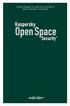 Come proteggere la vostra rete corporate in modo progressivo ed integrato Kaspersky Open Space Security È una suite di prodotti che offre copertura per tutte le reti, partendo dai dispositivi mobili sino
Come proteggere la vostra rete corporate in modo progressivo ed integrato Kaspersky Open Space Security È una suite di prodotti che offre copertura per tutte le reti, partendo dai dispositivi mobili sino
Informazioni preliminari
 Informazioni preliminari Symantec AntiVirus Solution Per iniziare Symantec AntiVirus Solution consente di controllare la protezione antivirus di server e desktop da una console di gestione centrale. Consente
Informazioni preliminari Symantec AntiVirus Solution Per iniziare Symantec AntiVirus Solution consente di controllare la protezione antivirus di server e desktop da una console di gestione centrale. Consente
IBM SPSS Statistics per Linux - Istruzioni di installazione (Licenza per sito)
 IBM SPSS Statistics per Linux - Istruzioni di installazione (Licenza per sito) Le seguenti istruzioni sono relative all installazione di IBM SPSS Statistics versione 21 con licenza per sito. Questo documento
IBM SPSS Statistics per Linux - Istruzioni di installazione (Licenza per sito) Le seguenti istruzioni sono relative all installazione di IBM SPSS Statistics versione 21 con licenza per sito. Questo documento
Nero AG SecurDisc Viewer
 Manuale di SecurDisc Nero AG SecurDisc Informazioni sul copyright e sui marchi Il presente manuale e il relativo contenuto sono protetti da copyright e sono di proprietà di Nero AG. Tutti i diritti riservati.
Manuale di SecurDisc Nero AG SecurDisc Informazioni sul copyright e sui marchi Il presente manuale e il relativo contenuto sono protetti da copyright e sono di proprietà di Nero AG. Tutti i diritti riservati.
Online Help StruxureWare Data Center Expert
 Online Help StruxureWare Data Center Expert Version 7.2.7 StruxureWare Data Center ExpertDispositivo virtuale Il server StruxureWare Data Center Expert 7.2 è disponibile come dispositivo virtuale, supportato
Online Help StruxureWare Data Center Expert Version 7.2.7 StruxureWare Data Center ExpertDispositivo virtuale Il server StruxureWare Data Center Expert 7.2 è disponibile come dispositivo virtuale, supportato
TERM TALK. software per la raccolta dati
 software per la raccolta dati DESCRIZIONE Nell ambiente Start, Term Talk si caratterizza come strumento per la configurazione e la gestione di una rete di terminali per la raccolta dati. È inoltre di supporto
software per la raccolta dati DESCRIZIONE Nell ambiente Start, Term Talk si caratterizza come strumento per la configurazione e la gestione di una rete di terminali per la raccolta dati. È inoltre di supporto
Acronis License Server. Manuale utente
 Acronis License Server Manuale utente INDICE 1. INTRODUZIONE... 3 1.1 Panoramica... 3 1.2 Politica della licenza... 3 2. SISTEMI OPERATIVI SUPPORTATI... 4 3. INSTALLAZIONE DI ACRONIS LICENSE SERVER...
Acronis License Server Manuale utente INDICE 1. INTRODUZIONE... 3 1.1 Panoramica... 3 1.2 Politica della licenza... 3 2. SISTEMI OPERATIVI SUPPORTATI... 4 3. INSTALLAZIONE DI ACRONIS LICENSE SERVER...
Riferimento rapido per l'installazione SUSE Linux Enterprise Desktop 11
 Riferimento rapido per l'installazione SUSE Linux Enterprise Desktop 11 NOVELL SCHEDA INTRODUTTIVA Seguire le procedure riportate di seguito per installare una nuova versione di SUSE Linux Enterprise Desktop
Riferimento rapido per l'installazione SUSE Linux Enterprise Desktop 11 NOVELL SCHEDA INTRODUTTIVA Seguire le procedure riportate di seguito per installare una nuova versione di SUSE Linux Enterprise Desktop
Il tuo manuale d'uso. KASPERSKY ADMINISTRATION KIT http://it.yourpdfguides.com/dref/5068309
 Può anche leggere le raccomandazioni fatte nel manuale d uso, nel manuale tecnico o nella guida di installazione di KASPERSKY ADMINISTRATION KIT. Troverà le risposte a tutte sue domande sul manuale d'uso
Può anche leggere le raccomandazioni fatte nel manuale d uso, nel manuale tecnico o nella guida di installazione di KASPERSKY ADMINISTRATION KIT. Troverà le risposte a tutte sue domande sul manuale d'uso
Installazione e utilizzo di Document Distributor 1
 1 Il software Document Distributor comprende i pacchetti server e client. Il pacchetto server deve essere installato su sistemi operativi Windows NT, Windows 2000 o Windows XP. Il pacchetto client può
1 Il software Document Distributor comprende i pacchetti server e client. Il pacchetto server deve essere installato su sistemi operativi Windows NT, Windows 2000 o Windows XP. Il pacchetto client può
Manuale Amministratore Legalmail Enterprise. Manuale ad uso degli Amministratori del Servizio Legalmail Enterprise
 Manuale Amministratore Legalmail Enterprise Manuale ad uso degli Amministratori del Servizio Legalmail Enterprise Pagina 2 di 16 Manuale Amministratore Legalmail Enterprise Introduzione a Legalmail Enterprise...3
Manuale Amministratore Legalmail Enterprise Manuale ad uso degli Amministratori del Servizio Legalmail Enterprise Pagina 2 di 16 Manuale Amministratore Legalmail Enterprise Introduzione a Legalmail Enterprise...3
Acronis Backup & Recovery 11 Guida rapida
 Acronis Backup & Recovery 11 Guida rapida Si applica alle seguenti edizioni: Advanced Server Virtual Edition Advanced Server SBS Edition Advanced Workstation Server for Linux Server for Windows Workstation
Acronis Backup & Recovery 11 Guida rapida Si applica alle seguenti edizioni: Advanced Server Virtual Edition Advanced Server SBS Edition Advanced Workstation Server for Linux Server for Windows Workstation
Requisiti tecnici di BusinessObjects Planning XI Release 2
 Requisiti tecnici di BusinessObjects Planning XI Release 2 Copyright 2007 Business Objects. Tutti i diritti riservati. Business Objects possiede i seguenti brevetti negli Stati Uniti, che possono coprire
Requisiti tecnici di BusinessObjects Planning XI Release 2 Copyright 2007 Business Objects. Tutti i diritti riservati. Business Objects possiede i seguenti brevetti negli Stati Uniti, che possono coprire
Sophos Mobile Control Guida utenti per Windows Mobile. Versione prodotto: 3.6
 Sophos Mobile Control Guida utenti per Windows Mobile Versione prodotto: 3.6 Data documento: novembre 2013 Sommario 1 Sophos Mobile Control...3 2 Informazioni sulla guida...4 3 Accesso al portale self-service...5
Sophos Mobile Control Guida utenti per Windows Mobile Versione prodotto: 3.6 Data documento: novembre 2013 Sommario 1 Sophos Mobile Control...3 2 Informazioni sulla guida...4 3 Accesso al portale self-service...5
KASPERSKY LAB. Kaspersky Administration Kit versione 6.0. Manuale dell'amministratore
 KASPERSKY LAB Kaspersky Administration Kit versione 6.0 Manuale dell'amministratore KASPERSKY ADMINISTRATION KIT VERSIONE 5.0 Manuale dell'amministratore Kaspersky Lab Visitate il nostro sito web: http://www.kaspersky.com/
KASPERSKY LAB Kaspersky Administration Kit versione 6.0 Manuale dell'amministratore KASPERSKY ADMINISTRATION KIT VERSIONE 5.0 Manuale dell'amministratore Kaspersky Lab Visitate il nostro sito web: http://www.kaspersky.com/
OmniAccessSuite. Plug-Ins. Ver. 1.3
 OmniAccessSuite Plug-Ins Ver. 1.3 Descrizione Prodotto e Plug-Ins OmniAccessSuite OmniAccessSuite rappresenta la soluzione innovativa e modulare per il controllo degli accessi. Il prodotto, sviluppato
OmniAccessSuite Plug-Ins Ver. 1.3 Descrizione Prodotto e Plug-Ins OmniAccessSuite OmniAccessSuite rappresenta la soluzione innovativa e modulare per il controllo degli accessi. Il prodotto, sviluppato
Che cos'è un modulo? pulsanti di opzione caselle di controllo caselle di riepilogo
 Creazione di moduli Creazione di moduli Che cos'è un modulo? Un elenco di domande accompagnato da aree in cui è possibile scrivere le risposte, selezionare opzioni. Il modulo di un sito Web viene utilizzato
Creazione di moduli Creazione di moduli Che cos'è un modulo? Un elenco di domande accompagnato da aree in cui è possibile scrivere le risposte, selezionare opzioni. Il modulo di un sito Web viene utilizzato
F-Secure Mobile Security per Nokia E51, E71 ed E75. 1 Installazione ed attivazione Client 5.1 F-Secure
 F-Secure Mobile Security per Nokia E51, E71 ed E75 1 Installazione ed attivazione Client 5.1 F-Secure Nota: non è necessario disinstallare la versione precedente di F-Secure Mobile Security. Il vostro
F-Secure Mobile Security per Nokia E51, E71 ed E75 1 Installazione ed attivazione Client 5.1 F-Secure Nota: non è necessario disinstallare la versione precedente di F-Secure Mobile Security. Il vostro
infocert soluzione integrata per la gestione automatica dei certificati di revisione e collaudo dei sistemi antincendio Product sheet
 soluzione integrata per la gestione automatica dei certificati di revisione e collaudo dei sistemi antincendio Product sheet Con infocert potete organizzare, catalogare e gestire tutti le informazioni
soluzione integrata per la gestione automatica dei certificati di revisione e collaudo dei sistemi antincendio Product sheet Con infocert potete organizzare, catalogare e gestire tutti le informazioni
Guida in linea di Symantec pcanywhere Web Remote
 Guida in linea di Symantec pcanywhere Web Remote Connessione da un browser Web Il documento contiene i seguenti argomenti: Informazioni su Symantec pcanywhere Web Remote Metodi per la protezione della
Guida in linea di Symantec pcanywhere Web Remote Connessione da un browser Web Il documento contiene i seguenti argomenti: Informazioni su Symantec pcanywhere Web Remote Metodi per la protezione della
Il web server Apache Lezione n. 3. Introduzione
 Procurarsi ed installare il web server Apache Introduzione In questa lezione cominciamo a fare un po di pratica facendo una serie di operazioni preliminari, necessarie per iniziare a lavorare. In particolar
Procurarsi ed installare il web server Apache Introduzione In questa lezione cominciamo a fare un po di pratica facendo una serie di operazioni preliminari, necessarie per iniziare a lavorare. In particolar
Software per la gestione delle stampanti MarkVision
 Software e utilità per stampante 1 Software per la gestione delle stampanti MarkVision In questa sezione viene fornita una breve panoramica sul programma di utilità per stampanti MarkVision e sulle sue
Software e utilità per stampante 1 Software per la gestione delle stampanti MarkVision In questa sezione viene fornita una breve panoramica sul programma di utilità per stampanti MarkVision e sulle sue
Corso basi di dati Installazione e gestione di PWS
 Corso basi di dati Installazione e gestione di PWS Gianluca Di Tomassi Email: ditomass@dia.uniroma3.it Università di Roma Tre Cosa è PWS? Il Personal Web Server altro non è che una versione ridotta del
Corso basi di dati Installazione e gestione di PWS Gianluca Di Tomassi Email: ditomass@dia.uniroma3.it Università di Roma Tre Cosa è PWS? Il Personal Web Server altro non è che una versione ridotta del
Manuale dell'utente di Crystal Reports. Installazione di Crystal Reports XI R2
 Manuale dell'utente di Crystal Reports Installazione di Crystal Reports XI R2 Installazione di Crystal Reports XI R2 Installazione di Crystal Reports XI R2 L Installazione guidata di Crystal Reports funziona
Manuale dell'utente di Crystal Reports Installazione di Crystal Reports XI R2 Installazione di Crystal Reports XI R2 Installazione di Crystal Reports XI R2 L Installazione guidata di Crystal Reports funziona
Guida di Pro Spam Remove
 Guida di Pro Spam Remove 1) SOMMARIO 2) ISTRUZIONI DI BASE 3) CONFIGURAZIONE 4) FILTRO 5) ARCHIVIO E-MAIL 6) NOTE CONCLUSIVE 1) SOMMARIO Pro Spam Remove è un software che si occupa di bloccare tutto lo
Guida di Pro Spam Remove 1) SOMMARIO 2) ISTRUZIONI DI BASE 3) CONFIGURAZIONE 4) FILTRO 5) ARCHIVIO E-MAIL 6) NOTE CONCLUSIVE 1) SOMMARIO Pro Spam Remove è un software che si occupa di bloccare tutto lo
Chat. Connettersi a un server di chat. Modificare le impostazioni di chat. Ricevere impostazioni chat. Chat
 2007 Nokia. Tutti i diritti sono riservati. Nokia, Nokia Connecting People, Nseries e N77 sono marchi o marchi registrati di Nokia Corporation. Altri nomi di prodotti e società citati nel presente documento
2007 Nokia. Tutti i diritti sono riservati. Nokia, Nokia Connecting People, Nseries e N77 sono marchi o marchi registrati di Nokia Corporation. Altri nomi di prodotti e società citati nel presente documento
Internet Access Monitor. Informazioni sul prodotto
 Internet Access Monitor Informazioni sul prodotto Contenuto Introduzione... 3 Funzioni del programma... 3 Vantaggi del programma... 3 Requisiti di sistema:... 3 Come funziona il programma?... 4 Politica
Internet Access Monitor Informazioni sul prodotto Contenuto Introduzione... 3 Funzioni del programma... 3 Vantaggi del programma... 3 Requisiti di sistema:... 3 Come funziona il programma?... 4 Politica
GFI LANguard 9. Guida introduttiva. A cura di GFI Software Ltd.
 GFI LANguard 9 Guida introduttiva A cura di GFI Software Ltd. http://www.gfi.com E-mail: info@gfi.com Le informazioni contenute nel presente documento sono soggette a modifiche senza preavviso. Salvo se
GFI LANguard 9 Guida introduttiva A cura di GFI Software Ltd. http://www.gfi.com E-mail: info@gfi.com Le informazioni contenute nel presente documento sono soggette a modifiche senza preavviso. Salvo se
IBM SPSS Statistics per Windows - Istruzioni di installazione (Licenza di rete)
 IBM SPSS Statistics per Windows - Istruzioni di installazione (Licenza di rete) Le seguenti istruzioni sono relative all installazione di IBM SPSS Statistics versione 21 con licenza di rete. Questo documento
IBM SPSS Statistics per Windows - Istruzioni di installazione (Licenza di rete) Le seguenti istruzioni sono relative all installazione di IBM SPSS Statistics versione 21 con licenza di rete. Questo documento
Aggiornamenti Sistema Addendum per l utente
 Aggiornamenti Sistema Addendum per l utente Aggiornamenti Sistema è un servizio del server di stampa che consente di tenere il software di sistema sul proprio server di stampa sempre aggiornato con gli
Aggiornamenti Sistema Addendum per l utente Aggiornamenti Sistema è un servizio del server di stampa che consente di tenere il software di sistema sul proprio server di stampa sempre aggiornato con gli
GUIDA DELL UTENTE IN RETE
 GUIDA DELL UTENTE IN RETE Memorizza registro di stampa in rete Versione 0 ITA Definizione delle note Nella presente Guida dell'utente viene utilizzata la seguente icona: Le note spiegano come intervenire
GUIDA DELL UTENTE IN RETE Memorizza registro di stampa in rete Versione 0 ITA Definizione delle note Nella presente Guida dell'utente viene utilizzata la seguente icona: Le note spiegano come intervenire
Guida utente per Mac
 Guida utente per Mac Sommario Introduzione... 1 Utilizzo dello strumento Mac Reformatting... 1 Installazione del software FreeAgent... 4 Rimozione sicura delle unità... 9 Gestione delle unità... 10 Aggiornamento
Guida utente per Mac Sommario Introduzione... 1 Utilizzo dello strumento Mac Reformatting... 1 Installazione del software FreeAgent... 4 Rimozione sicura delle unità... 9 Gestione delle unità... 10 Aggiornamento
Rapido - Contabilità per liberi professionisti Manuale d'installazione
 Rapido - Contabilità per liberi professionisti Manuale d'installazione 2002-2007 SABE SOFT snc Sommario I Cenni preliminari 2 II Installazione Rapido 4 1 Installazione... Rapido (server) 4 Benvenuto...
Rapido - Contabilità per liberi professionisti Manuale d'installazione 2002-2007 SABE SOFT snc Sommario I Cenni preliminari 2 II Installazione Rapido 4 1 Installazione... Rapido (server) 4 Benvenuto...
Programma per l elaborazione delle buste paga. dei collaboratori domestici VERSIONE 4.0.0 01/07/2010
 BADANTI & COLF 4 Programma per l elaborazione delle buste paga dei collaboratori domestici MANUALE D INSTALLAZIONE VERSIONE 4.0.0 01/07/2010 LCL srl via G. Bruni, 12-14 25121 Brescia Tel. 030 2807229 Fax
BADANTI & COLF 4 Programma per l elaborazione delle buste paga dei collaboratori domestici MANUALE D INSTALLAZIONE VERSIONE 4.0.0 01/07/2010 LCL srl via G. Bruni, 12-14 25121 Brescia Tel. 030 2807229 Fax
lem logic enterprise manager
 logic enterprise manager lem lem Logic Enterprise Manager Grazie all esperienza decennale in sistemi gestionali, Logic offre una soluzione modulare altamente configurabile pensata per la gestione delle
logic enterprise manager lem lem Logic Enterprise Manager Grazie all esperienza decennale in sistemi gestionali, Logic offre una soluzione modulare altamente configurabile pensata per la gestione delle
BMSO1001. Orchestrator. Istruzioni d uso 02/10-01 PC
 BMSO1001 Orchestrator Istruzioni d uso 02/10-01 PC 2 Orchestrator Istruzioni d uso Indice 1. Requisiti Hardware e Software 4 1.1 Requisiti Hardware 4 1.2 Requisiti Software 4 2. Concetti fondamentali 4
BMSO1001 Orchestrator Istruzioni d uso 02/10-01 PC 2 Orchestrator Istruzioni d uso Indice 1. Requisiti Hardware e Software 4 1.1 Requisiti Hardware 4 1.2 Requisiti Software 4 2. Concetti fondamentali 4
Internet Explorer 7. Gestione cookie
 Internet Explorer 7 Internet Explorer 7 è la nuova versione del browser di Microsoft disponibile per i Sistemi Operativi: Windows Vista, Windows XP (SP2), Windows XP Professional x64 Edition e Windows
Internet Explorer 7 Internet Explorer 7 è la nuova versione del browser di Microsoft disponibile per i Sistemi Operativi: Windows Vista, Windows XP (SP2), Windows XP Professional x64 Edition e Windows
FileMaker Pro 13. Utilizzo di una Connessione Desktop Remota con FileMaker Pro13
 FileMaker Pro 13 Utilizzo di una Connessione Desktop Remota con FileMaker Pro13 2007-2013 FileMaker, Inc. Tutti i diritti riservati. FileMaker, Inc. 5201 Patrick Henry Drive Santa Clara, California 95054
FileMaker Pro 13 Utilizzo di una Connessione Desktop Remota con FileMaker Pro13 2007-2013 FileMaker, Inc. Tutti i diritti riservati. FileMaker, Inc. 5201 Patrick Henry Drive Santa Clara, California 95054
Manuale LiveBox WEB ADMIN. http://www.liveboxcloud.com
 2014 Manuale LiveBox WEB ADMIN http://www.liveboxcloud.com LiveBox Srl non rilascia dichiarazioni o garanzie in merito al contenuto o uso di questa documentazione e declina qualsiasi garanzia espressa
2014 Manuale LiveBox WEB ADMIN http://www.liveboxcloud.com LiveBox Srl non rilascia dichiarazioni o garanzie in merito al contenuto o uso di questa documentazione e declina qualsiasi garanzia espressa
Guida di Pro PC Secure
 1) SOMMARIO 2) ISTRUZIONI DI BASE 3) CONFIGURAZIONE 4) INFORMAZIONI AGGIUNTIVE 1) SOMMARIO Guida di Pro PC Secure Pro PC Secure è un programma che si occupa della protezione dagli attacchi provenienti
1) SOMMARIO 2) ISTRUZIONI DI BASE 3) CONFIGURAZIONE 4) INFORMAZIONI AGGIUNTIVE 1) SOMMARIO Guida di Pro PC Secure Pro PC Secure è un programma che si occupa della protezione dagli attacchi provenienti
Procedura Gestione Pratiche Sicurezza Cantiere
 Procedura Gestione Pratiche Sicurezza Cantiere Importazione Imprese Cassa Edile Gestione Anagrafica Imprese Gestione Anagrafica Tecnici Gestione Pratiche Statistiche Tabelle Varie Gestione Agenda Appuntamenti
Procedura Gestione Pratiche Sicurezza Cantiere Importazione Imprese Cassa Edile Gestione Anagrafica Imprese Gestione Anagrafica Tecnici Gestione Pratiche Statistiche Tabelle Varie Gestione Agenda Appuntamenti
OLIDALMINE SISTEMI S.N.C. - via Buttaro 4/e - 24044 Dalmine BG - Tel. 035.56.12.01 - Fax 035.56.61.84 - info@olidalmine.it
 OLIDALMINE SISTEMI s.n.c. è lieta di presentare un software di essenziale importanza per la gestione della attività eseguite dai tecnici dei Comitati Paritetici Territoriali durante le visite per il controllo
OLIDALMINE SISTEMI s.n.c. è lieta di presentare un software di essenziale importanza per la gestione della attività eseguite dai tecnici dei Comitati Paritetici Territoriali durante le visite per il controllo
ESET NOD32 Antivirus 4 per Linux Desktop. Guida all'avvio rapido
 ESET NOD32 Antivirus 4 per Linux Desktop Guida all'avvio rapido ESET NOD32 Antivirus 4 fornisce una protezione all'avanguardia per il computer contro codici dannosi. Basato sul motore di scansione ThreatSense
ESET NOD32 Antivirus 4 per Linux Desktop Guida all'avvio rapido ESET NOD32 Antivirus 4 fornisce una protezione all'avanguardia per il computer contro codici dannosi. Basato sul motore di scansione ThreatSense
Corso BusinessObjects SUPERVISOR
 Corso BusinessObjects SUPERVISOR Il modulo SUPERVISOR permette di: impostare e gestire un ambiente protetto per prodotti Business Objects distribuire le informazioni che tutti gli utenti dovranno condividere
Corso BusinessObjects SUPERVISOR Il modulo SUPERVISOR permette di: impostare e gestire un ambiente protetto per prodotti Business Objects distribuire le informazioni che tutti gli utenti dovranno condividere
Indice. Introduzione. Capitolo 1
 indice Xp pro.qxd 4-04-2002 19:42 Pagina V Indice Introduzione XV Capitolo 1 Sistemi operativi Windows di nuova generazione 1 1.1 Introduzione 1 1.2 Introduzione alla famiglia Windows XP 1 Windows XP Home
indice Xp pro.qxd 4-04-2002 19:42 Pagina V Indice Introduzione XV Capitolo 1 Sistemi operativi Windows di nuova generazione 1 1.1 Introduzione 1 1.2 Introduzione alla famiglia Windows XP 1 Windows XP Home
NOTE OPERATIVE. Prodotto Inaz Download Manager. Release 1.3.0
 Prodotto Inaz Download Manager Release 1.3.0 Tipo release COMPLETA RIEPILOGO ARGOMENTI 1. Introduzione... 2 2. Architettura... 3 3. Configurazione... 4 3.1 Parametri di connessione a Internet... 4 3.2
Prodotto Inaz Download Manager Release 1.3.0 Tipo release COMPLETA RIEPILOGO ARGOMENTI 1. Introduzione... 2 2. Architettura... 3 3. Configurazione... 4 3.1 Parametri di connessione a Internet... 4 3.2
Installazione di Novell Single Sign-on
 VERSION 2.1 Installazione di Novell Single Sign-on Per maggiori informazioni su come installare e impostare Novell Single Sign-on, consultare i file README.TXT e NSSO.PDF contenuti sul CD Novell Single
VERSION 2.1 Installazione di Novell Single Sign-on Per maggiori informazioni su come installare e impostare Novell Single Sign-on, consultare i file README.TXT e NSSO.PDF contenuti sul CD Novell Single
